Page 1
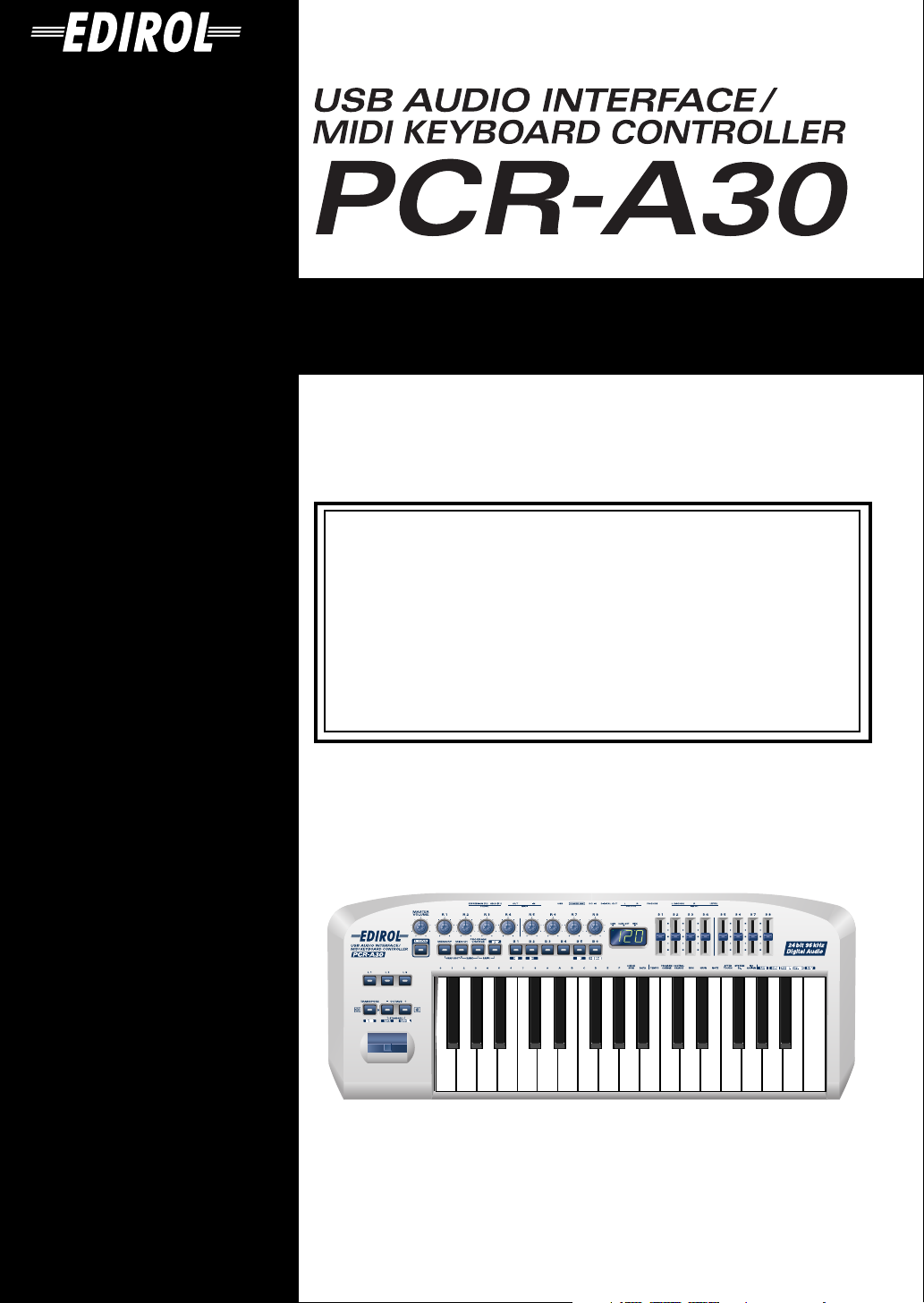
Gebruikershandleiding
Gefeliciteerd met uw keuze voor de MIDI keyboard controller PCR-A30.
Voordat u dit apparaat in gebruik neemt, raden wij u aan u de
volgende secties zorgvuldig door te lezen: “HET APPARAAT OP
EEN VEILIGE MANIER GEBRUIKEN” (pagina 2-3) en “BELANGRIJKE OPMERKINGEN” (pagina 4). In deze secties vindt u
belangrijke informatie over het juiste gebruik van het apparaat.
Daarnaast dient deze gebruikershandleiding in zijn geheel gelezen
te worden, zodat u een goed beeld krijgt van alle mogelijkheden,
die uw nieuwe apparaat te bieden heeft. Bewaar deze handleiding
om er later aan te kunnen refereren.
Copyright © 2004 ROLAND CORPORATION
Alle rechten voorbehouden. Niets in deze uitgave mag worden
verveelvoudigd in enige vorm of op enige wijze zonder schriftelijke
toestemming van ROLAND CORPORATION.
Page 2
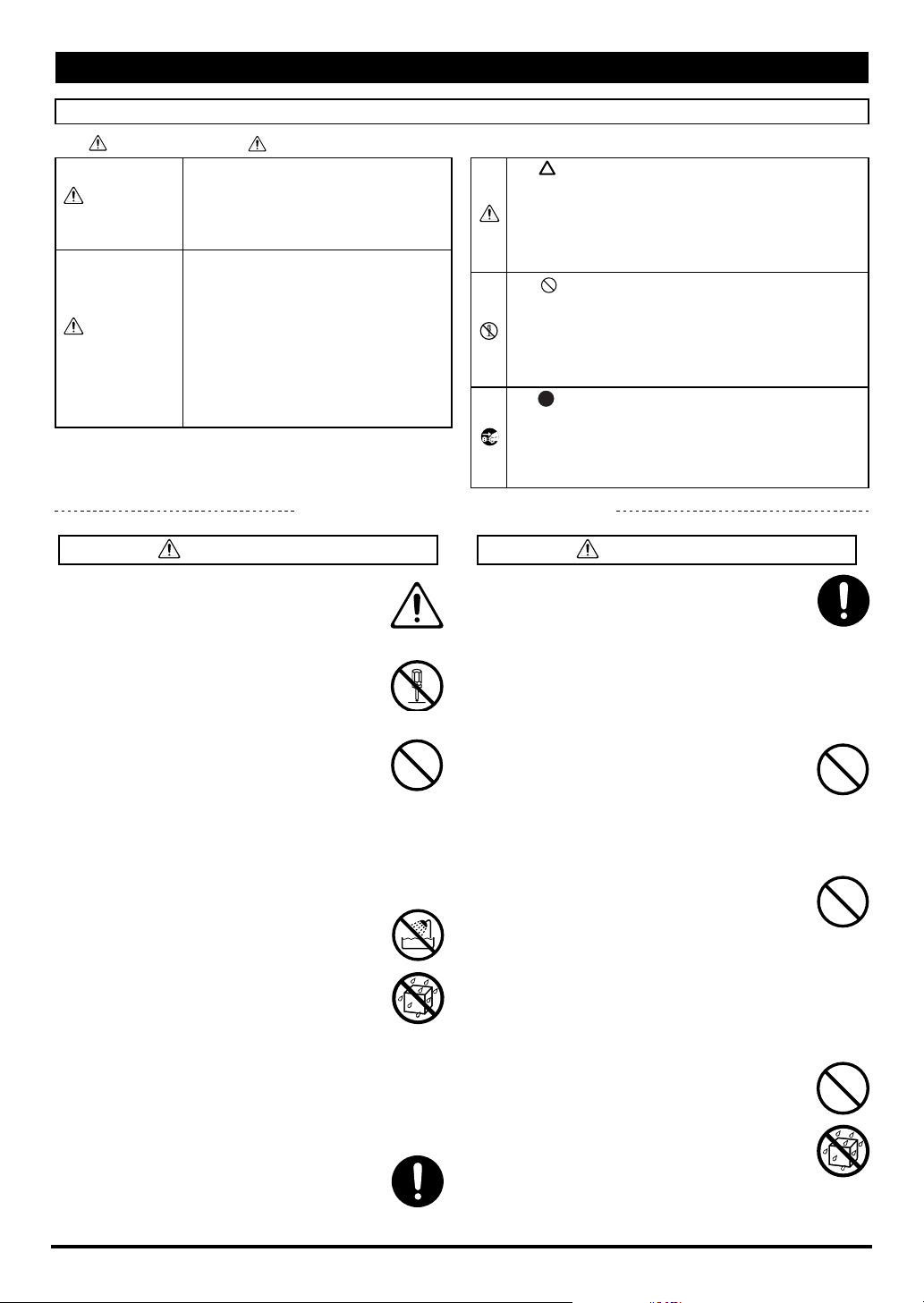
USING THE UNIT SAFELY
HET APPARAAT OP EEN VEILIGE MANIER GEBRUIKEN
HET APPARAAT OP EEN VEILIGE MANIER GEBRUIKEN
INSTRUCTIES OM BRAND, ELEKTRISCHE SCHOK OF LICHAMELIJK LETSEL TE VOORKOMEN
Over
WAARSCHUWING
VOORZICHTIG
WAARSCHUWING en
Wordt gebruikt bij instructies, waarbij
de gebruiker attent gemaakt wordt op
het risico van overlijden of zwaar letsel,
wanneer het apparaat niet op juiste
wijze gebruikt wordt.
Wordt gebruikt bij instructies, waarbij
de gebruiker attent gemaakt wordt op
het risico van letsel of materiële schade,
wanneer het apparaat niet op juiste
wijze gebruikt wordt.
* Materiële schade verwijst naar schade
of andere ongunstige effecten, die ten
aanzien van het huis en al het
aanwezige meubilair, en tevens aan
huisdieren kunnen optreden.
VOORZICHTIG opmerkingen
NEEM ALTIJD HET VOLGENDE IN ACHT
WAARSCHUWING WAARSCHUWING
001
• Voordat u het apparaat in gebruik neemt, leest u
onderstaande instructies en de gebruikershandleiding.
................................................................................................
002c
• Maak het apparaat niet open, en voer geen
interne modificaties uit. Dit geldt tevens voor de
adapter.
................................................................................................
003
•
Tracht het apparaat niet te repareren of onderdelen in het apparaat te vervangen (behalve
wanneer daartoe specifieke instructies in de
handleiding staan.) Ga voor alle onderhoud naar
uw handelaar, het dichtstbijzijnde EDIROL/
Roland Service Centrum of een erkende
EDIROL/Roland distributeur, die u op de ‘Informatie’ pagina kunt vinden.
................................................................................................
004
• Gebruik, of berg het apparaat nooit op, op
plaatsen die:
• aan extreme temperaturen onderhevig zijn
(bijvoorbeeld in direct zonlicht, in een
afgesloten voertuig, dichtbij een warmtekanaal
of bovenop warmte genererende apparatuur of
die
• vochtig zijn (bijvoorbeeld badkamers,
wasruimtes of natte vloeren hebben of die
• aan regen worden blootgesteld of die
• stoffig zijn of die
• aan een hoge mate van vibratie onderhevig zijn.
................................................................................................
007
• Zorg, dat u het apparaat zodanig plaatst dat het
waterpas staat en stabiel zal blijven. Plaats het
nooit op standaards die kunnen wiebelen of op
hellende oppervlakken.
................................................................................................
Over de symbolen
Het symbool wijst de gebruiker op belangrijke
instructies of waarschuwingen. De specifieke betekenis
van het symbool wordt bepaald door het teken, dat zich
binnen de driehoek bevindt. Het symbool, dat zich in dit
geval aan de linkerkant bevindt, betekent dat dit teken
voor algemene voorzorgsmaatregelen, waarschuwingen,
of aanduidingen van gevaar wordt gebruikt.
Het symbool wijst de gebruiker op onderdelen, die
nooit verplaatst mogen worden (verboden). De
specifieke handeling, die niet uitgevoerd mag worden,
wordt aangegeven door het symbool, dat zich binnen
de cirkel bevindt. Het symbool, dat zich in dit geval aan
de linkerkant bevindt, betekent dat het apparaat nooit
uit elkaar gehaald mag worden.
Het wijst de gebruiker op onderdelen, die verwijderd
moeten worden. De specifieke handeling, die uitgevoerd
moet worden, wordt door het symbool binnen de cirkel
aangegeven. Het symbool, dat zich in dit geval aan de
linkerkant bevindt, geeft aan dat het netsnoer uit de
daarvoor bestemde aansluiting getrokken moet worden.
008C
• Gebruik alleen de bijgeleverde adapter. Ook
moet het voltage van de installatie overeenkomen
met het ingangsvoltage dat op de behuizing van
adapter wordt vermeld. Andere adapters kunnen
een andere polariteit hebben of op een ander
voltage ontworpen zijn, waardoor gebruik van
dergelijke adapters tot beschadiging, storing of
elektrische schok kan leiden.
................................................................................................
009
•
Buig of draai het netsnoer niet overmatig, en
plaats er geen zware objecten bovenop. Hierdoor
kan het snoer beschadigen, waardoor afgebroken
elementen en kortsluiting geproduceerd kan
worden. Beschadigde snoeren betekenen een risico op
brand en schokken!
................................................................................................
010
• Dit apparaat, op zichzelf staand of in combinatie
met een versterker en koptelefoon of
luidsprekers, kan geluidsniveaus produceren die
in staat zijn permanent gehoorsverlies te veroorzaken. Werk nooit lange tijd achter elkaar op een
hoog of oncomfortabel volumeniveau. Wanneer
u een bepaalde mate van gehoorsverlies of een
piep in de oren bemerkt, moet u het apparaat
direct uitzetten en een oorarts consulteren.
................................................................................................
011
• Zorg dat er geen objecten (bijvoorbeeld
brandbaar materiaal, munten of spelden) of vloeistoffen (water, frisdrank, enz.) in het apparaat
terechtkomen.
................................................................................................
2
Page 3
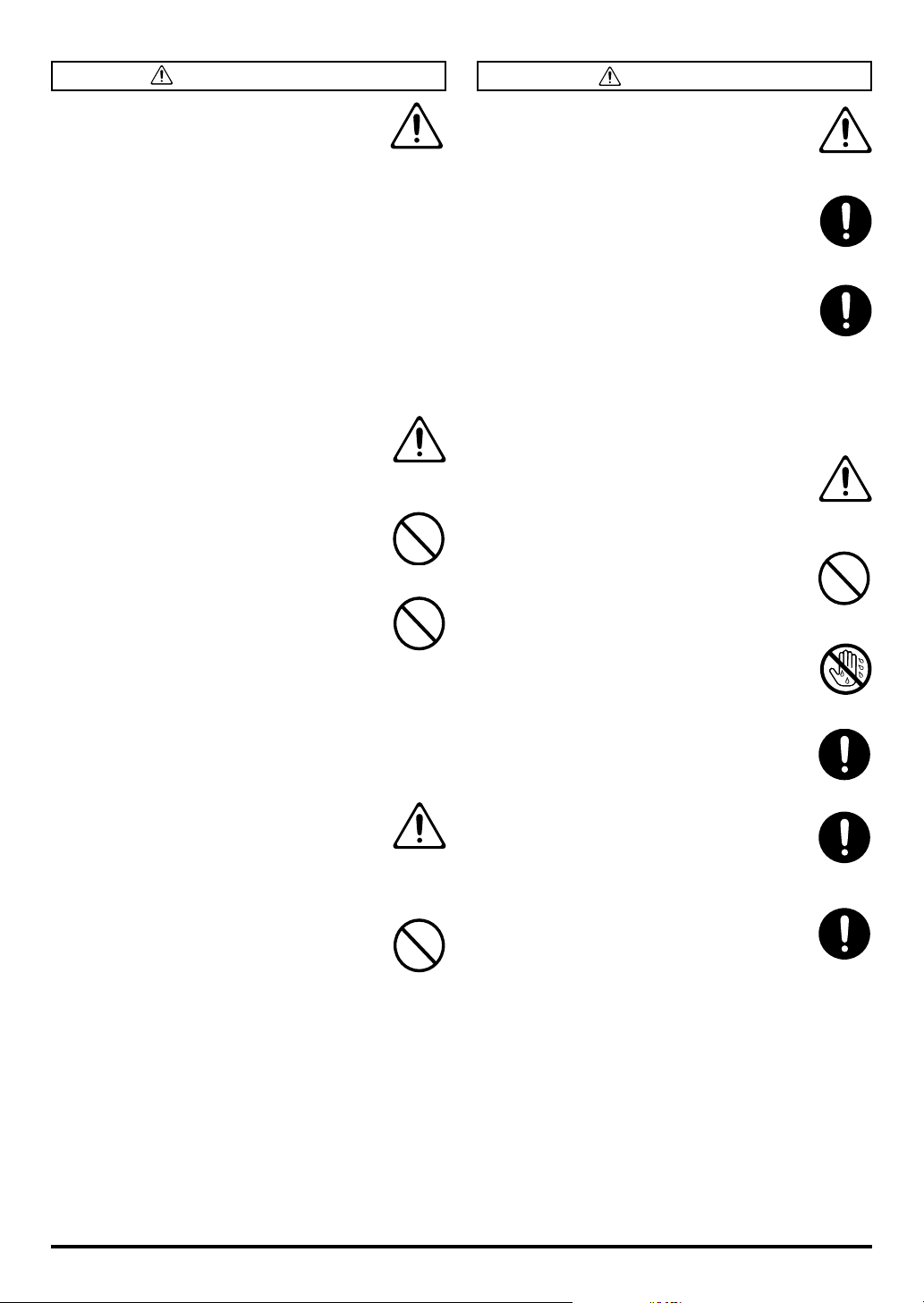
013
WAARSCHUWING
• Zet direct de stroom uit, haal het netsnoer uit het
stopcontact en breng het apparaat voor
onderhoud naar uw handelaar, het dichtstbijzijnde EDIROL/Roland Service Centrum of
een erkend EDIROL/Roland distributeur, te
vinden op de “Informatie” pagina, indien:
• Het netsnoer of de stekker is beschadigd, of
• Er rook of een ongewone geur optreedt
• Er objecten of vloeistof in het apparaat terecht
zijn gekomen, of
• Het apparaat in de regen heeft gestaan (of op
andere wijze nat is geworden), of
• Het apparaat niet normaal schijnt te functio-
neren of een duidelijke verandering in werking
laat zien.
................................................................................................
• In huishoudens met kleine kinderen moet een
volwassene toezicht houden, totdat het kind in
staat is de regels die essentieel zijn voor een
veilige bediening van het apparaat op te volgen.
................................................................................................
014
• Bescherm het apparaat tegen zware schokken.
(Laat het niet vallen!)
................................................................................................
015
• Steek het netsnoer van dit apparaat niet in een
stopcontact, waar een buitensporig aantal andere
apparaten gebruik van maakt. Wees in het
bijzonder voorzichtig bij het gebruik van verlengsnoeren – de totale hoeveelheid stroom die door
alle aangesloten apparaten wordt gebruikt, mag
nooit de stroom classificatie (watts/ampères) van
het verlengsnoer overschrijden. Door overmatige
ladingen kan de isolatie van het snoer verhit raken, en
uiteindelijk smelten.
................................................................................................
016
• Voordat u dit apparaat in het buitenland gaat
gebruiken, neemt u contact op met uw verkoper,
het dichtstbijzijnde Roland Service Centrum of
een erkend Roland distributeur. Deze zijn te
vinden op de ‘Informatie’ pagina.
................................................................................................
023
• SPEEL GEEN CD-ROM disk op een conventionele CD speler af. Het geluidsniveau, dat
geproduceerd wordt, kan permanent gehoorsverlies veroorzaken. Dit kan resulteren in schade
aan luidsprekers of andere systeemcomponenten.
................................................................................................
VOORZICHTIG
101b
• Het apparaat dient op een zodanige wijze
geplaatst te worden, dat er voldoende ventilatieruimte beschikbaar is.
................................................................................................
102d
• Wanneer de stekker in het stopcontact of in dit
apparaat word gestoken of eruit wordt gehaald,
houdt u deze altijd bij de stekker zelf vast.
................................................................................................
103b
• Haal de adapter regelmatig uit het stopcontact,
en maak deze met een droge doek schoon om stof
en andere opeenhopingen te verwijderen.
Verwijder de adapter ook uit het stopcontact,
wanneer u het apparaat langere tijd niet zult
gebruiken. Ophoping van stof tussen de stekker
en het stopcontact kan tot verminderde isolatie
leiden en brand veroorzaken.
................................................................................................
104
• Probeer het in elkaar verwikkeld raken van
snoeren en kabels te voorkomen. Bovendien
zouden alle snoeren en kabels buiten het bereik
van kinderen geplaatst moeten worden.
................................................................................................
106
• Ga nooit boven op dit apparaat staan, en plaats er
geen zware objecten op.
................................................................................................
107d
• Wanneer de stekker in het stopcontact of in dit
apparaat word gestoken of eruit wordt gehaald,
mogen uw handen nooit nat zijn.
................................................................................................
108b
• Voordat u het apparaat gaat verplaatsen, haalt u
het netsnoer uit het stopcontact, en koppelt u de
snoeren van alle apparaten los.
................................................................................................
109b
• Voordat u het apparaat gaat schoonmaken, zet u
de stroom uit, en haalt u het netsnoer uit het
stopcontact. (p. 10).
................................................................................................
110b
• Indien er onweer in uw omgeving wordt
verwacht, haalt u het netsnoer uit het stopcontact.
................................................................................................
3
Page 4

BELANGRIJKE OPMERKINGEN
Naast de onderdelen die onder “HET APPARAAT OP EEN VEILIGE MANIER GEBRUIKEN” op pagina’s 2 en
3 worden genoemd, raden wij u aan het volgende te lezen en in acht nemen:
Stroomvoorziening
• Gebruik dit apparaat niet op hetzelfde stroomcircuit, waar
apparaten die lijn ruis genereren (zoals een elektrische motor of
een variabel belichtingssysteem) ook gebruik van maken.
• De adapter zal na vele uren opeenvolgend gebruik warmte
gaan genereren. Dit is normaal en niets om u zorgen over te
maken.
• Voordat dit apparaat op andere apparaten wordt aangesloten,
zet u de stroom van alle apparaten uit. Dit zal storingen en/of
schade aan luidsprekers of andere apparaten helpen voorkomen.
Plaatsing
• Het gebruik van dit apparaat in de nabijheid van versterkers (of
andere apparatuur, die grote stroom transformatoren bevat)
kan tot een brom leiden. Om dit probleem op te heffen, verandert u de richting van dit apparaat of zet het verder van de storingsbron weg.
• Dit apparaat kan de ontvangst van radio of televisie verstoren.
Gebruik dit apparaat niet in de nabijheid van dit soort ontvangers.
• Ruis kan geproduceerd worden, wanneer draadloze communicatie apparaten, zoals mobiele telefoons, in de buurt van dit
apparaat worden gebruikt. Dit soort ruis kan optreden tijdens
bellen of gebeld worden of tijdens het converseren. Als u dit
soort problemen ondervindt, moet u de draadloze apparaten
op meer afstand van dit apparaat plaatsen of deze uitzetten.
• Stel dit apparaat niet aan direct zonlicht bloot, plaats het niet bij
apparaten, die warmte verspreiden, laat het niet in een afgesloten voertuig achter, en stel het niet aan extreme temperaturen
bloot. Door overmatige hitte kan het apparaat misvormen of
verkleuren.
• Wanneer het apparaat naar een andere locatie wordt verplaatst,
waar de temperatuur en/of vochtigheid verschilt van de vorige
locatie, kunnen binnen het apparaat waterdruppels (condensatie) gevormd worden. Als u het apparaat in deze staat gebruikt,
kunnen schade of storingen ontstaan. Voordat u het apparaat
op de nieuwe locatie gaat gebruiken, laat u het enige uren acclimatiseren, totdat de condensatie volledig is verdampt.
• Plaats geen voorwerpen bovenop het keyboard. Dit kan de oorzaak zijn van storingen in het apparaat, zoals het uitvallen van
toetsen.
Onderhoud
• Voor het dagelijks schoonmaken van het apparaat gebruikt u
een droge, zachte doek of één die enigszins vochtig is. Voor het
verwijderen van hardnekkig vuil, gebruikt u een doek met een
mild, niet schurend schoonmaakmiddel. Daarna veegt u het
apparaat met een zachte, droge doek goed af.
• Gebruik nooit wasbenzine, verdunners, alcohol of oplosmiddelen om de mogelijkheid van verkleuring en/of misvorming te
voorkomen.
Reparatie en data
• Wees er op bedacht dat de inhoud van het geheugen verloren
kan gaan als u het apparaat laat repareren. Van belangrijke
gegevens moet u altijd een reservekopie maken, in een ander
MIDI apparaat (bijvoorbeeld een sequencer), computer of op
papier opgeschreven (indien mogelijk). Tijdens reparaties wordt
getracht het verlies van data te vermijden. Echter, in bepaalde
gevallen (wanneer het schakelsysteem van het geheugen zelf
niet meer werkt) kan data helaas niet meer hersteld worden.
Roland is niet verantwoordelijk voor dit soort dataverlies.
Aanvullende voorzorgsmaatregelen
• Wees er op bedacht, dat de inhoud van het geheugen door storingen of onjuist gebruik van het apparaat onherstelbaar verloren kan gaan. Om uzelf tegen het risico van verlies van
belangrijke gegevens te beschermen, raden wij u aan om van
tijd tot tijd een reservekopie van belangrijke gegevens, die u in
het geheugen van het apparaat heeft opgeslagen, te maken.
• De inhoud van data die in een ander MIDI apparaat (bijvoorbeeld een sequencer) of computer is opgeslagen, kan helaas niet
meer hersteld worden, wanneer deze verloren is gegaan.
Roland Corporation is niet verantwoordelijk voor dit soort
dataverlies.
• Behandel de knoppen, schuifregelaars of andere regelaars van
dit apparaat met gepaste voorzichtigheid;. Dit geldt ook voor
het gebruik van de stekkers en aansluitingen. Ruwe behandeling kan tot storingen leiden.
• Tijdens het aansluiten en/of loskoppelen van alle kabels, houdt
u deze bij de aansluiting zelf vast – trek nooit aan de kabel. Op
deze manier vermijdt u kortsluiting of schade aan de interne
elementen van de kabel.
• Om te vermijden, dat u uw buren stoort, probeert u het volume
van dit apparaat op een redelijk niveau te houden. U kunt
ervoor kiezen om een koptelefoon te gebruiken, zodat u zich
geen zorgen om de personen in uw naaste omgeving hoeft te
maken (‘s nachts in het bijzonder.)
• Wanneer u het apparaat moet vervoeren, verpakt u het in de
originele doos (inclusief schokabsorberend materiaal). Anders
zult u soortgelijk verpakkingsmateriaal moeten gebruiken.
• Gebruik alleen het gespecificeerde expressiepedaal (EV-5, apart
verkrijgbaar). Als u andere expressiepedalen aansluit, riskeert u
storingen en/of schade aan het apparaat.
• Gebruik een Roland kabel om de aansluiting te maken. Als u
een kabel van een ander merk gebruikt, neem dan notitie van
onderstaande voorzorgsmaatregelen.
• Sommige aansluitingskabels bevatten weerstanden. Gebruik
voor het aansluiten van dit apparaat geen kabels die weerstanden hebben. Bij gebruik van dit soort kabels, kan het geluidsniveau extreem laag of zelfs niet hoorbaar zijn. Informatie over
kabelspecificaties kunt u bij de fabrikant van de kabel verkrijgen.
Behandeling van CD-rom’s
• Vermijd het aanraken of krassen van de glanzende onderkant
(gecodeerd oppervlak) van de disk. Beschadigde of vuile CDrom’s kunnen niet goed gelezen worden. Zorg dat uw disks
schoon blijven, met een in de winkel verkrijgbaar CD reinigingsproduct.
* Microsoft en Windows zijn geregistreerde handelsmerken van Micro-
soft Corporation.
* Afbeeldingen in dit document zijn herdrukken, met toestemming van
Microsoft Corporation.
* Windows® staat officieel bekend als: “Microsoft® Windows® bestu-
ringssysteem”.
* Apple en Macintosh zijn geregistreerde handelsmerken van Apple
Computer Inc.
* MacOS is een handelsmerk van Apple Computer Inc.
* Alle in dit document genoemde productnamen zijn handelsmerken of
geregistreerde handelsmerken van hun respectievelijke eigenaars.
* OMS is een geregistreerd handelsmerk van Opcode Systems Inc.
* FreeMIDI is een handelsmerk van Mark of the Unicorn Inc.
4
Page 5
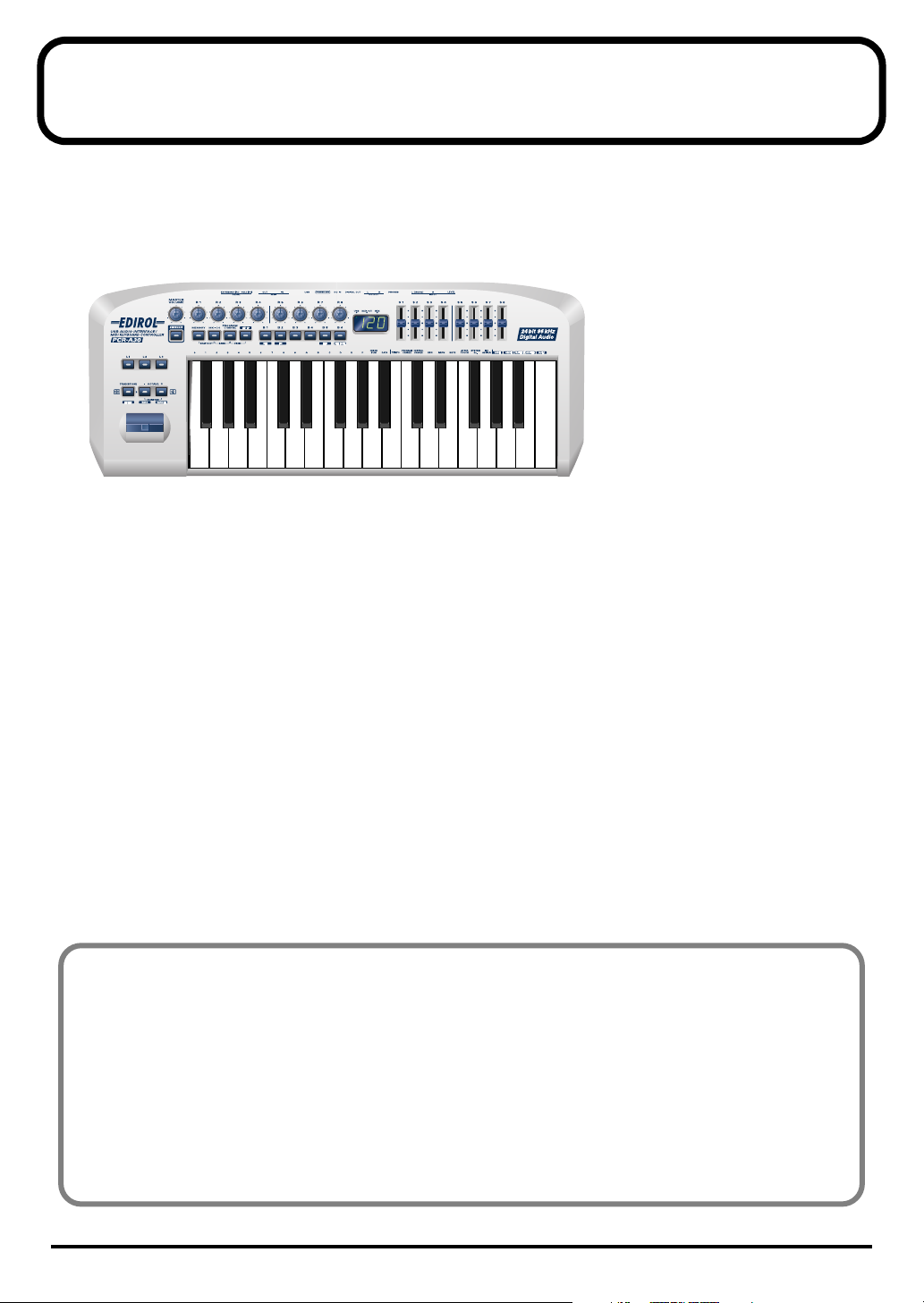
Inhoud van de verpakking
De PCR-A30 bevat de volgende onderdelen. Als u de verpakking openmaakt, dient u zich te vergewissen,
dat alle onderdelen aanwezig zijn. Indien er onderdelen ontbreken, zoek dan contact met de leverancier
waar u de PCR-A30 hebt gekocht.
●
USB Audio Interface/MIDI Keyboard Controller PCR-A30
fig.pcr-30
●
Adapter
Dit is de enige adapter die u dient te gebruiken met de PCR-A30. Gebruik geen andere dan de
geleverde adapter, om dit het apparaat kan beschadigen.
●
USB snoer
Gebruik dit snoer om de USB connector van uw computer aan te sluiten op de USB connector van de
PCR-A30. Voor details betreffende aansluiting en installatie van de driver, zie
p. 12/Macintosh: p. 25).
* Gebruik alleen het bijgeleverde USB snoer. Indien u een nieuw snoer nodig hebt, vanwege verlies of
beschadiging van het bijgeleverde snoer, kunt u contact opnemen met een “EDIROL/Roland Service Center”.
Deze kunt u vinden in de lijst die is opgenomen in de “informatie” sectie van deze gebruiksaanwijzing.
Installatie (Windows:
●
CD-ROM
Deze bevat de drivers en editors voor het gebruik van de PCR-A30.
Patroonvellen (2 vellen)
Een van deze vellen bevat de MIDI opdrachten, die aan de knoppen en schuiven door GM2 geheugen
(geheugenbank 0) zijn toegewezen. Een leeg vel is toegevoegd, zodat u uw eigen controller instellingen
kunt noteren.
●
Gebruiksaanwijzing
De gebruiksaanwijzing die u nu leest. Gelieve deze bij de hand te houden ter referentie.
Auteursrecht
• Het zonder toestemming opnemen, verspreiden, uitlenen, publiekelijk uitvoeren, uitzenden of dergelijke,
gedeeltelijk of geheel, van een werk (muziekstuk, video, uitzending, publieksuitvoering of dergelijke),
waarvan het auteursrecht toebehoort aan een derde, is bij wet verboden.
• Bij uitwisseling van audiosignalen over een digitale verbinding met een extern apparaat kan dit apparaat
opnemen zonder de beperkingen van het zogenaamde Serial Copy Management System (SCMS). Dit
omdat de PCR-A30 uitsluitend bedoeld is voor de productie van nieuwe muziek, en daarom niet
onderhevig is aan de beperkingen, die bedoeld zijn voor het kopiëren van bestaande muziek. (SCMS is
een systeem dat tweedegeneratie kopiëren via een digitale verbinding onmogelijk maakt. Het is
ingebouwd in minidisk recorders en andere audioapparatuur om auteursrechten te beschermen).
• Gebruik dit apparaat niet voor doeleinden, die het auteursrecht van derden kunnen schaden. Wij
accepteren geen enkele verantwoordelijkheid met betrekking tot welke inbreuk dan ook op het
auteursrecht van derden door gebruik van dit apparaat.
5
Page 6
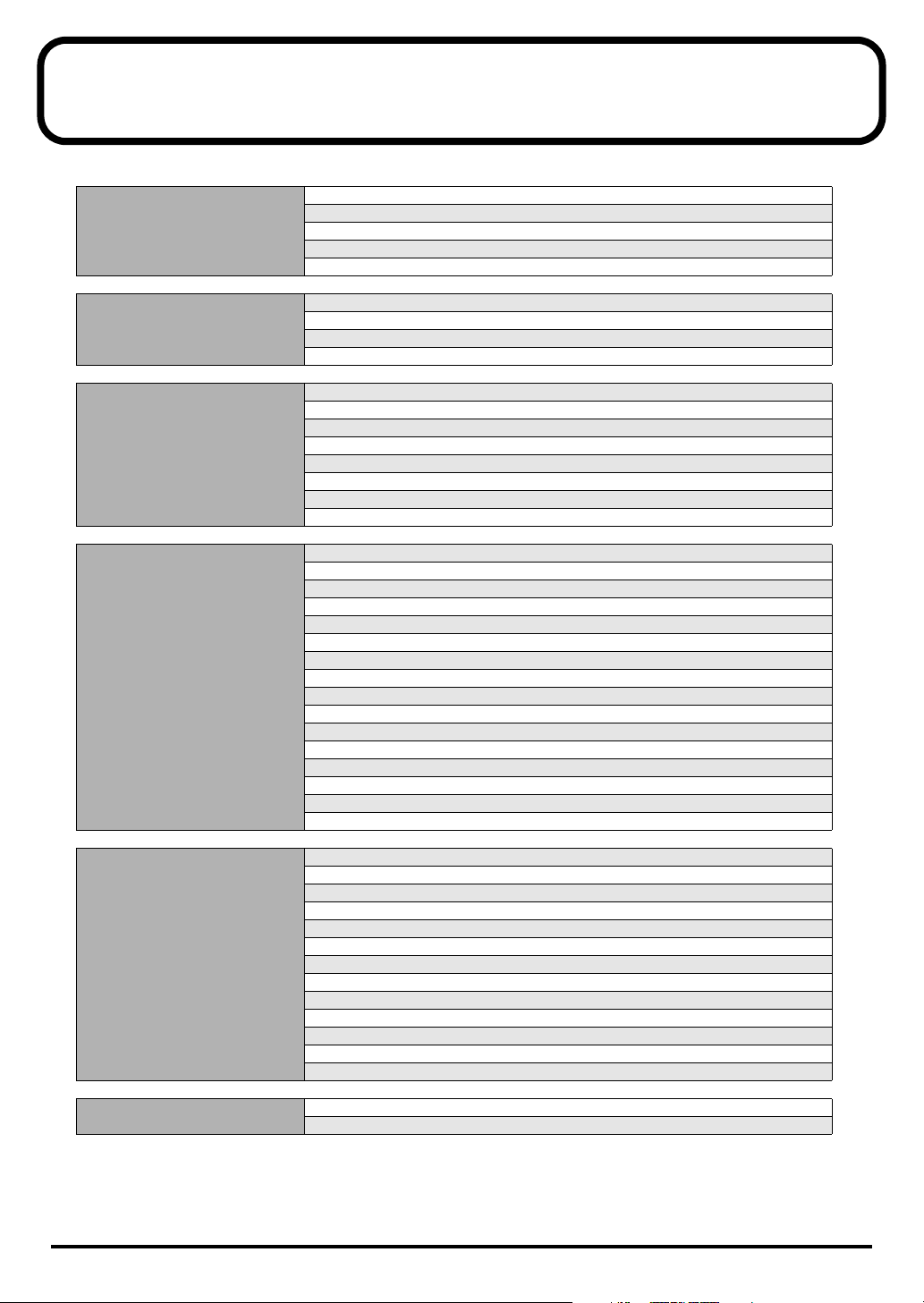
Verkorte inhoudsopgave
Voor u begint
Gebruik van de audiofuncties
Het gebruik van de PCR-A30
als MIDI Keyboard
Het gebruik van de PCR-A30
als MIDI Controller
Driver Installatie
Instellingen p. 38
Namen en functies p. 8
Verschillende manieren van gebruik p. 45
Systeeminstellingen p. 82
Audio en MIDI signaalroutes p. 36
Geluiden afspelen op uw computer p. 40
Geluid opnemen op uw computer p. 41
Het digitaal opnemen van het PCR-A30 signaal op een CD/MD/DAT p. 42
Een aangesloten geluidsmodule of expander bespelen
Handige kenmerken tijdens het spel p. 44
Pitch Bend p. 44
Modulatie p. 44
Hold p. 44
Expression p. 44
Octave Shift p. 44
Transpose p. 44
De geheugensets veranderen
Snapshot mode (SNAPSHOT) p. 52
MIDI commando’s toewijzen (EDIT) p. 53
Note Assign p. 55
Aftertouch Assign p. 57
Control Change Assign p. 59
Program Change Assign p. 61
RPN/NRPN Assign p. 64
Sys Ex. Assign p. 66
Tempo Assign p. 73
Een MIDI commando toewijzing kopiëren (ASSIGN COPY) p. 74
Een MIDI commando toewijzing annuleren (NO ASSIGN) p. 75
Een geheugenset opslaan (SAVE) p. 76
Verzenden en ontvangen van bulk dat (BULK) p. 77
Een geheugenbank beschermen (PROTECT) p. 80
V-LINK mode p. 81
p. 11
p. 43
p. 51
Systeeminstellingen maken
Problemen
6
F8 Clock
Velocity Offset, dynamisch bereik p. 83
Keyboard port set, welke USB poort wordt ingesteld p. 83
H-Activity Aan/Uit p. 83
USB MIDI Driver Mode p. 83
Startup Memory, welke geheugenset bij opstarten p. 84
Factory Reset, alles terugzetten naar standaardinstellingen p. 84
USB Audio Aan/Uit p. 84
USB Audio Sampling Frequency p. 84
USB Audio Driver Mode p. 84
Direct Monitor Aan/Uit p. 85
Instellingen voor apparaten die aan de input jacks zijn aangesloten p. 85
Speaker Aan/Uit p. 85
Problemen met de USB Driver
Problemen met het gebruik van de PCR-A30 p. 97
p. 83
p. 94
Page 7
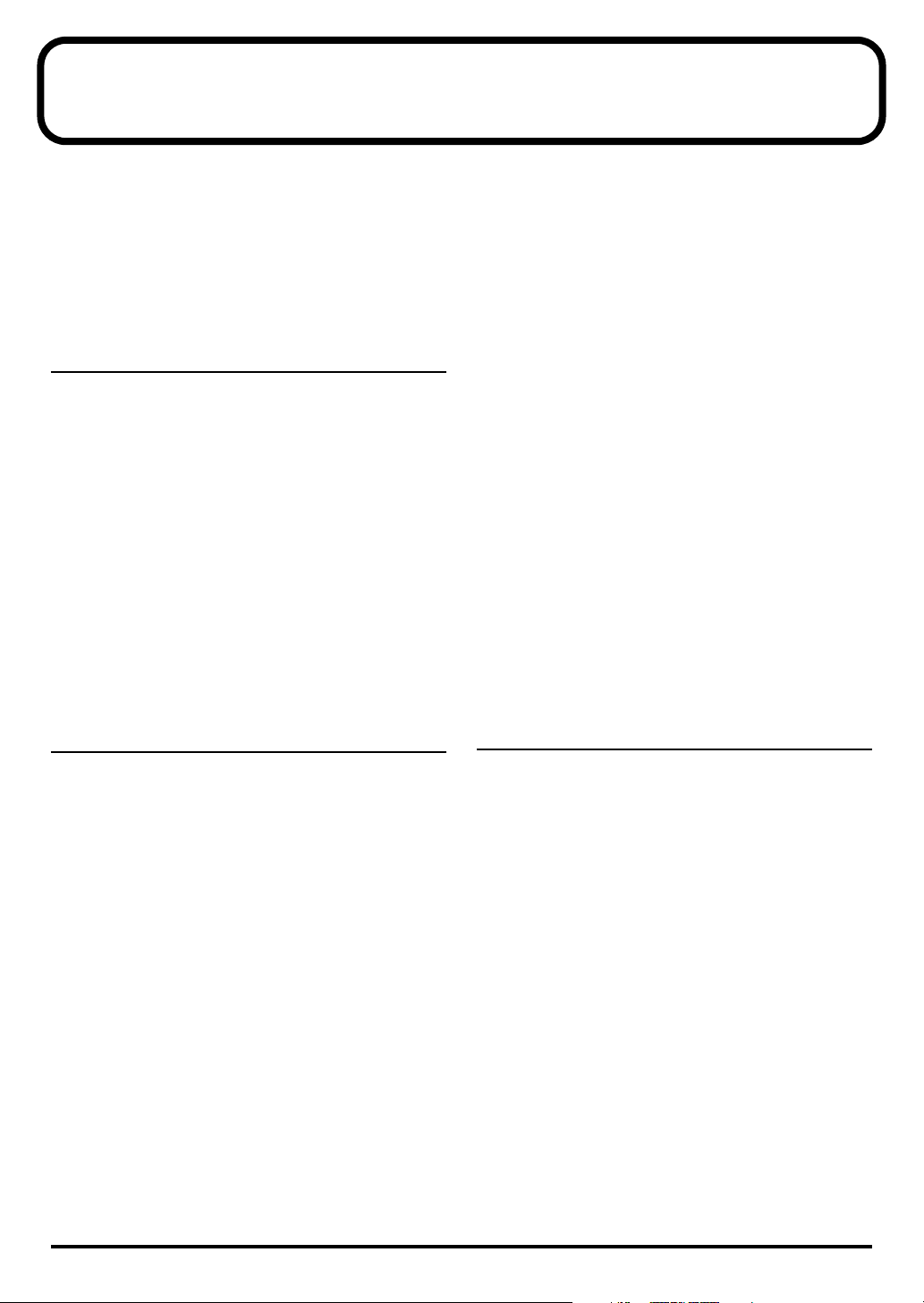
Inhoud
BELANGRIJKE OPMERKINGEN ............. 4
Inhoud van de verpakking....................... 5
Verkorte inhoudsopgave ......................... 6
Namen en functies ................................... 8
Voorpaneel ..................................................................8
Achterpaneel.............................................................10
Setup 11
Aansluiten en drivers installeren
(Windows) ............................................... 12
De driver installeren ................................................12
Instellingen wijzigen................................................22
Aangeven van de ingangs- en uitgangsbronnen
voor audio en MIDI ...........................................22
Aansluiten en drivers installeren
(Macintosh) ............................................. 25
Mac OS X ................................................................... 25
Installatie van de driver ....................................25
De geluidsinstellingen wijzigen.......................26
Mac OS 9 gebruikers................................................27
Installatie van de PCR-A30 driver...................27
De driver instellen .............................................28
Installatie van de ASIO driver. ........................33
Geluiden kiezen op een expander .........................48
Een RESET opdracht versturen..............................50
Het gebruik van de PCR-A30 als MIDI
Controller ................................................51
De Memory Sets veranderen ..................................51
De huidige controller waardes allemaal tegelijk
sturen (SNAPSHOT)................................................52
Toewijzen van MIDI opdrachten (EDIT) ..............53
NOTE ASSIGN ...................................................55
AFTERTOUCH ASSIGN...................................57
CONTROL CHANGE ASSIGN .......................59
PROGRAM CHANGE ASSIGN ......................61
RPN/NRPN ASSIGN........................................64
Sys Ex. ASSIGN..................................................66
TEMPO ASSIGN ................................................73
Een MIDI opdrachttoewijzing kopiëren
(ASSIGN COPY) .......................................................74
Een MIDI opdracht toewijzing annuleren
(NO ASSIGN)............................................................75
Een geheugenset opslaan (SAVE)..........................76
Verzenden en ontvangen van datapakketten
(BULK) .......................................................................77
Een geheugenset beschermen (PROTECT)...........80
V-LINK mode ...........................................................81
Systeeminstellingen............................... 82
Gebruik 35
Basisgebruik........................................... 36
Basisaansluitingen....................................................36
Audio en MIDI signaalstroom ...............................36
Ingangs- en uitgangsapparaten..............................38
Gebruik van de audiofuncties............... 40
Geluiden van uw computer afspelen ....................40
Geluid opnemen op uw computer ........................41
Digitale opname van uw computer....................... 42
Het gebruik van de PCR-A30 als MIDI
keyboard ................................................. 43
Handige eigenschappen tijdens het spelen ..........44
Toonhoogte verandering toepassen
op noten...............................................................44
Het geluid van noten bewerken ......................44
Een sustaineffect aan noten toevoegen...........44
Het volume of timbre van het geluid
beïnvloeden ........................................................44
De octaaf veranderen ........................................44
Het bereik van het toetsenbord verplaatsten. 44
Tabel van werkmodes .............................................45
Het MIDI zendkanaal instellen ..............................46
Appendix 87
Geheugenbanken ...................................88
Problemen...............................................94
MIDI implementatie............................... 101
Specificaties .........................................106
Index ...................................................... 107
7
Page 8
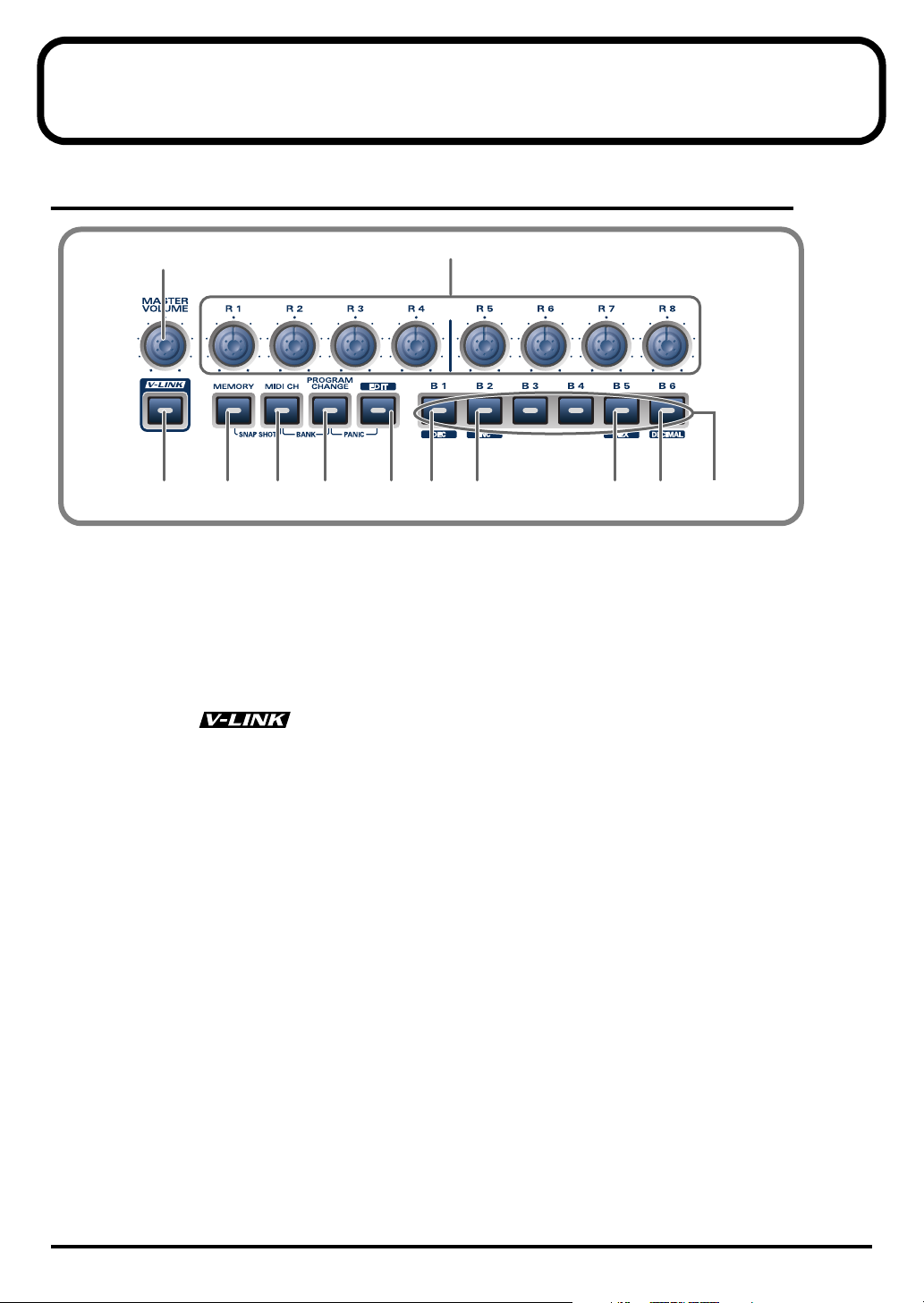
Namen en functies
Voorpaneel
fig.panelA_50
1
2
345 76
981011
12
1 Master Volume knop
Dit regelt het uitgangsvolume van de koptelefoonuitgang, de master uitgangen en de luidspreker.
2 Controllers [R1]–[R8
U kunt MIDI commando’s toewijzen aan deze regelaars
]
3 V-Link knop
Druk de V-Link knop in om in de V-Link mode te komen (p.81). Als de V-Link mode aanstaat, licht
deze knop op.
V-Link
V-LINK ( ) is een functie, die het mogelijk maakt om muziek en beeld te combineren.
In combinatie met een V-Link compatible video apparaat kunt u genieten van diverse video
effecten, die gekoppeld zijn aan de gespeelde muziek.
4 Memory knop
Geeft toegang tot geheugenbanken, die zijn opgeslagen op de PCR-A30.
5 MIDI CH knop
Bepaalt het MIDI kanaal
stuurd.
“current channel”
waarover het keyboard en de pitch bend worden ver-
6 PROGRAM CHANGE knop
Verstuurt program changes op het gekozen kanaal.
7 EDIT knop
Wordt gebruikt om MIDI commando’s toe te wijzen aan de controllers.
8 DEC knop
Verlaagt de waarde van een instelling met één (behalve in
PLAY mode
(p.44)).
9 INC knop
Verhoogt de waarde van een instelling met één (behalve in
PLAY mode
(p.44)).
10 HEX knop
In alle modes behalve
DECIMAL Input Mode).
PLAY mode
(p.44) wordt de ingangsstand op hexadecimaal ingesteld (HEXA-
11 Decimal knop
In alle modes behalve
Input Mode).
12 Controller knoppen [B1]-[B6
U kunt MIDI commando’s toewijzen aan deze controllers.
PLAY mode
]
(p.44) wordt de ingangsstand op Decimaal ingesteld (DECIMAL
8
Page 9
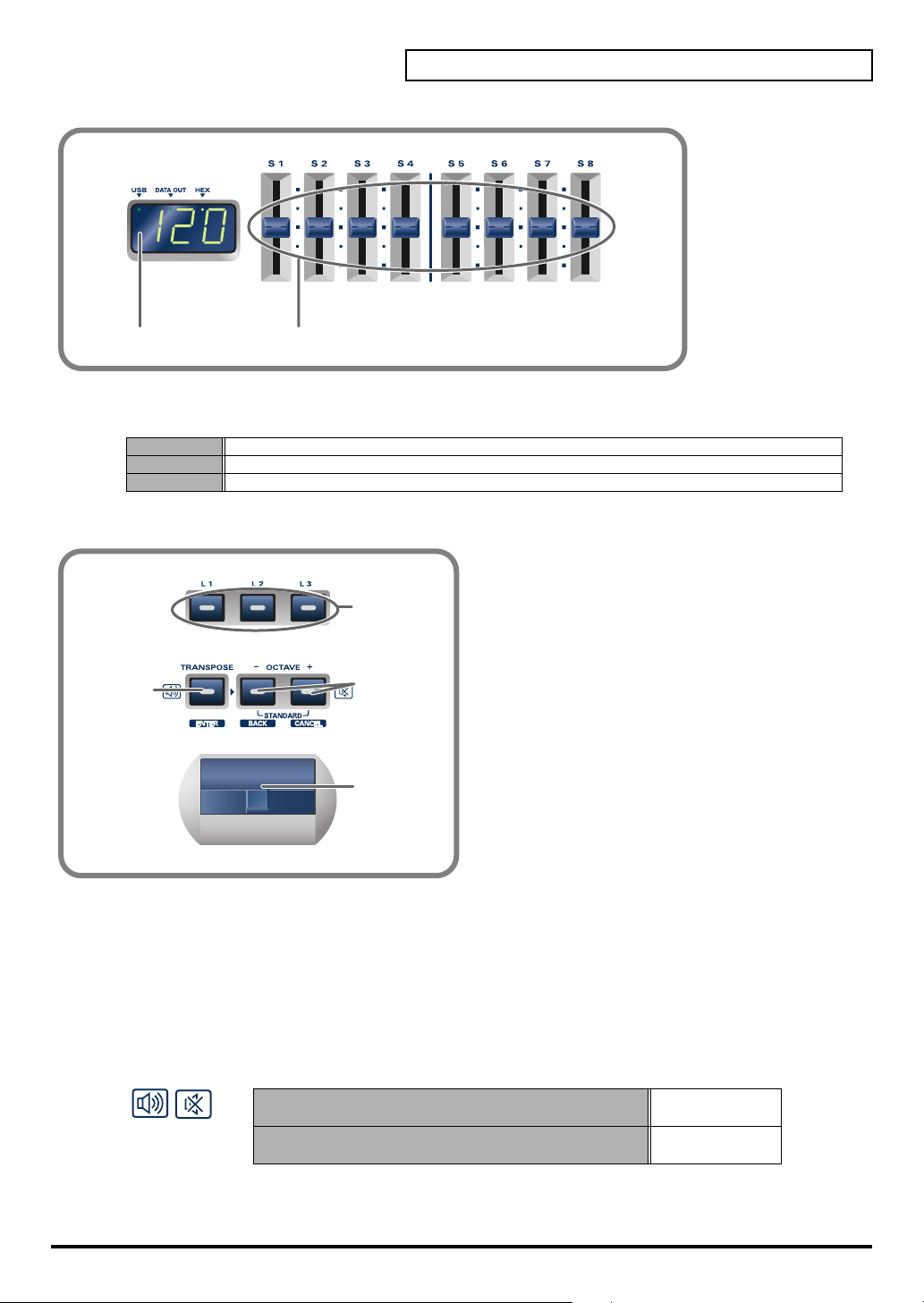
fig.panelB_50
Namen en functies
13
14
13 Beeldscherm
Geeft de huidige status en diverse andere informatie weer.
USB Licht op als de PCR-30A met uw computer via USB is verbonden.
DATA OUT Dit knippert als MIDI commando’s worden verstuurd via USB of MIDI OUT.
HEX Licht op als de waarde in het beeldscherm hexadecimaal wordt weergegeven.
14 Controller schuiven [S1]-[S8]
U kunt MIDI commando’s toewijzen aan de regelaars.
fig.panelC_50
15 Controller knopen
U kunt MIDI commando’s toewijzen aan de
15
regelaars.
* U kunt ook aan deze knoppen de MIDI
commando‘s toewijzen. (Edit mode (EDIT)
(p.53)
16
17
16 TRANSPOSE/ENTER knop
Gebruik [TRANSPOSE] + [OCTAVE -/+]
om de toonhoogte van het keyboard te transponeren in stappen van een semi-toon. Ook
fungeert het, in alle modes behalve de PLAY
18
mode, als de [ENTER] knop, die u nodig
hebt om de veranderde instellingen te bevestigen.
17 OCTAVE -/+
Druk op [OCTAVE -/+] om de toonhoogte
van het keyboard te transponeren in stappen
van een octaaf. Ook fungeert het, in alle modes behalve de PLAY mode, als de [BACK] knop, die u
nodig hebt om één stap terug te gaan in het menu of als de [CANCEL] knop, die u nodig hebt om de
verandering van een instelling ongedaan te maken en terug te keren naar de PLAY mode.
18 BENDER wiel
Dit wiel kan gebruikt worden om de toonhoogte aan te passen of vibrato te creëren.
U kunt de luidspreker aan of uit zetten door de [OCTAVE] of [TRANSPOSE] ingedrukt te houden,
terwijl u het apparaat aanzet.(➝“LUIDSPREKERS AAN/UIT”
fig.SP
Zet het apparaat aan, terwijl u de [OCTAVE+] knop ingedrukt houdt
Zet het apparaat aan, terwijl u de [TRANSPOSE] knop
ingedrukt houdt
(p. 85))
SPEAKER OFF
SPEAKER ON
9
Page 10
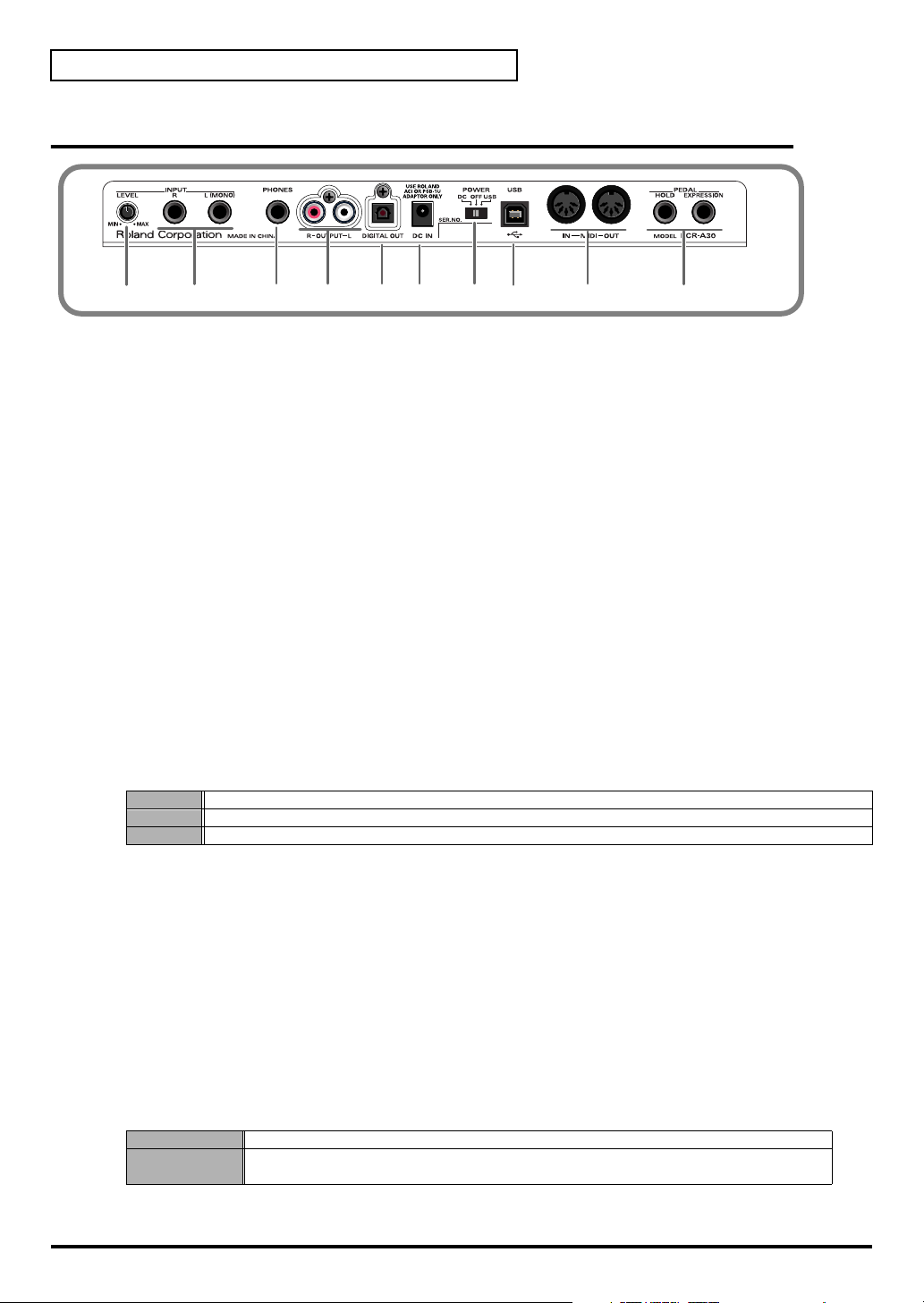
Namen en functies
Achterpaneel
fig.rear_50
19
20
21
22
23
24
25
26
27
28
19 Ingangsvolume
Deze dubbele draaiknop stelt het ingangsvolume van input jacks L en R in.
20 Input jacks (L, R)
Dit zijn jack plug-ingangen voor analoge audiosignalen. U kunt dynamische microfoons, gitaren of
audio-apparaten aansluiten. U dient de Input selector switch in relatie tot het aangesloten apparaat
te schakelen.
Indien u een gitaar of microfoon aansluit op slechts één van de twee ingangen, wordt het signaal mono.
21 Koptelefoon uitgang
Hierop kunt u een koptelefoon aansluiten. Het signaal is hetzelfde als van de Master output en de digi-
tal out. Geluid uit de master output uitgang wordt niet afgesloten door gebruik van een koptelefoon.
*Gebruik de Master Volumeknop van de Audio Control afdeling om het volume van de koptelefoon-
en Master uitgang te regelen. Het volume van de digitale uitgang kan niet geregeld worden.
22 Master ou put uitgangen
Dit zijn analoge audio uitgangen. U kunt hierop externe actieve monitors aansluiten of een audiover-
sterker met passieve luidsprekers.
23 Digital Output uitgang
Gebruik deze uitgang om een digitaal apparaat zoals een CD/MD/DAT recorder aan te sluiten. Het
ingangssignaal op de PCR-A30 kan niet direct naar de digitale uitgang worden doorgestuurd.
24 AC adaptor ingang
Aansluiting voor de adapter. Sluit de adapter stevig aan om te voorkomen dat de plug er tijdens het
gebruik uitvalt.
25 Power schakelaar
DC Apparaat is aan via de adapter
OFF Apparaat is uit
USB *1 Apparaat is aan via de USB verbinding met de computer (als de adapter niet wordt gebruikt)
*1 Bus power (USB)
BUS power kan worden gebruikt als de PCR-A30 is aangesloten op uw computer via een USB
snoer. In dit geval wordt de stroom geleverd door uw computer via de USB verbinding. Om de
PCR-A30 met bus power te gebruiken, dient u de schakelaar op USB te zetten.
* Op sommige computers zal dit niet werken. In dat geval dient u de meegeleverde adapter te gebruiken.
26 USB aansluiting
Gebruik deze om de PCR-A30 via een USB verbinding aan de computer aan te sluiten.
27 MIDI IN/OUT aansluitingen
Deze kunnen worden aangesloten aan andere MIDI apparaten om MIDI informatie te verzenden en
ontvangen.
28 Controllers [P1] en [P2]
U kunt hier de juiste types pedaal voor de betreffende aansluiting verbinden en ze als controllers
gebruiken.
HOLD Verbind een sustainpedaal aan deze aansluiting en gebruik deze als een Hold pedaal.
EXPRESSION Verbind een expressiepedaal aan deze aansluiting en gebruik het om de toon of het volume
tijdens het spelen bij te stellen.
*U kunt ook MIDI commando’s naar keuze toewijzen aan deze controllers (➝Edit mode ( EDIT ) (p. 53) Edit mode (EDIT)
(p. 53))
10
Page 11
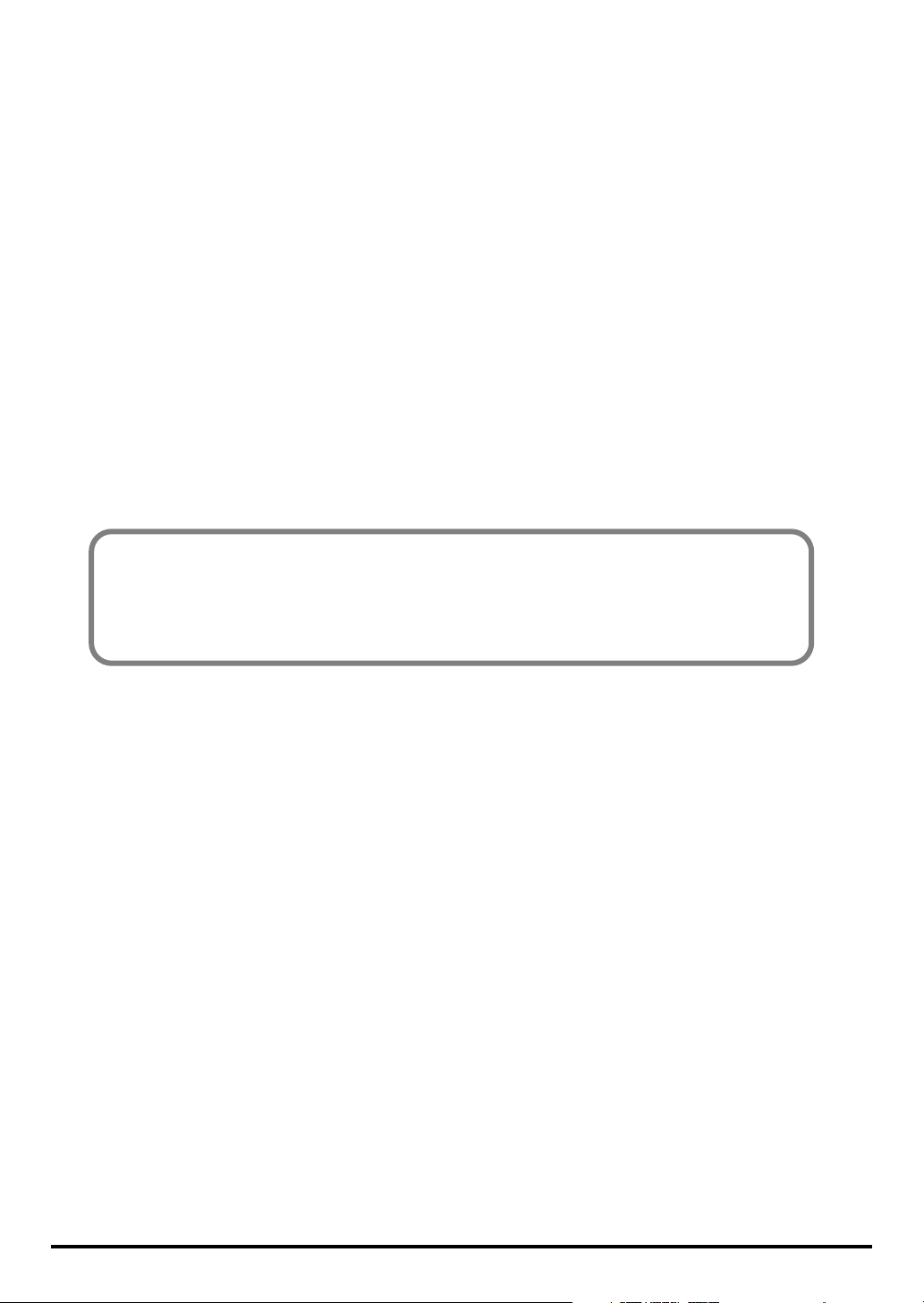
Setup
Dit deel van de gebruiksaanwijzing vertelt u, hoe u de drivers dient te installeren die nodig zijn
om de PCR-A30 aan een computer aan te sluiten, en hoe u de nodige instellingen kunt maken.
Aansluiten en drivers installeren (Windows) .................................. (p.12)
Aansluiten en drivers installeren (Macintosh) ................................ (p.25)
Wat is een driver?
Een “driver” is software, die de data-overdracht tussen de PCR-A30 en het programma op de
computer verzorgt, als de PCR-A30 aan de computer is aangesloten via een USB snoer. De
driver stuurt data van het programma naar de PCR-A30, en van de PCR-A30 naar het
programma.
11
Page 12
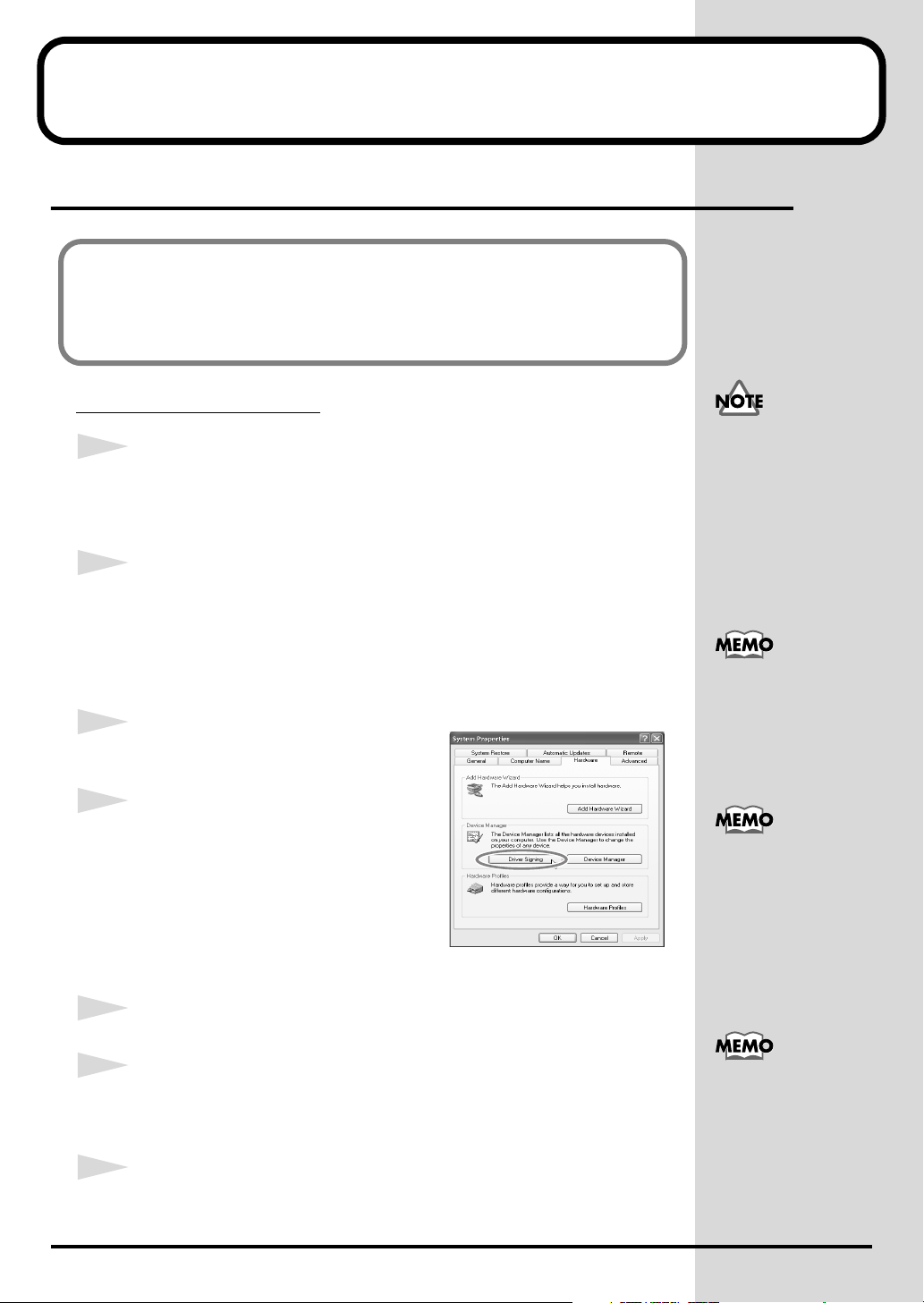
Aansluiten en drivers installeren
b
(Windows)
De driver installeren
De procedure voor het installeren van de driver verschilt voor de verschillende
versies van Windows. Hieronder staat, waar u de juiste procedure kunt vinden.
• Voor Windows XP .................................................................. (p.12)
• Voor Windows 2000 ............................................................... (p. 17)
• Voor Windows Me/98 ........................................................... (p.21)
Windows XP gebruikers
1
Sluit de PCR-A30 nog niet aan. Start Windows.
Verwijder alle USB apparaten, behalve eventuele USB-muis en -toetsenbord.
Sluit uw virusscan software af.
2
Ga naar Systeem in uw configuratiescherm.
Als u Windows XP Professional gebruikt, dient u
zich aan te melden als
gebruiker met beheerders-
evoegdheid. Voor details
kunt u zich vervoegen bij
de systeemadministrator
van uw computer.
1. Klik op start, klik op configuratiescherm.
2. Bij “Kies een categorie”, klik op “Prestaties en Onderhoud”.
3. Bij “Of kies een pictogram”, klik op het systeem icoon.
fig.2-1
3
Klik op de Hardware knop, en klik dan op
Handtekeningverificatie.
4
Zorg dat bij “Wat wilt u dat Windows
doet?” de optie “negeren” is aangevinkt.
Indien dit reeds het geval is, kunt u op [OK]
drukken. Indien “waarschuwen” of
“blokkeren” is aangevinkt, dient u dit te
veranderen. Noteer de huidige instelling
om na de installatie deze te herstellen. Na
aanvinken van “negeren”: druk op [OK].
5
Druk op [OK] om Systeemeigenschappen af te sluiten.
6
Sluit alle softwareprogramma’s af.
Sluit ook alle open explorer vensters. Indien u uw virusscan software nog niet
hebt uitgeschakeld, doe dat dan nu.
7
Steek de CD-ROM in de drive van uw computer.
Afhankelijk van de instellingen van uw computer is
het mogelijk, dat u direct
in et configuratiescherm
het icoon systeem kunt
selecteren.
Indien u in “Wat wilt u dat
Windows doet?” de
instellingen hebt veranderd, dient u deze na
installatie van de driver
weer naar de oorspronkelijke instelling terug te zetten(p. 16).
Als het scherm aangeeft:
“Windows kan deze actie
voor u uitvoeren iedere
keer dat u een schijf
ingeeft of een apparaat
aansluit dat dit type
bestand bevat”, dient u
[annuleren] te klikken.
op
12
Page 13
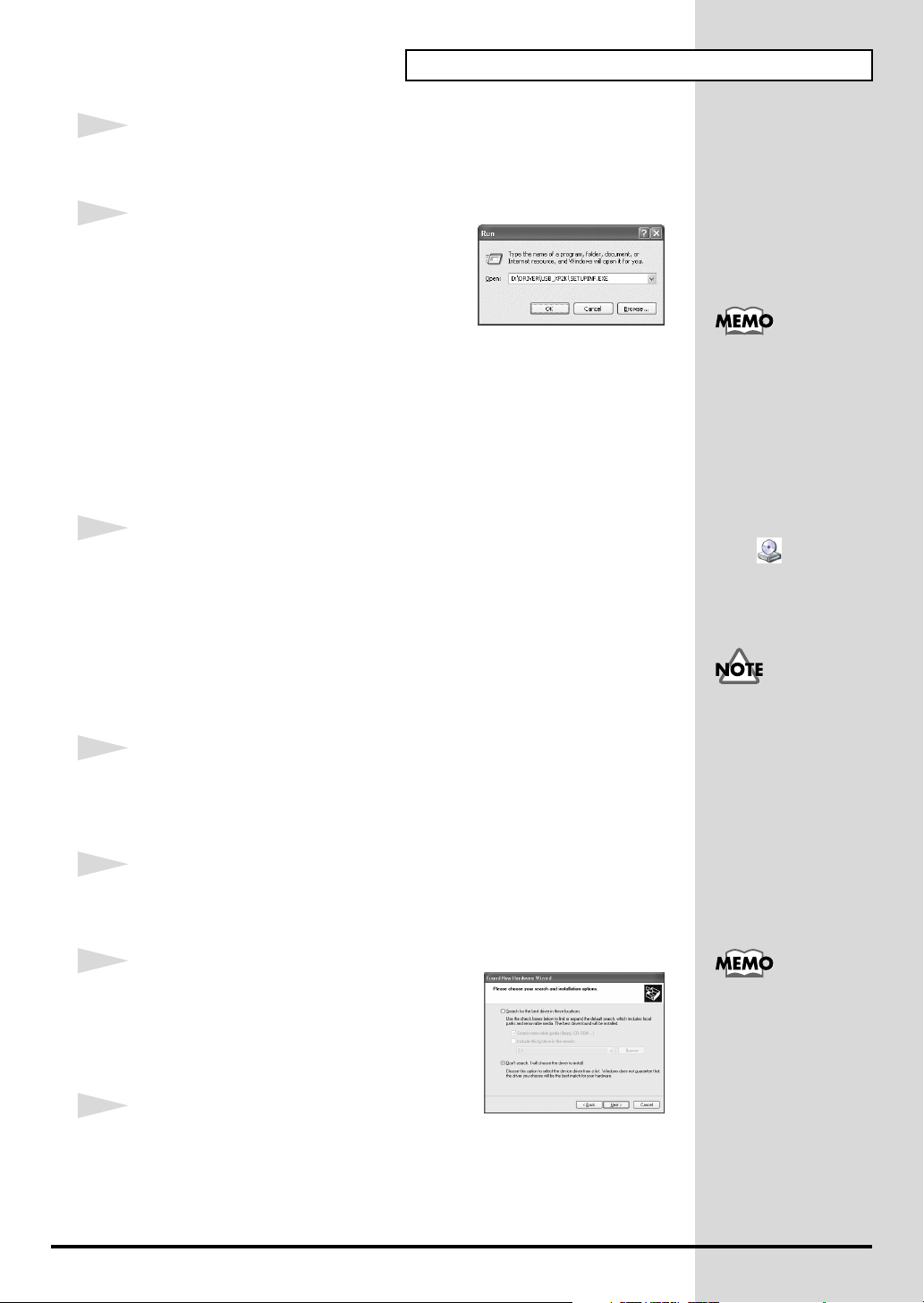
8
b
b
b
Klik op de Windows start knop, en selecteer “Uitvoeren”.
De dialoogbox “Uitvoeren” verschijnt.
fig.2-3_30
9
Bepaal de naam van het bestand, dat u wilt
openen.
Typ het volgende in het “Openen” veld, en
druk op [OK]:
Aansluiten en drivers installeren (Windows)
(drive*):\Driver\USB_XP2K\SETUPINF.EXE
* In het voorbeeld dat hierboven wordt getoond, is de drive “D”. Bij uw computer kan
de CD-rom drive een andere letter hebben. Typ op de plaats van “drive” de letter van
uw CD-ROM of DVD drive, waarin u de meegeleverde CD-ROM heeft gedaan.
De Setupinf dialoogbox verschijnt.
U bent nu klaar om de driver te installeren.
10
Gebruik de volgende procedure om de PCR-A30 aan uw computer aan te
sluiten.
1. Terwijl de stroomschakelaar op OFF staat: sluit de adapter aan op de
PCR-A30.
2. Steek de adapter in het stopcontact.
3. Gebruik het meegeleverde USB snoer om de PCR-A30 op de
computer aan te sluiten.
11
Zet de stroomschakelaar op ‘DC”. De PCR-A30 staat nu aan.
Net boven de taakbalk verschijnt nu de melding “Nieuwe Hardware
gevonden”. Wacht op de dialoogbox.
12
De Wizard Nieuwe Hardware start nu op.
Selecteer “Ik wil zelf kiezen (geavanceerd)” en klik op [volgende].
fig.2-7_20
Om de letter die de CDROM of DVD drive aangeeft te controleren: dub-
elklik op Deze
Computer. In het venster
dat verschijnt kunt u de
letter van de drive zien
waar de CD-ROM is ingestoken (stap 7). Geef deze
letter in op de plaats van
(drive) .
Zodra alles is verbonden,
zoals aangegeven, dient u
de apparaten aan te zetten
in de aangegeven
volgorde. Door ze in de
verkeerde volgorde aan te
zetten, riskeert u dat de
apparaten niet naar
ehoren werken, en/of
eschadiging van
luidsprekers en andere
apparatuur.
13
Op het scherm staat “Kies uw zoek- en
installatie-opties”.
Selecteer “Niet zoeken. Ik bepaal zelf welk
installatieprogramma ik wil installeren” en
klik op [volgende].
14
Vergewis u ervan dat het “model” veld “Edirol
PCR-A Wave” of “Edirol PCR-A MIDI” aangeeft, en klik op [volgende]. De
installatie begint nu.
Dit apparaat is uitgerust
met een beschermingscircuit. Er is een korte pauze
(enkele secondes) tussen
het aanzetten van het
apparaat en het moment
dat het daadwerkelijk
functioneert.
13
Page 14
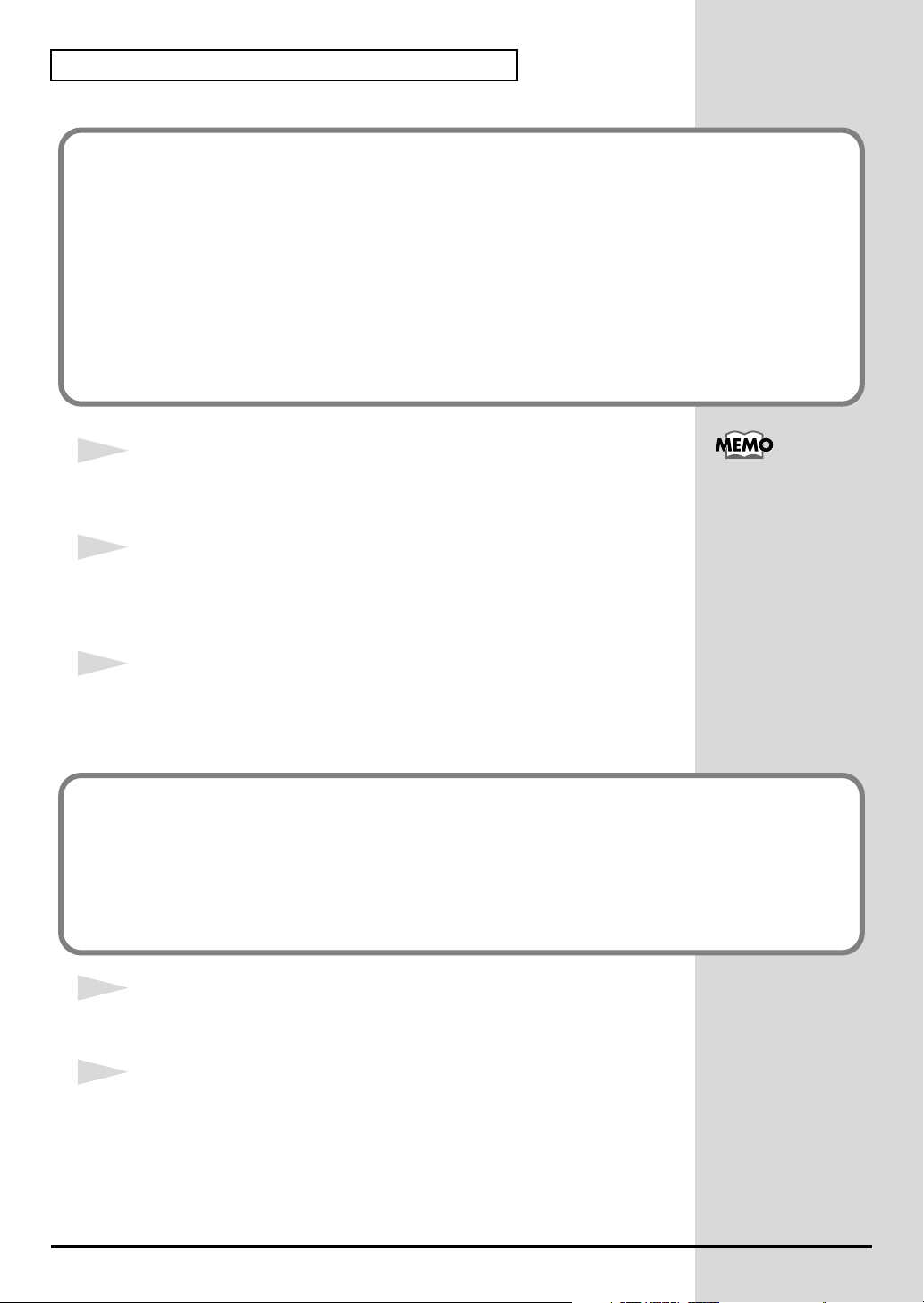
Aansluiten en drivers installeren (Windows)
Als de “Wat wilt u dat Windows doet?” Optie op “waarschuwen” is ingesteld,
verschijnt een dialoogbox met een “!” Teken.
1. Klik op [doorgaan].
2. Ga verder met de installatie.
Als de “Wat wilt u dat Windows doet?” Optie op “blokkeren” is ingesteld,
verschijnt een dialoogbox met een “x” Teken.
1. Klik op [OK].
2. Als de “Wizard Nieuwe Hardware” verschijnt, op [afsluiten] klikken.
3. Ga terug naar stap 1 (p. 12) en begin opnieuw met de installatie.
15
De dialoogbox “plaats installatiediskette of CD-ROM (etc.)“ verschijnt.
Klik op [OK].
16
De “Installeren vanaf schijf” dialoog verschijnt.
Bij “Bestanden van fabrikant kopiëren van” vult u in:
De boodschap “plaats
installatiediskette of CDROM (etc.)“ verschijnt niet
altijd. Bij het uitblijven
ervan kunt u gewoon
doorgaan naar de volgende stap.
(drive):\Driver\USB_XP2K
17
Klik nu op [OK].
* Wat u bij (drive) dient in te vullen verschilt per systeem. Typ hier de letter van de
CD-ROM of DVD drive, waarin u de meegeleverde CD-ROM hebt gestoken.
Als de “Wat wilt u dat Windows doet?” optie (stap 4) niet op “negeren” is ingesteld, verschijnt de
“hardware installatie” dialoogbox.
Als de “Wat wilt u dat Windows doet?” Optie op “waarschuwen” is ingesteld,
verschijnt een dialoogbox met een “!” Teken.
1. Klik op [doorgaan].
2. Ga verder met de installatie.
17
Het scherm toont nu: “Wizard Nieuwe Hardware Voltooien”.
Klik op [voltooien].
17
De Wizard Nieuwe Hardware start weer op.
Selecteer “Ik wil zelf kiezen (geavanceerd)” En klik op [volgende].
14
Page 15
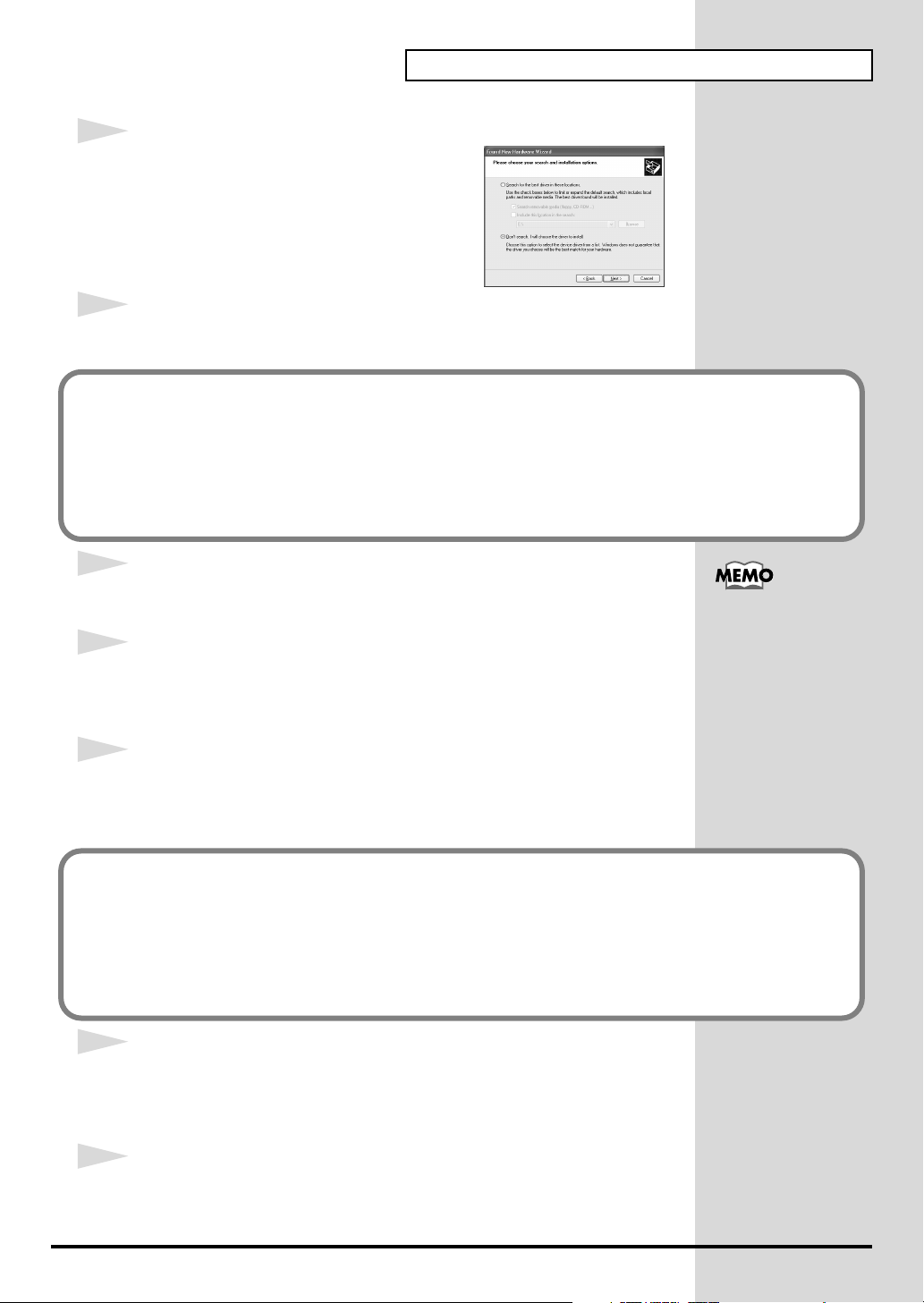
Aansluiten en drivers installeren (Windows)
fig.2-7_20
18
Op het scherm staat “Kies uw zoek- en
installatie-opties”
Selecteer “Niet zoeken. Ik bepaal zelf welk
installatieprogramma ik wil installeren” en
klik op [volgende].
19
Vergewis u ervan dat het “model” veld “Edirol PCR-A Wave” of “Edirol
PCR-A MIDI” aangeeft, en klik op [volgende]. De installatie begint nu.
Als de “Wat wilt u dat Windows doet?” optie (stap 4) niet op “negeren” is ingesteld, verschijnt de
“hardware installatie” dialoogbox.
Als de “Wat wilt u dat Windows doet?” Optie is ingesteld op “waarschuwen”
verschijnt een dialoogbox met een “!” Teken.
1. Klik op [doorgaan].
2. Ga verder met de installatie.
21
De dialoogbox “plaats installatiediskette of CD-ROM (etc.)“ verschijnt.
Klik op [OK].
22
De “Installeren vanaf schijf” dialoog verschijnt.
Bij “Bestanden van fabrikant kopiëren van” vult u in:
(drive):\Driver\USB_XP2K
De boodschap “plaats
installatiediskette of CDROM (etc.)“ verschijnt niet
altijd. Bij het uitblijven
ervan kunt u gewoon
doorgaan naar de volgende stap.
23
Klik nu op [OK].
* Wat u bij (drive) dient in te vullen verschilt per systeem. Typ hier de letter van de
CD-ROM of DVD drive, waarin u de meegeleverde CD-ROM hebt gestoken.
Als de “Wat wilt u dat Windows doet?” optie (stap 4) niet op “negeren” is ingesteld, verschijnt de
“hardware installatie” dialoogbox.
Als de “Wat wilt u dat Windows doet?” Optie op “waarschuwen” is ingesteld,
verschijnt een dialoogbox met een “!” Teken.
1. Klik op [doorgaan].
2. Ga verder met de installatie.
23
Het scherm toont nu: “Wizard Nieuwe Hardware Voltooien”.
Klik op [voltooien].
Wacht tot “Nieuwe Hardware gevonden” weer net boven de taakbalk
verschijnt.
23
Als de driver installatie klaar is, verschijnt er een dialoogbox die u vraagt of
de computer opnieuw moet worden opgestart.
Klik op [ja]. Windows start nu automatisch opnieuw op.
15
Page 16
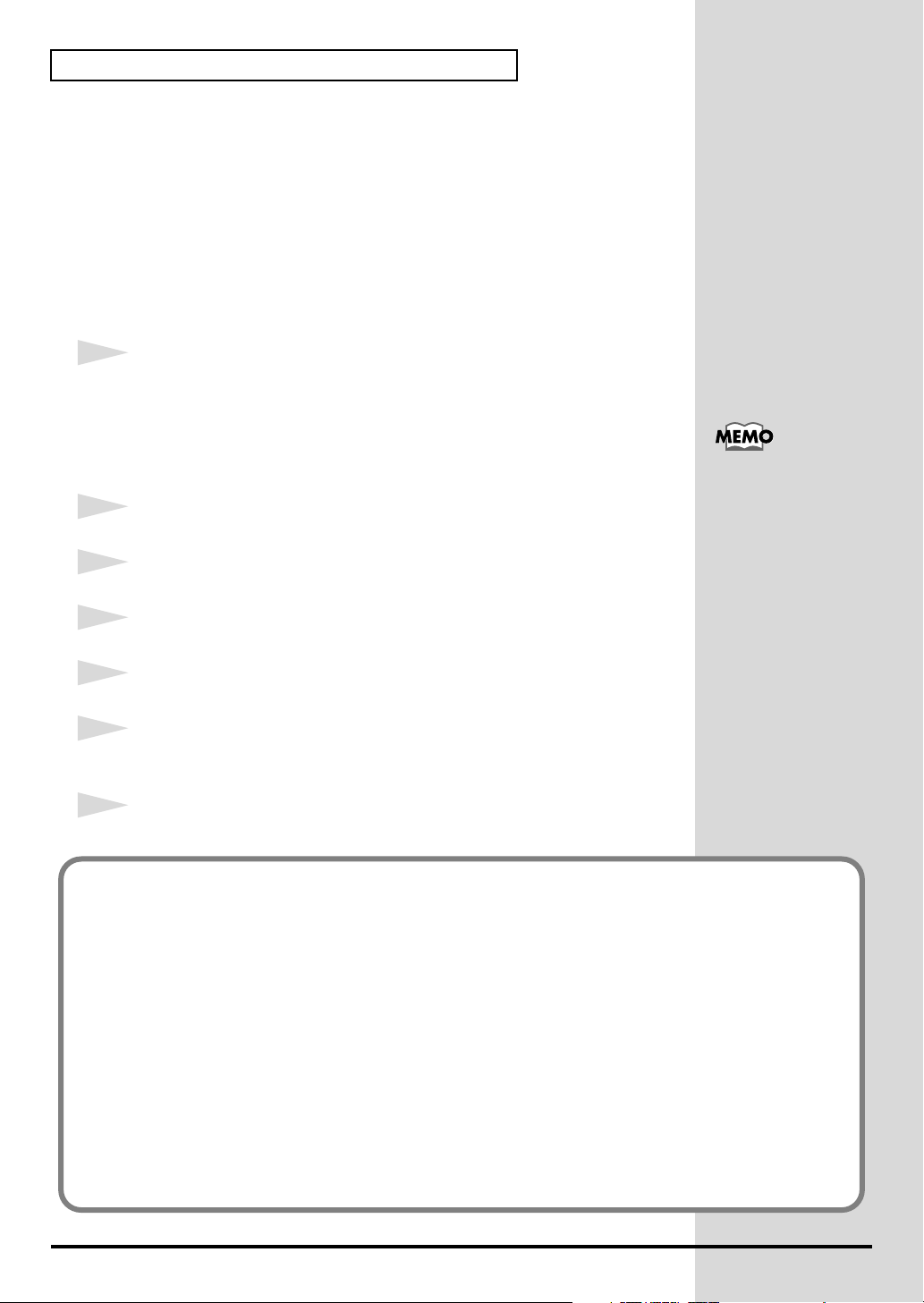
Aansluiten en drivers installeren (Windows)
Hiermee is de installatie voltooid.
Vervolgens adviseren wij om achtergrondservices van het
processorgebruik op uw computer in te schakelen, opdat MIDI en audio
processen beter verlopen.
(➔“Achtergrondservices van het processorgebruik inschakelen”
Achtergrondservices van het processorgebruik inschakelen
In Windows XP dient u de instellingen zo aan te passen, dat processen op de
achtergrond worden toegestaan. Indien u deze optie niet kiest, kan het geluid
af en toe worden onderbroken. Om dit te voorkomen dient u het volgende te
doen.
1
Ga naar Systeem in uw configuratiescherm.
1. Klik op start, klik op configuratiescherm.
2. Bij “Kies een categorie”, klik op “Prestaties en Onderhoud”.
3. Bij “Of kies een pictogram”, klik op het systeem icoon.
2
Klik op [geavanceerd]
3
Bij Prestaties klikt u op [instellingen]
Afhankelijk van de instellingen van uw computer is
het mogelijk, dat u direct
in het configuratiescherm
het icoon systeem kunt
selecteren.
4
Bij Instellingen voor prestaties klikt u op [geavanceerd]
5
Bij Processorgebruik vinkt u [achtergrondservices] aan. Klik nu op [OK]
6
In de Systeemeigenschappen dialoogbox klikt u op [OK]. De dialoogbox
wordt afgesloten.
7
Ga nu naar de instellingen voor MIDI en audio apparatuur (p. 22).
Indien u de optie “Wat wilt u dat Windows doet?” veranderd hebt.
Indien u de optie “Wat wilt u dat Windows doet?” veranderd hebt (p. 12), dient u deze nu weer
naar de oorspronkelijke instelling terug te zetten.
1. Meld u aan bij Windows als beheerder (dat wil zeggen als gebruiker, die in
gebruikersaccounts als beheerder is aangewezen)
2. Klik op start, klik op configuratiescherm.
3. Bij “Kies een categorie”, klik op “Prestaties en Onderhoud”.
4. Bij “Of kies een pictogram”, klik op het systeem icoon.
*Afhankelijk van de instellingen van uw computer is het mogelijk, dat u direct in het
configuratiescherm het icoon systeem kunt selecteren. (Klassieke weergave). Klik in dat geval direct
op het systeem pictogram.
5. Klik op de Hardware knop, en klik dan op Handtekeningverificatie.
6. Zorg dat bij “Wat wilt u dat Windows doet?” de optie is aangevinkt, zoals deze was vóór
deze installatieprocedure. Druk op [OK].
7. Druk op [OK] om Systeemeigenschappen af te sluiten.
16
Page 17
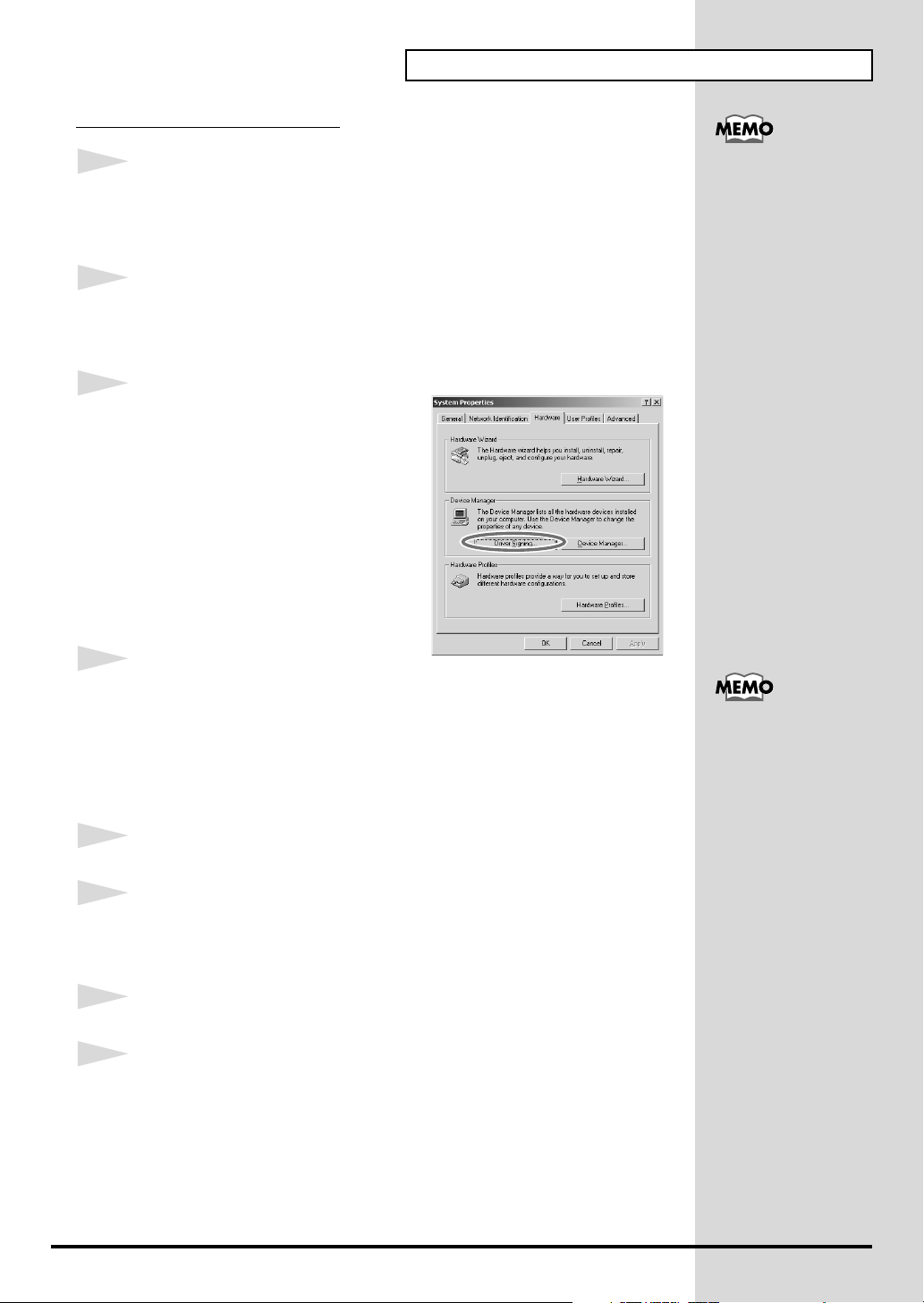
Windows 2000 gebruikers
b
Aansluiten en drivers installeren (Windows)
1
Sluit de PCR-A30 nog niet aan. Start Windows.
Verwijder alle USB apparaten, behalve eventuele USB-muis en -toetsenbord.
Sluit uw virusscan software af.
2
Ga naar Systeem in uw configuratiescherm.
Klik op Start, en vanaf het menu, dat daar verschijnt, selecteer Instellingen /
Configuratiescherm. In het configuratiescherm, klik op Systeem.
fig.05-2-00_30
3
Klik op de Hardware knop, en klik dan
op Handtekeningverificatie.
4
Zorg dat bij “Wat wilt u dat Windows doet?” de optie “negeren” is
aangevinkt.
Indien dit reeds het geval is, kunt u op [OK] drukken. Indien
“waarschuwen” of “blokkeren” is aangevinkt, dient u dit te veranderen.
Noteer de huidige instelling om na de installatie deze te herstellen. Na
aanvinken van “negeren”: druk op [OK].
5
Druk op [OK] om Systeemeigenschappen af te sluiten.
Meld u aan bij Windows
als gebruiker met beheers-
evoegdheid (zoals
“beheerder”)
Indien u in “Wat wilt u dat
Windows doet?” de
instellingen hebt veranderd, dient u deze na
installatie van de driver
weer naar de oorspronkelijke instelling (p. 20) terug
te zetten.
6
Sluit alle softwareprogramma’s af.
Sluit ook alle open explorervensters. Indien u uw virusscansoftware nog niet
hebt uitgeschakeld, doe dat dan nu.
7
Steek de CD-ROM in de drive van uw computer.
8
Klik op de Windows start knop, en selecteer “Uitvoeren”.
De dialoogbox “Uitvoeren” verschijnt.
17
Page 18
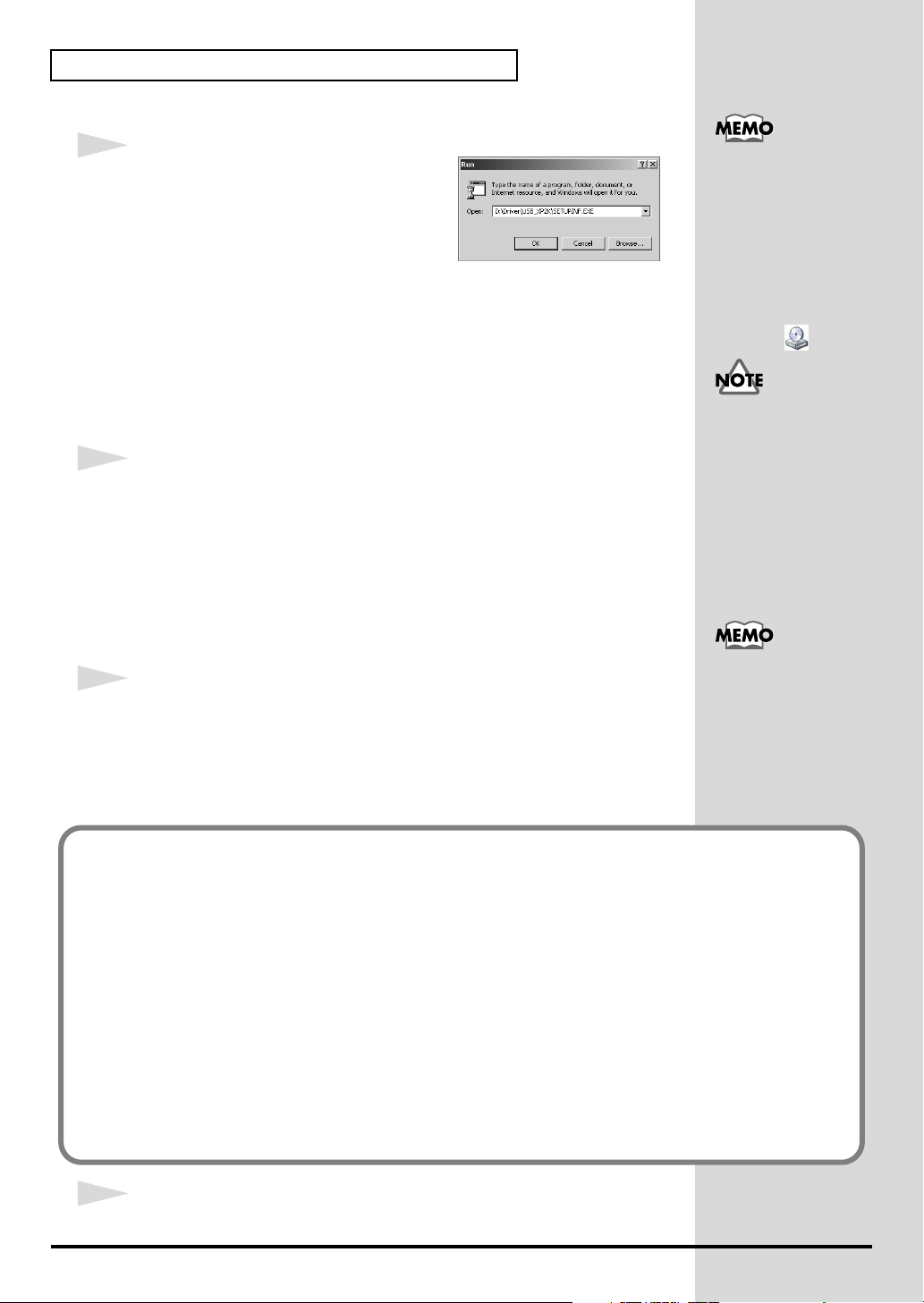
Aansluiten en drivers installeren (Windows)
b
b
fig.05-5_30
9
Typ het volgende in het “Openen” veld, en
druk op [OK]:
(drive*):\Driver\USB_XP2K\SETUPINF.EXE
* In het voorbeeld, dat hierboven wordt getoond, is de drive “D”. Bij uw computer kan
de CD-rom drive een andere letter hebben. Typ op de plaats van “drive” de letter van
uw CD-ROM of DVD drive, waarin u de meegeleverde CD-ROM gedaan.
De Setupinf dialoogbox verschijnt.
U bent nu klaar om de driver te installeren.
10
Gebruik de volgende procedure om de PCR-A30 aan uw computer aan te
sluiten.
1. Terwijl de stroomschakelaar op OFF staat: sluit de adapter op de PCR-
A30 aan.
2. Steek de adapter in het stopcontact.
3. Gebruik het meegeleverde USB snoer om de PCR-A30 op de
computer aan te sluiten.
11
Zet de stroomschakelaar op ‘DC”. De PCR-A30 staat nu aan.
Om de letter die de CDROM of DVD drive aangeeft te controleren: dubbelklik op Deze Computer. In
het venster, dat verschijnt
kunt u de letter van de drive
zien waar de CD-ROM is
ingestoken (stap 7). Geef
deze letter in op de plaats
van (drive) .
Zodra alles is verbonden,
zoals aangegeven, dient u de
apparaten aan te zetten in de
aangegeven volgorde. Door
ze in de verkeerde volgorde
aan te zetten, riskeert u dat
de apparaten niet naar
ehoren werken, en/of
eschadiging van
luidsprekers en andere
apparatuur.
Dit apparaat is uitgerust
met een beschermingscircuit. Er is een korte pauze
(enkele secondes) tussen
het aanzetten van het
apparaat en het moment,
dat het daadwerkelijk
functioneert.
Als de “Wat wilt u dat Windows doet?” optie (stap 4) niet op “negeren” is ingesteld, verschijnt de
“hardware installatie” dialoogbox.
Als de “Wat wilt u dat Windows doet?” Optie op “waarschuwen” is ingesteld.
1. Klik op [doorgaan]
2. Ga verder met de installatie.
Als de “Wat wilt u dat Windows doet?” Optie op “blokkeren” is ingesteld.
De dialoogbox “plaats installatiediskette of CD-ROM (etc.)“ verschijnt.
1. Klik op [OK].
2. Als de dialoogbox “Nieuwe Hardware Gevonden” verschijnt, klikt u
op [Annuleren].
3. Begin weer met stap 1 (p. 19) en installeer de driver opnieuw vanaf het begin van de
procedure.
12
De “Installeren vanaf schijf” dialoog verschijnt.
18
Page 19
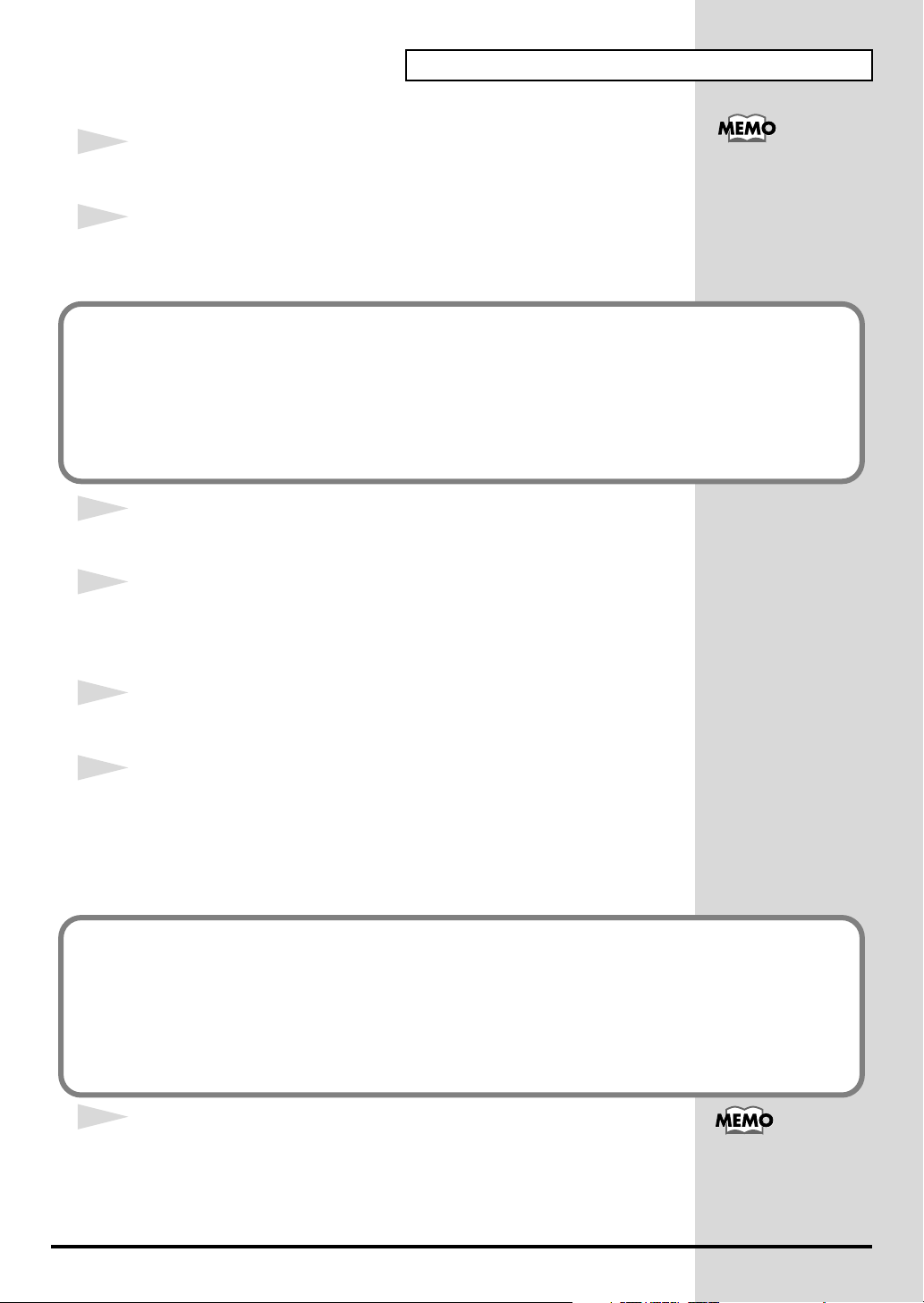
Aansluiten en drivers installeren (Windows)
13
Bij “Bestanden van fabrikant kopiëren van” vult u in:
(drive):\Driver\USB_XP2K
14
Klik nu op [OK]
* Wat u bij (drive) dient in te vullen verschilt per systeem. Typ hier de letter van de
CD-ROM of DVD drive, waarin u de meegeleverde CD-ROM hebt gestoken.
Als de “Wat wilt u dat Windows doet?” optie (stap 4) niet op “negeren” is ingesteld, verschijnt de
“hardware installatie” dialoogbox.
Als de “Wat wilt u dat Windows doet?” Optie is ingesteld op “waarschuwen”
verschijnt een dialoogbox met een “!” Teken en de tekst: “deze driver is niet digitaal
ondertekend”.
1. Klik op [doorgaan]
2. Ga verder met de installatie.
14
Het scherm toont nu: “Wizard Nieuwe Hardware Voltooien”.
Klik op [voltooien].
15
In de dialoogbox wordt nu gevraagd of u de computer opnieuw wilt
opstarten. Klik op [ja]. Windows start nu automatisch opnieuw op. Meld u
aan als gebruiker met beheerdersbevoegdheid (zoals Administrator,
Beheerder of andere gebruikers met volledige bevoegdheid).
De boodschap “plaats
installatiediskette of CDROM (etc.)“ verschijnt niet
altijd. Bij het uitblijven
ervan kunt u gewoon
doorgaan naar de volgende stap.
16
Nadat u weer bent aangemeld: de dialoogbox “plaats installatiediskette of
CD-ROM (etc.)“ verschijnt weer.
17
De “Installeren vanaf schijf” dialoog verschijnt.
Bij “Bestanden van fabrikant kopiëren van” vult u in:
(drive):\Driver\USB_XP2K
Klik nu op [OK]
* Wat u bij (drive) dient in te vullen verschilt per systeem. Typ hier de letter van de
CD-ROM of DVD drive, waarin u de meegeleverde CD-ROM hebt gestoken.
Als de “Wat wilt u dat Windows doet?” optie (stap 4) niet op “negeren” is ingesteld, verschijnt de
“hardware installatie” dialoogbox.
Als de “Wat wilt u dat Windows doet?” Optie niet op “negeren” is ingesteld,
verschijnt een dialoogbox met een “!” teken en de tekst: “deze driver is niet digitaal
ondertekend”.
1. Klik op [doorgaan]
2. Ga verder met de installatie.
18
Het scherm toont nu: “Wizard Nieuwe Hardware Voltooien”.
Klik op [voltooien].
Als de dialoogbox
“Wizard Nieuwe Hardware” niet verschijnt, kunt
u doorgaan naar de volgende stap.
19
Page 20

Aansluiten en drivers installeren (Windows)
19
Als de driver installatie klaar is, verschijnt er een dialoogbox, die u vraagt of
de computer opnieuw moet worden opgestart.
Klik op [ja]. Windows start nu automatisch opnieuw op.
Indien deze dialoogbox niet verschijnt, dient u de computer zelf opnieuw op
te starten.
Hiermee is de installatie voltooid.
Vervolgens adviseren wij om achtergrondservices van het
processorgebruik op uw computer in te schakelen, opdat MIDI en audio
processen beter verlopen.
(➔
“Achtergrondservices van het processorgebruik inschakelen”
Achtergrondservices van het processorgebruik inschakelen
In Windows 2000 dient u de instellingen zo aan te passen, dat processen op
de achtergrand worden toegestaan. Indien u deze optie niet kiest, kan het
geluid af en toe worden onderbroken. Om dit te voorkomen dient u het
volgende te doen.
1
Ga naar Systeem in uw configuratiescherm.
Klik op Start, en vanaf het menu dat verschijnt, selecteer Instellingen |
Configuratiescherm. In het Configuratiescherm selecteert u het Systeem
pictogram.
fig.back2000
(p. 20))
2
Klik op [geavanceerd]
3
Klik op [Prestaties] | [Opties]
De dialoogbox Opties verschijnt.
4
Bij Applicaties vinkt u [achtergrond-
services] aan. Klik nu op [OK].
5
Klik nu op [OK] om de dialoogbox Systeem af te sluiten.
6
Ga nu naar de instellingen voor MIDI en audio apparatuur (p. 22).
Indien u de optie “Wat wilt u dat Windows doet?” veranderd hebt.
Indien u de optie “Wat wilt u dat Windows doet?” veranderd hebt (p. 12), dient u deze nu weer
naar de oorspronkelijke instelling terug te zetten.
1. Meld u aan bij Windows als beheerder (dat wil zeggen als gebruiker, die in
gebruikersaccounts als beheerder is aangewezen)
2. Klik op start, klik op configuratiescherm.
3. Klik op Hardware, en klik dan op [Handtekeningverificatie]. De dialoogbox Instellingen
Handtekeningverificatie verschijnt.
4. Zet de instelling voor “Handtekeningverificatie” terug naar de oorspronkelijke instelling
(“Waarschuwen”of “Blokkeren”), en klik op [OK].
5. Klik op [OK]. De dialoogbox Systeem sluit.
20
Page 21
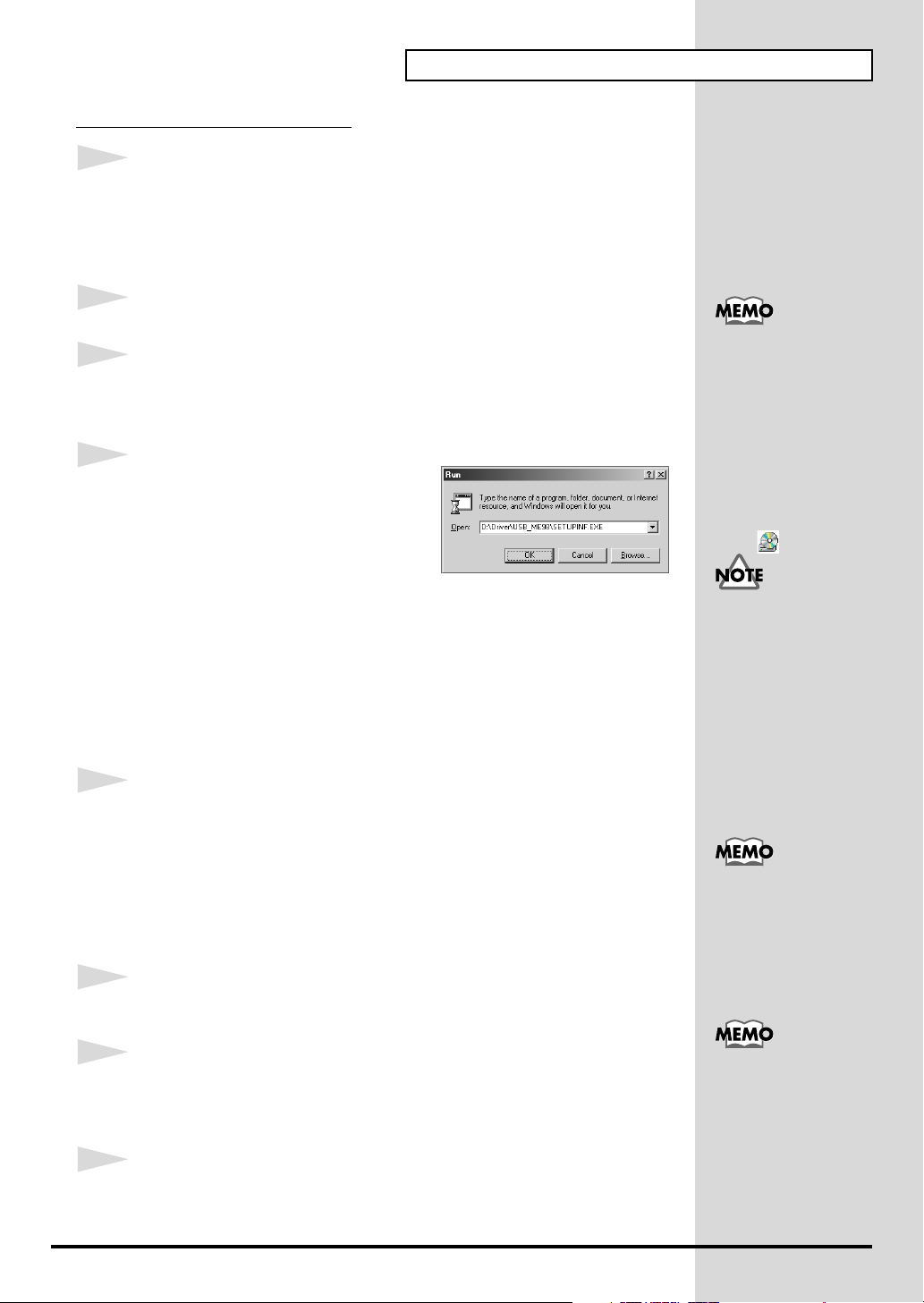
Windows Me/98 gebruikers
b
b
b
1
Sluit de PCR-A30 nog niet aan. Start Windows.
Verwijder alle USB apparaten, behalve eventuele USB-muis en -toetsenbord.
Sluit uw virusscan software af.
Sluit alle programma’s af en sluit alle vensters. Denk aan het afsluiten van uw
virusscansoftware!
2
Steek de CD-rom in de CD-ROM drive van uw computer.
3
Klik op Start. Vanaf het menu, dat dan verschijnt, klik op “Uitvoeren”. Er
verschijnt een dialoogbox.
fig.05-13_
30
4
In de dialoogbox dient u het volgende in
te typen in het “Open” veld:
D
Aansluiten en drivers installeren (Windows)
Om de letter die de CDROM of DVD drive aangeeft te controleren: dub-
elklik op Deze
Computer. In het venster,
dat verschijnt, kunt u de
letter van de drive zien
waar de CD-ROM is ingestoken (stap 7). Geef deze
letter in op de plaats van
(drive) .
(drive):\Driver\USB_ME98\SETUPINF.EXE
* In het voorbeeld dat hierboven wordt getoond, is de drive “D”. Bij uw computer kan
de CD-rom drive een andere letter hebben. Typ op de plaats van “drive” de letter van
uw CD-ROM of DVD drive, waarin u de meegeleverde CD-ROM gedaan.
De SetupInf dialoogbox verschijnt nu. U bent nu klaar om de driver te
installeren.
5
Gebruik de volgende procedure om de PCR-A30 aan uw computer aan te
sluiten.
1. Terwijl de stroomschakelaar op OFF staat: sluit de adapter aan op de
PCR-A30.
2. Steek de adapter in het stopcontact.
3. Gebruik het meegeleverde USB snoer om de PCR-A30 op de
computer aan te sluiten.
7
Zet de stroomschakelaar op ‘DC”. De PCR-A30 staat nu aan. De driver
wordt nu automatisch geïnstalleerd.
7
Klik in de SetupInf dialoogbox op [OK]
* Als er een boodschap verschijnt, waarin u aangeraden wordt om Windows opnieuw
op te starten, doe dat dan.
7
Stel vervolgens de MIDI en audio instellingen in (p. 22)
Zodra alles is verbonden,
zoals aangegeven, dient u
de apparaten aan te zetten
in de aangegeven
volgorde. Door ze in de
verkeerde volgorde aan te
zetten, riskeert u dat de
apparaten niet naar
ehoren werken, en/of
eschadiging van
luidsprekers en andere
apparatuur.
Het kan zijn dat u
gevraagd wordt een USB
hub te installeren. Volg in
dat geval de aanwijzingen
van de dialoogbox die verschijnt.
Dit apparaat is uitgerust
met een beschermingscircuit. Er is een korte pauze
(enkele secondes) tussen
het aanzetten van het
apparaat en het moment
dat het daadwerkelijk
functioneert.
21
Page 22
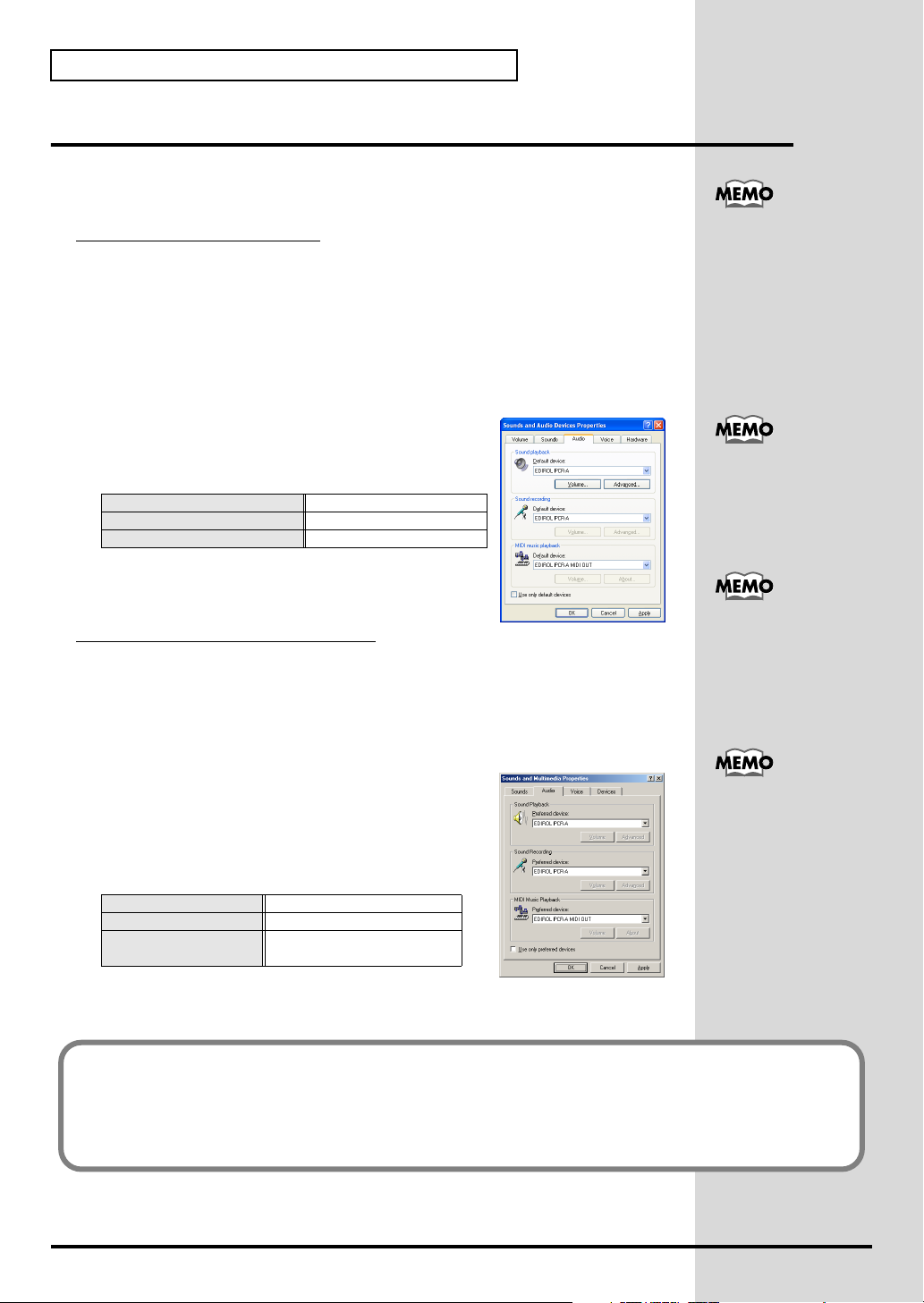
Aansluiten en drivers installeren (Windows)
Instellingen wijzigen
■
Aangeven van de ingangs- en uitgangsbronnen voor audio en MIDI
Windows XP gebruikers
1. Open het configuratiescherm
Klik op Start | Instellingen | Configuratiescherm
2. Open de dialoogbox Geluiden en Audioapparaten.
In “Kies een categorie”, klik op “Spraak, Geluid en Audioapparaten”.
Vervolgens klikt u in “Of kies een Pictogram” op het “Geluiden en
Audioapparaten” icoon.
3. Klik nu op Audio.
fig.XP
4. Bij Standaardapparaat selecteer de volgende
instellingen:
Afspelen van geluid EDIROL PCR-A
Opnemen van geluid EDIROL PCR-A
Afspelen van MIDI muziek
5. Sluit de dialoogbox Geluiden en Audioapparaten.
Klik op [OK] om de instellingen op te slaan.
Windows 2000/Me gebruikers
1. Open het configuratiescherm
Klik op Start | Instellingen | Configuratiescherm
2. Open de dialoogbox Geluiden en Audioapparaten.
Klik op het “Geluiden en Audioapparaten” pictogram.
3. Klik nu op Audio.
fig.MEe
4. Voor het afspelen van muziek dient u in de lijst, die
verschijnt, de volgende instellngen te maken:
EDIROL PCR-A MIDI OUT
Afhankelijk van de instellingen van uw computer is
het mogelijk. dat u direct
in het configuratiescherm
het icoon systeem kunt
selecteren. (Klassieke
weergave). Klik in dat
geval direct op Geluiden
en audioapparaten.
Voor details over de
ingangs- en uitgangsbronnen van de PCR-A30, zie
“Ingangs- en uitgangsap-
paraten” (p. 38)
Voor details over aanpassingen aan de audio
latency en het gebruik van
de ASIO Direct Monitor,
zie “Gebruik maken van
alle voordelen” (p. 24)
Als het pictogram “Geluid
en Multimedia” niet wordt
weergegeven, klik dan op
“Toon alle opties” aan de
linkerkant van het venster.
Afspelen van geluid EDIROL PCR-A
Opnemen van geluid EDIROL PCR-A
Afspelen van MIDI
muziek
EDIROL PCR-A MIDI OUT
5. Sluit de dialoogbox Geluiden en Audioapparaten.
Klik op [OK] om de instellingen op te slaan.
Hiermee zijn de instellingen voor de PCR-A30 met een programma, dat standaard Windows
instellingen gebruikt, zoals Windows Media Player, bepaald.
Voor details over deze instellingen kunt u de gebruiksaanwijzingen van uw software nalezen.
Voor details over de ingangs- en uitgangsbronnen van de PCR-A30, zie “Ingangs- en
uitgangsapparaten” (p. 38)
22
Page 23
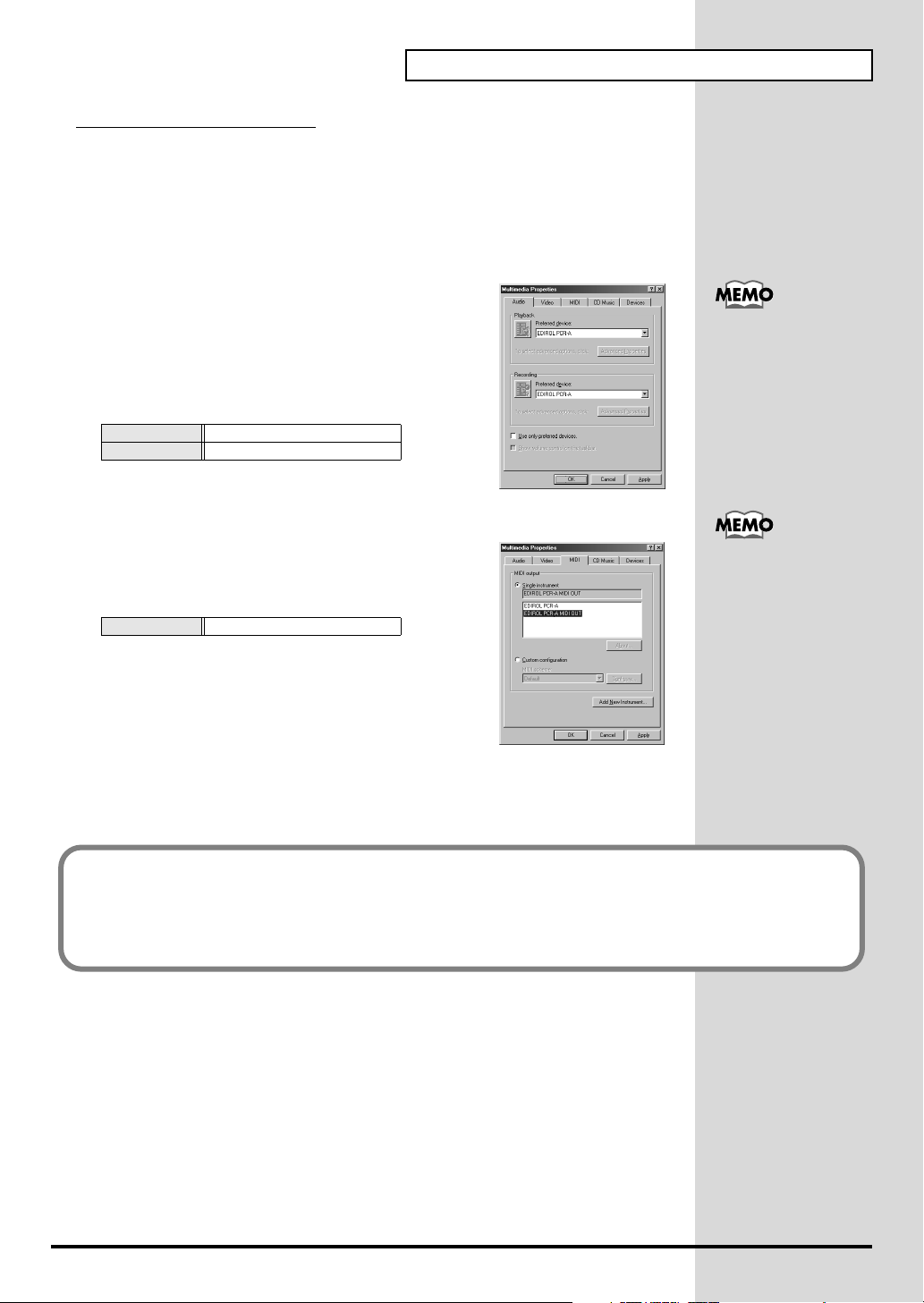
Windows 98 gebruikers
1. Open het Configuratiescherm.
Klik op Start | Instellingen | Configuratiescherm
2. Open de Eigenschappen Multimedia Apparaten dialoogbox.
In het configuratiescherm dient u op “Multimedia” of “Audioapparaten” te
klikken.
3. Klik op [Audio].
fig.98a
Aansluiten en drivers installeren (Windows)
4. Geef het Standaardapparaat aan.
Klik op Afspelen en selecteer EDIROL PCR-A
Klik op Opnemen en selecteer EDIROL PCR-A
Afspelen EDIROL PCR-A
Opnemen EDIROL PCR-A
5. Klik nu op [MIDI]
fig.98m
6. Stel de MIDI Output in.
Selecteer [Eén instrument], en kies uit de lijst, die
verschijnt, EDIROL PCR-A MIDI OUT
MIDI output EDIROL PCR-A MIDI OUT
7. Sluit de Eigenschappen Multimedia Apparaten
dialoogbox.
Klik op [Toepassen] om de gewijzigde instellingen
op te slaan.
Voor details over de
ingangs- en uitgangsbronnen van de PCR-A30, zie
“Ingangs- en uitgangsap-
paraten” (p. 38)
Voor details over aanpassingen aan de audio
latency en het gebruik van
de ASIO Direct Monitor,
zie “Gebruik maken van
alle voordelen” (p. 24)
Hiermee zijn de instellingen voor de PCR-A30 met een programma, dat standaard Windows
instellingen gebruikt, zoals Windows Media Player, bepaald.
Voor details over deze instellingen kunt u de gebruiksaanwijzingen van uw software nalezen.
Voor details over de ingangs- en uitgangsbronnen van de PCR-A30, zie “Ingangs- en
uitgangsapparaten” (p. 38)
23
Page 24
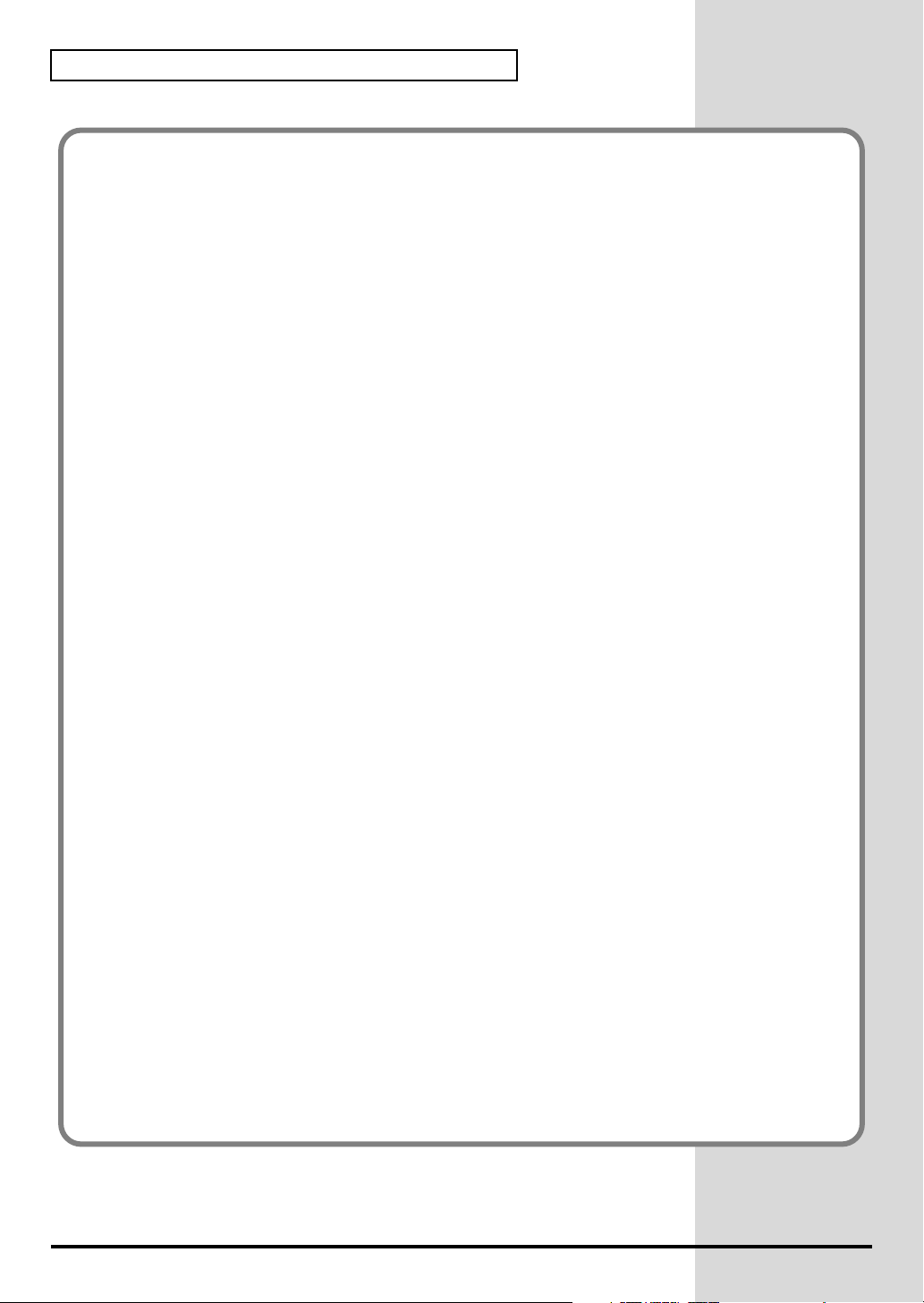
Aansluiten en drivers installeren (Windows)
Gebruik maken van alle voordelen
● De audio latency aanpassen
U kunt de driverinstellingen aanpassen om de audio latency aan te passen. Hiervoor dient u de
buffergrootte in de dialoogbox instellingen EDIROL PCR-A aan te passen. Latency is de
vertraging van het moment, dat een programma audiodata afspeelt, en het moment, dat het geluid
daadwerkelijk door een apparaat, zoals de PCR-A30, weergegeven wordt.
1. Zoals hieronder aangegeven opent u de dialoogbox driverinstellingen.
2. Pas de buffergrootte aan.
De volgende instelling geeft de kortste latency: zet de Audio Buffer Size schuif helemaal naar
links.
3. Klik op [OK] om de dialoogbox af te sluiten.
4. Herstart het programma, dat de PCR-A30 gebruikt. Indien u een
programma heeft, dat audioapparaten kan testen, start het
testprogramma.
5. Speel audio af met uw programma.
Indien het geluid af en toe onderbroken wordt, dient u de buffer (stap 2) te vergroten, en
opnieuw de test uit te voeren, net zolang tot de audio zonder horten en stoten weergegeven
wordt.
* In sommige programma’s kan de audio latency direct worden ingesteld. Zie hiervoor de
gebruiksaanwijzing van uw programma.
● Het gebruik van de ASIO Direct Monitor
Indien u de PCR-A30 gebruikt met een programma, dat met ASIO 2.0 of hoger compatible is, dan
kan de PCR-A30 direct door het programma worden bestuurd.
1. Zoals hieronder aangegeven opent u de dialoogbox driverinstellingen.
2. Maak de volgende instellingen.
Vink de “Use ASIO Direct Monitor” optie aan.
3. Klik op [OK] om de dialoogbox af te sluiten.
* Afhankelijk van uw programma kunt u de instellingen van de ASIO Direct Monitor direct vanuit het
programma aanpassen. Zie hiervoor de gebruiksaanwijzing van uw programma.
* Indien u de ASIO Direct Monitor gebruikt, kan deze op onverwachte momenten aan- en uitschakelen,
afhankelijk van de instellingen van het programma en de opnameprocedure. In dat geval kunt u beter de
ASIO Direct Monitor optie uitzetten.
Het openen van de dialoogbox driverinstellingen.
1. Open het configuratiescherm en dubbelklik op het EDIROL PCR-A
pictogram.
2. De dialoogbox driverinstellingen verschijnt.
* In Windows XP dient u op “klassieke weergave” te klikken, links in het venster (tenzij de klassieke
weergave al is ingeschakeld, dan staat er “categorieweergave”. U hoeft dan niets te doen). Het
pictogram voor de Edirol PCR-A30 wordt alleen in de klassieke weergave weergegeven.
* In Windows Me dient u op “Toon alle Configuratiescherm opties” te klikken.
24
Page 25
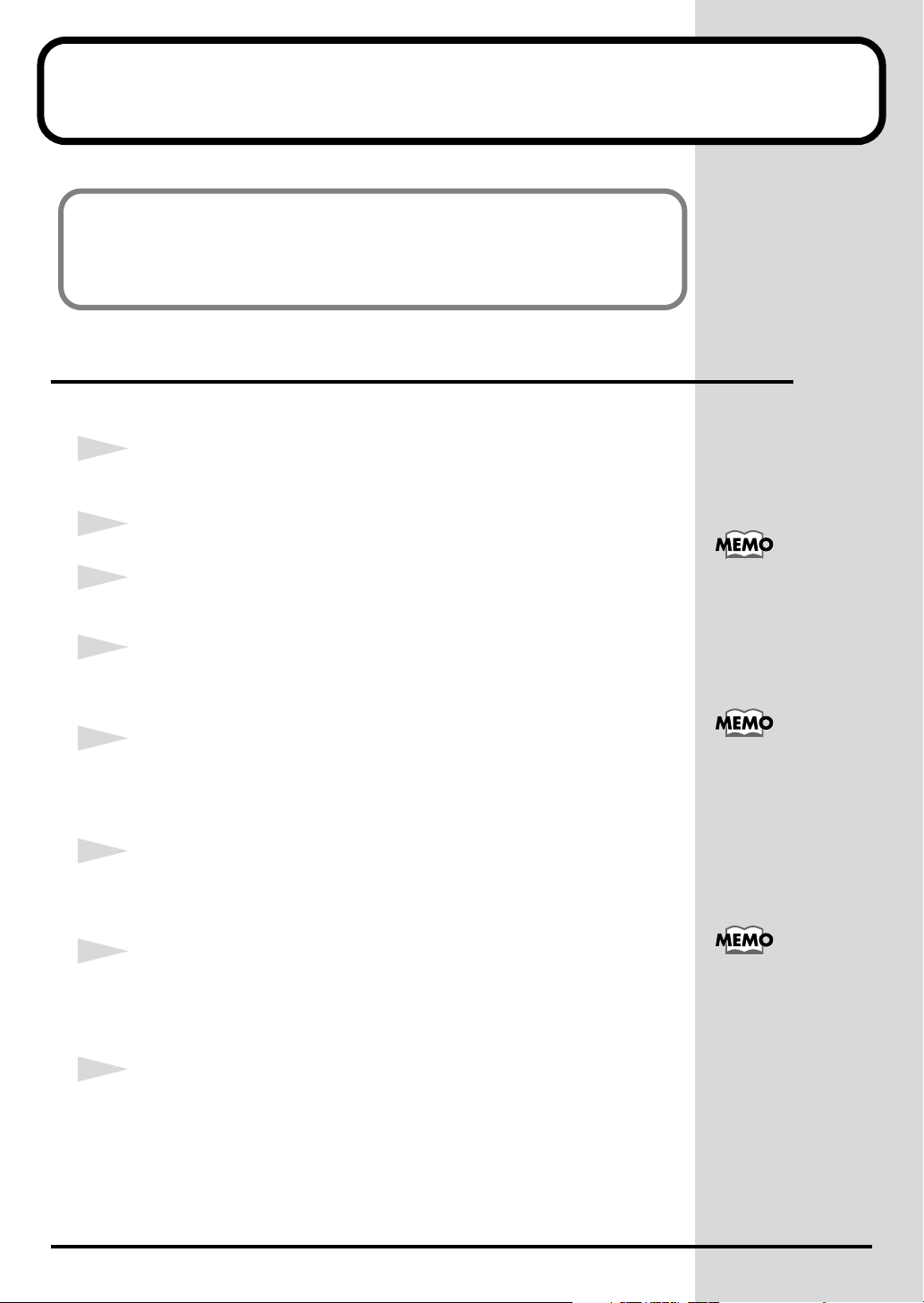
Aansluiten en drivers installeren (Macintosh)
De installatieprocedure is verschillend afhankelijk van uw systeem. Ga voor uw
systeem naar de volgende sectie:
• Mac OS X............................................................................ (p. 25)
• Mac OS9 ............................................................................. (p. 27)
Mac OS X
■ Installatie van de driver
1
Verwijder alle USB snoeren behalve die van de muis en het toetsenbord, en
herstart de computer.
2
Plaats de CD-ROM in de drive.
3
Dubbelklik op PCRAUSDriver.pkg in de Driver (Mac OS X) folder.
4
De boodschap “Welcome to the EDIROL PCR-A USB Driver installer”
verschijnt. Klik op [verder].
Indien u tijdens de installatie wordt gevraagd om
autorisatie, typ dan uw
wachtwoord en klik op
[OK
].
5
De boodschap “Kies bestemming” verschijnt.
Kies de drive, waarop het operating system is geïnstalleerd en klik op
[verder].
6
De boodschap “Eenvoudige Installatie” verschijnt.
Klik op [installeren], [vernieuwen] of [upgrade]
7
De boodschap “De installatie van deze software maakt het noodzakelijk
om de computer opnieuw op te starten, nadat de installatie is beëindigd” verschijnt.
Klik op [doorgaan met installatie].
8
De boodschap “De software is met succes geïnstalleerd” verschijnt. Klik
op “Opnieuw opstarten”.
Hiermee is de installatie voltooid.
U dient nu nog de instellingen voor audio en MIDI aan te passen.
Selecteer uw opstartpartitie als bestemming.
Indien u tijdens de installatie wordt gevraagd om
autorisatie, typ dan uw
wachtwoord en klik op
].
[OK
25
Page 26
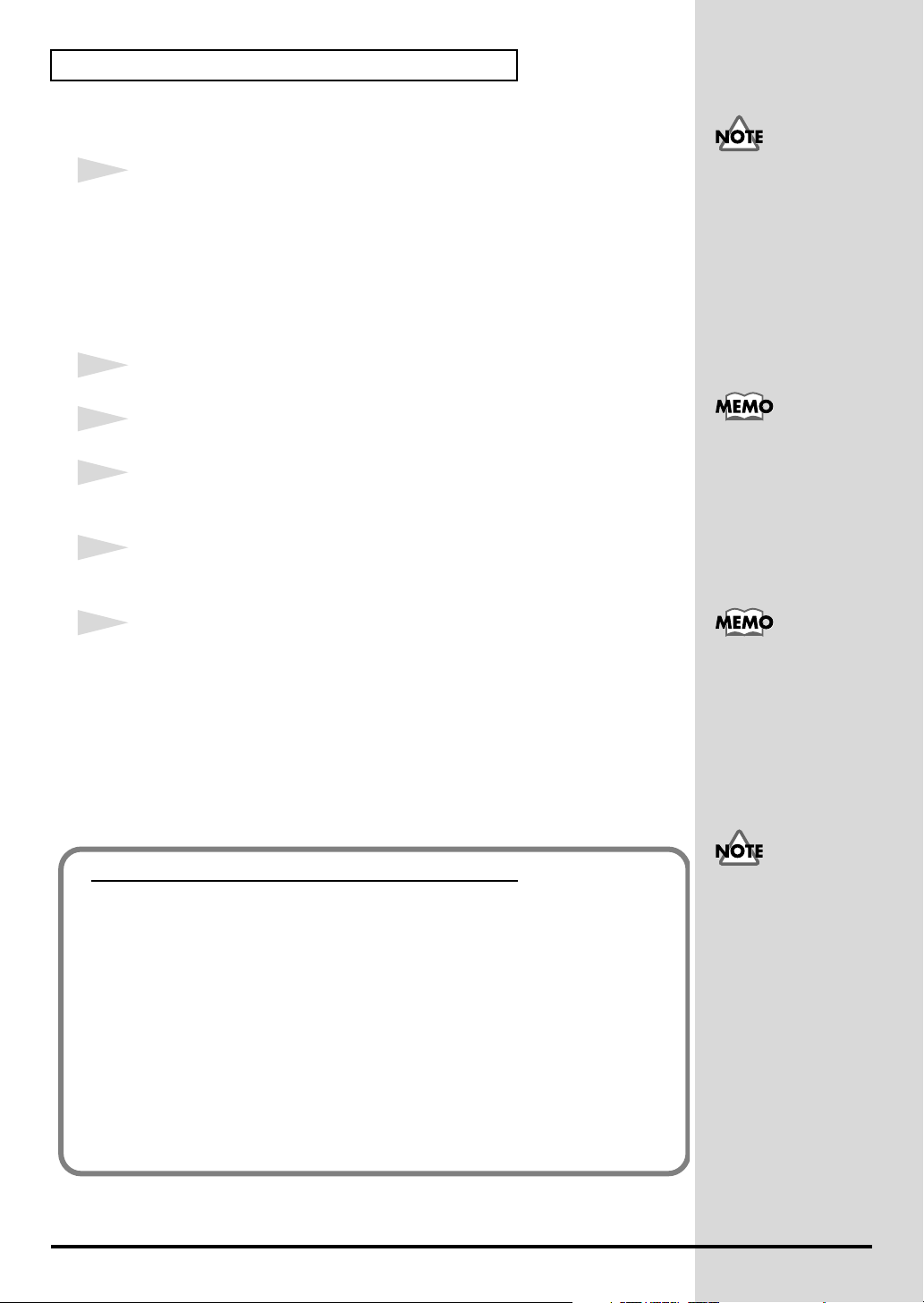
Aansluiten en drivers installeren (Macintosh)
■ De geluidsinstellingen wijzigen
1
Gebruik de volgende procedure om de PCR-A30 aan te sluiten.
1. Terwijl de stroomschakelaar op OFF staat: sluit de adapter op de PCR-
A30 aan.
2. Steek de adapter in het stopcontact.
3. Gebruik het meegeleverde USB snoer om de PCR-A30 op de
computer aan te sluiten.
2
Zet de stroomschakelaar op ‘DC”. De PCR-A30 staat nu aan.
3
Open “Systeeminstellingen” en klik op “geluid”
4
Zet in [geluidseffecten] “Afspelen van alarm en geluidseffecten” op
EDIROL PCR-A 44.1khZ.
5
Zet in [weergave] “Kies apparaat voor geluidsweergave” op EDIROL
PCR-A 44.1khZ.
6
Zet in [opname] “Kies apparaat voor geluidsopname” op EDIROL PCRA 44.1khZ.
Als u de instellingen gewijzigd hebt, dient u de dialoogbox te sluiten.
Zodra alles is verbonden,
zoals aangegeven, dient u
de apparaten aan te zetten
in de aangegeven volgorde. Door ze in de verkeerde volgorde aan te
zetten, riskeert u dat de
apparaten niet naar behoren werken, en/of beschadiging van luidsprekers en
andere apparatuur.
Dit apparaat is uitgerust
met een beschermingscircuit. Er is een korte pauze
(enkele secondes) tussen
het aanzetten van het
apparaat en het moment
dat het daadwerkelijk
functioneert.
Hoewel “44.1 kHz” in dit
voorbeeld wordt gebruikt,
is een andere instelling
nodig, afhankelijk van de
instelling van de samp-
ling frequency select
schakelaar op uw PCR-
A30 (zie p. 84).
Gebruik van de PCR-A30 met uw software
Alvorens de PCR-A30 te gebruiken met uw software dient u het volgende in acht
te nemen.
• Zet de PCR-A30 aan, voordat u de software start.
• Zet nooit de PCR-A30 uit of haal het USB snoer eruit, terwijl de software
draait.
• Sluit uw software af alvorens de PCR-A30 uit te zetten.
• Zet de slaapfunctie van uw Macintosh uit.
• De PCR-A30 werkt niet in de Mac OS X classic omgeving. Gebruik de PCRA30 alleen, als de classic omgeving uit staat.
* Voor details omtrent deze instellingen kunt u de handleiding van uw software nalezen.
* Voor details over de ingangs- en uitgangsbronnen van de PCR-A30, zie “Ingangs-
en uitgangsapparaten” (p. 38)
26
Eenmaal op deze wijze
ingesteld, zullen alle geluiden van uw Macintosh
(inclusief de alarm geluiden) alleen klinken uit de
luidsprekers van de PCRA30, en niet meer uit uw
Macintosh luidsprekers.
Page 27
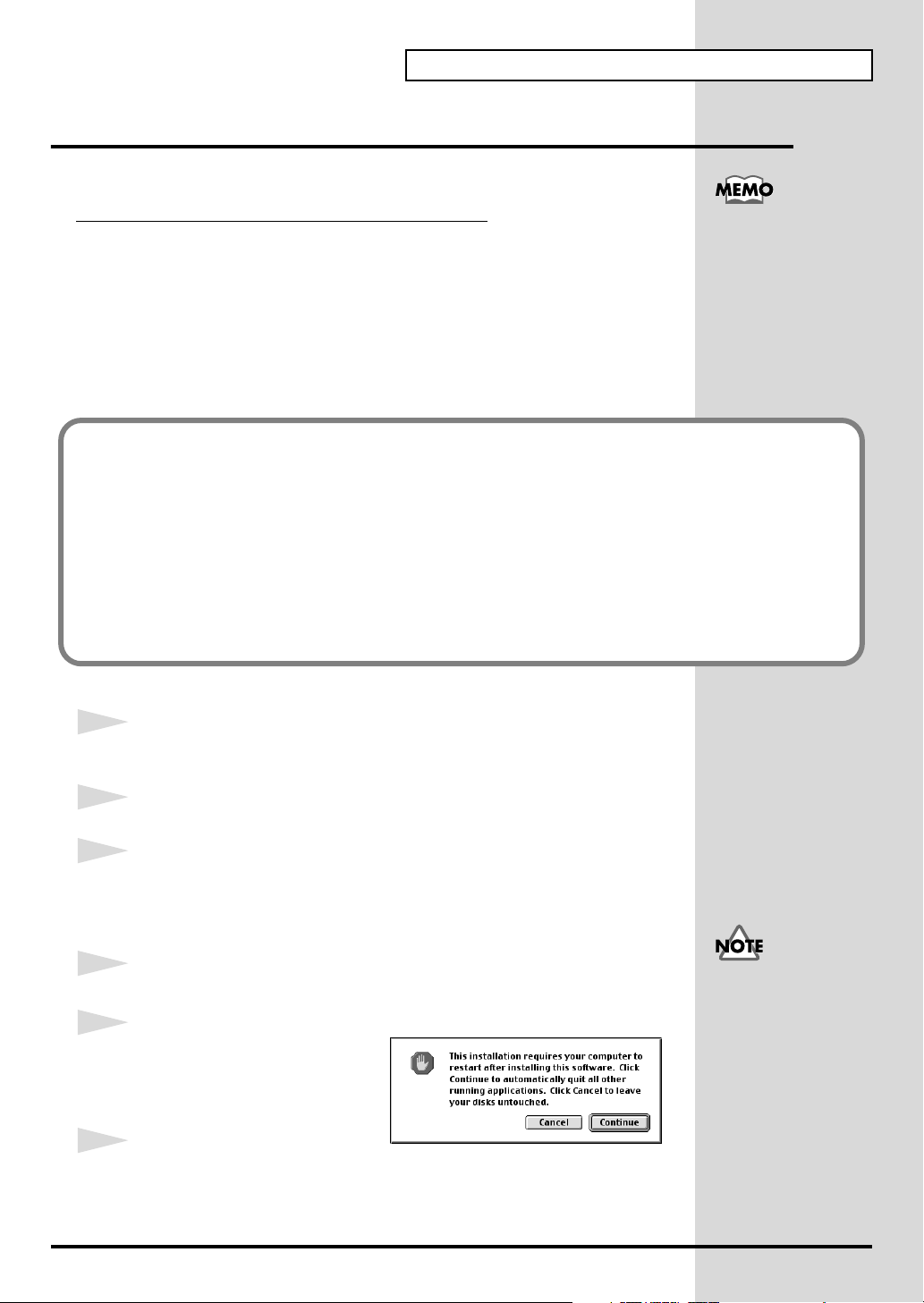
Mac OS 9 gebruikers
■ Installatie van de PCR-A30 driver
Aansluiten en drivers installeren (Macintosh)
Gebruik MOS of FreeMIDI als MIDI driver
De bijgesloten PCR-A driver driver is een module, die aan OMS of FreeMIDI
dient te worden toegevoegd.
* OMS of FreeMIDI moet op uw Macintosh zijn geïnstalleerd, afhankelijk van de
sequencer software, die u gebruikt.
* Indien u OMS of FreeMIDI installeert na de installatie van de PCR-A30 driver, dan
dient u laatstgenoemde opnieuw te installeren.
* De PCR-A30 mag pas worden aangesloten na de installatie van de drivers.
Indien de PCR-A30 wordt vóór de installatie van de driver aangesloten, verschijnt er een
boodschap als de Macintosh opstart. Neem de stappen, die bij de betreffende boodschap horen.
Als de boodschap luidt:
“De software nodig voor USB apparaat “PCR-A” is niet beschikbaar. Wilt u op het
internet zoeken naar de software?” → klik op [annuleren]
Als de boodschap luidt:
“De software nodig voor USB apparaat “PCR-A” kan niet gevonden worden. Lees de
gebruiksaanwijzing bij uw apparaat zorgvuldig, en installeer de benodigde software.”
→ klik op [OK]
Volg de onderstaande procedure om de PCR-A30 driver te installeren.
1
Sluit alle software af.
Indien u een virusscan programma hebt, sluit ook dat af.
OMS kunt u vinden in de
OMS 2.3.8 E folder in de
OMS (Mac OS 9) folder op
de CD-ROM. Indien u
meer wilt weten over
OMS, lees dan het bestand
OMS_2.3_Mac.pdf, dat in
dezelfde folder te vinden
is.
2
Plaats de CD-ROM in de drive.
3
Dubbelklik op het PCR-A Driver Installer pictogram, dat u in de Driver E
(Mac OS 9) folder op de CD-ROM kunt vinden om het installatiepro-
gramma te starten.
4
Controleer de Installatielocatie, en klik op [installeer].
fig.05-20
5
Indien u wordt gemeld, dat de
computer na de installatie
opnieuw zal opstarten, klik dan op
[verder] en ga verder.
6
Een dialoogbox meldt u, dat de
installatie succesvol verlopen is.
Klik op [start opnieuw] om uw Macintosh opnieuw te starten.
De manier waarop de locatie van de installatiebestanden wordt weergegeven,
verschilt per computersysteem. Verzeker u ervan,
dat u de opstartschijf hebt
geselecteerd van het systeem, dat u gebruikt.
27
Page 28
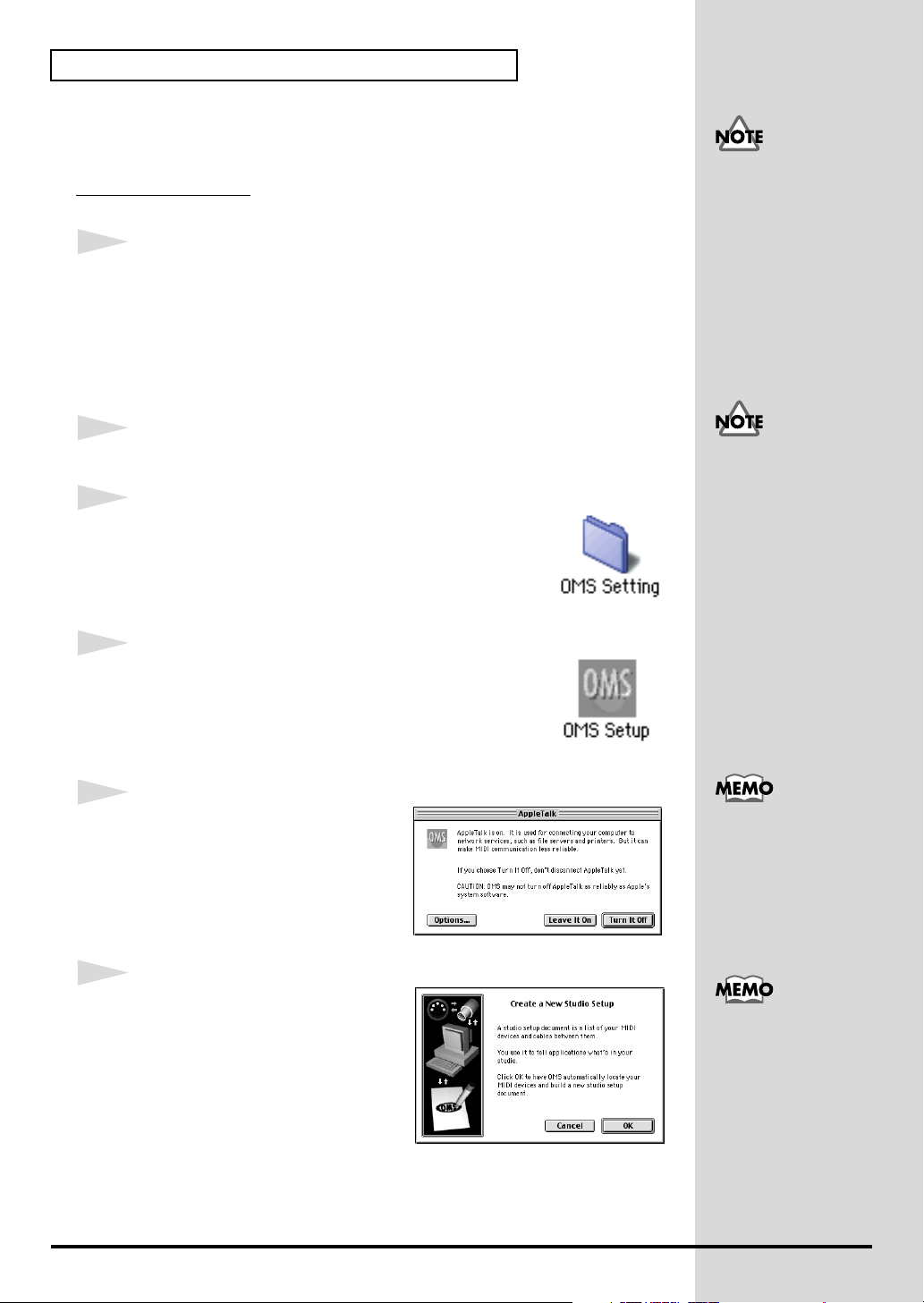
Aansluiten en drivers installeren (Macintosh)
■ De driver instellen
Indien u FreeMIDI gebruikt, ga dan naar “FreeMIDI Instellingen” (p. 31)
OMS instellingen
1
Gebruik de volgende procedure om de PCR-A30 aan te sluiten.
1. Terwijl de stroomschakelaar op OFF staat: sluit de adapter op de PCR-
A30 aan.
2. Steek de adapter in het stopcontact.
3. Gebruik het meegeleverde USB snoer om de PCR-A30 op de
computer aan te sluiten.
2
Zet de stroomschakelaar op ‘DC”. De PCR-A30 staat nu aan.
fig.3-3
3
Kopieer de Driver E (Mac OS9) - OMS Setting folder van
de CD-ROM naar de Opcode - OMS Applications folder
op de harde schijf van uw Macintosh door hem ernaartoe
te slepen.
fig.3-4
Zodra alles is verbonden,
zoals aangegeven, dient u
de apparaten aan te zetten
in de aangegeven volgorde. Door ze in de verkeerde volgorde aan te
zetten, riskeert u dat de
apparaten niet naar behoren werken, en/of beschadiging van luidsprekers en
andere apparatuur.
Dit apparaat is uitgerust
met een beschermingscircuit. Er is een korte pauze
(enkele secondes) tussen
het aanzetten van het
apparaat en het moment,
dat het daadwerkelijk
functioneert.
4
Dubbelklik op OMS Setup in de Opcode - OMS Applications folder op de harde schijf.
fig.3-5_35
5
Indien u gevraagd wordt om appletalk aan te laten staan of af te zetten,
zet het dan af. Vervolgens verschijnt
een “maak een nieuwe studio
opstelling” dialoogbox.
fig.3-6_35
6
Klik op [annuleer]. Mocht u per ongeluk op [OK] klikken, klik dan op
[annuleer] in het volgende scherm.
Wij adviseren u om AppleTalk uit te zetten, door
vanuit het Apple menu
Kiezer te selecteren.
Indien u de PCR-A30
gebruikt tezamen met
andere MIDI apparaten,
dient u de instellingen te
zetten, zoals beschreven in
Readme.htm. Dit bestand
kunt u vinden in de Dri-
ver E (Mac OS 9) folder
op de CD-ROM.
28
Page 29
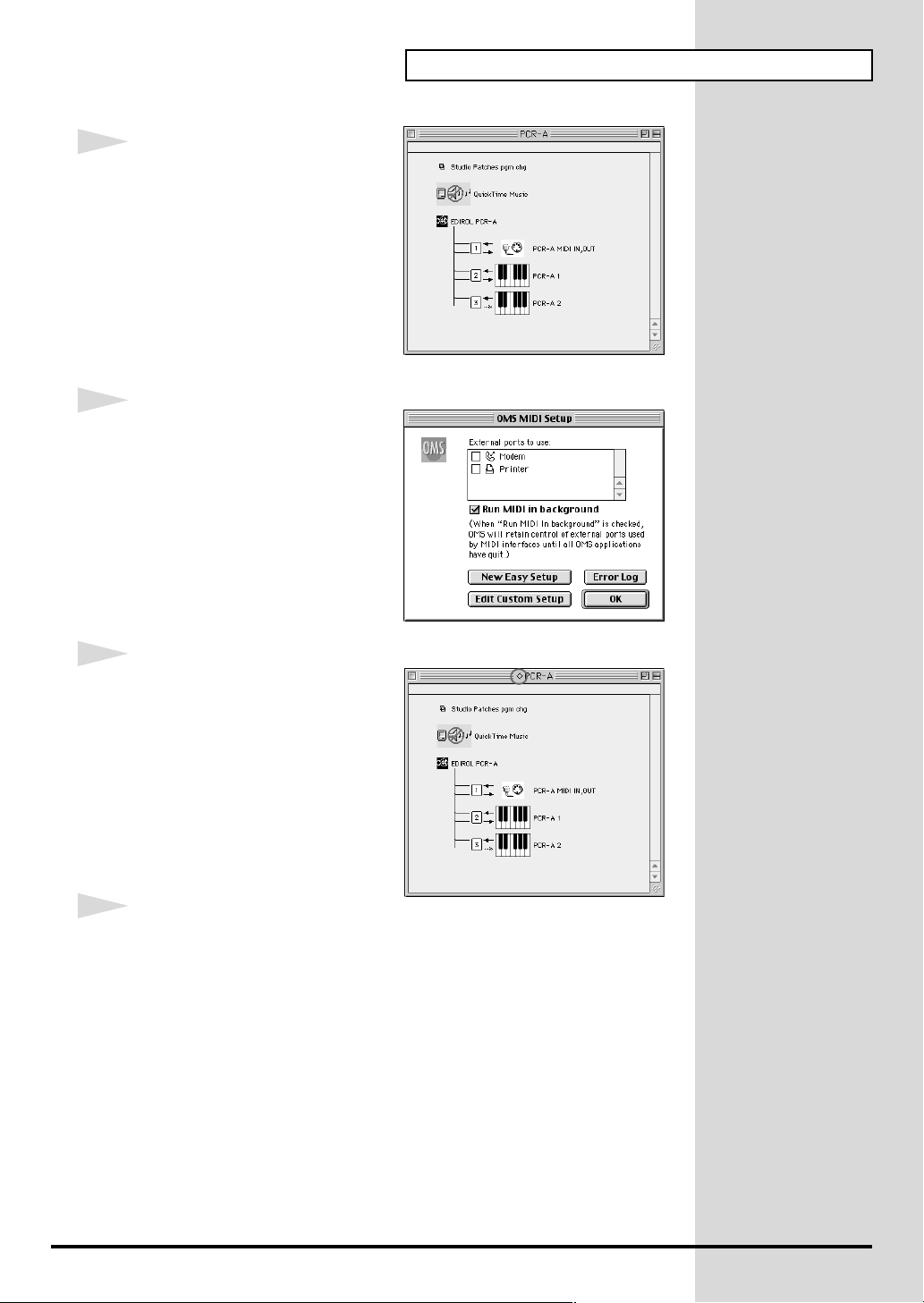
fig.3-8_35
7
Kies in het Bestand menu “open”.
Kies van de OMS Setting folder, die
u in stap 3 hebt gekopieerd, het
PCR-A bestand, en klik op [open].
Een scherm zoals hiernaast verschijnt.
fig.3-9_35
8
Kies in het Bewerken menu OMS
MIDI SETUP.
Vink in de dialoogbox, die
tevoorschijn komt “speel MIDI op
achtergrond af” aan, en klik op
[OK].
Aansluiten en drivers installeren (Macintosh)
fig.3-10_40
9
Kies in het Bestand menu “Huidig
Maken”.
Indien u deze optie niet kunt
selecteren, is deze instelling reeds
gemaakt en kunt u doorgaan met de
volgende stap.
10
Controleer of de MIDI opdrachten correct worden verzonden en ontvangen.
Kies van het Studio menu “Test Studio”.
Eeen ruit-vormig teken (◊) geeft de huidige instelling aan.
29
Page 30
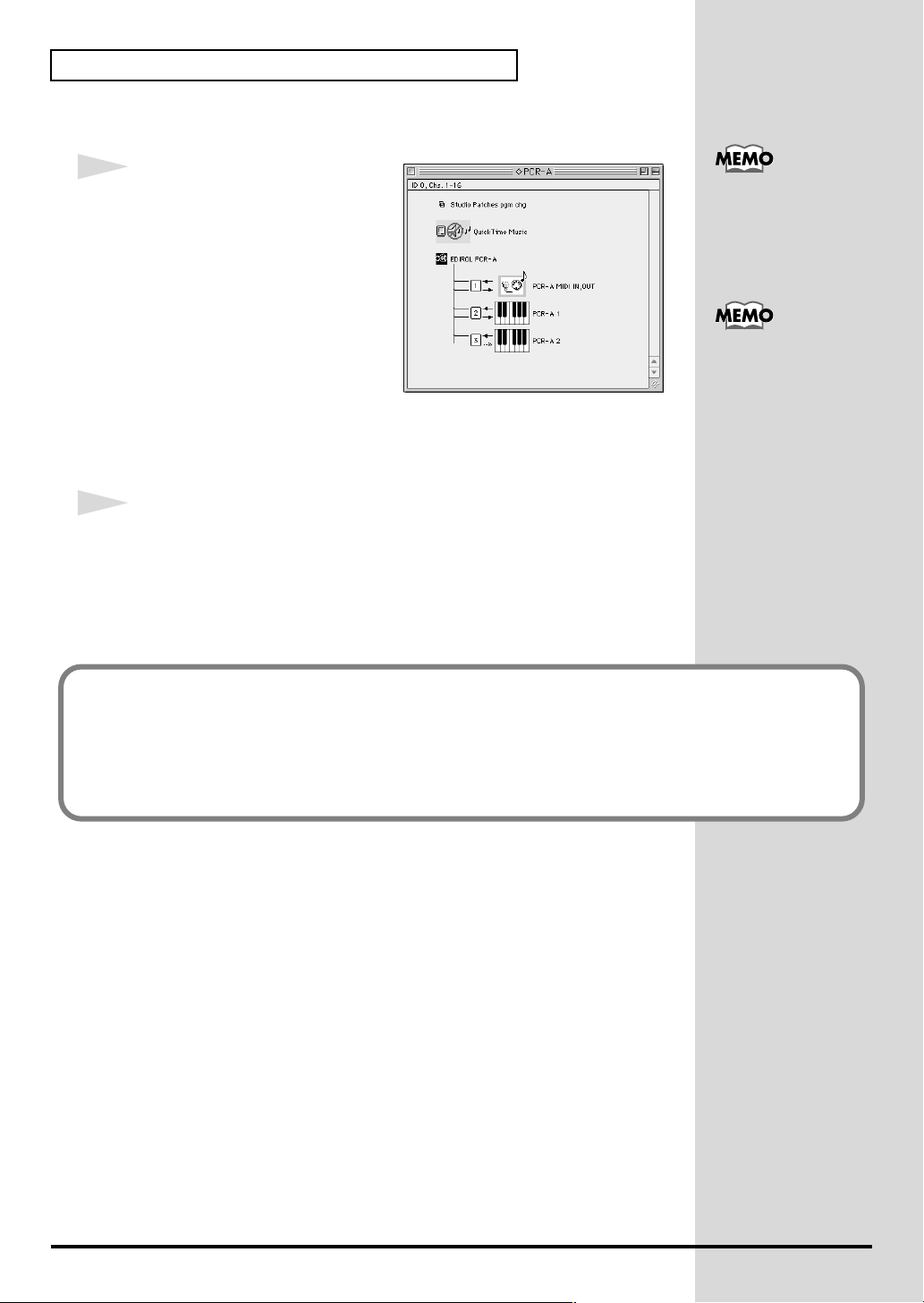
Aansluiten en drivers installeren (Macintosh)
fig.OMS3
11
Beweeg de fader van de PCR-A30.
Als de pijl naast nummer 2 of 3 in
het diagram hiernaast knippert, zijn
de instellingen correct gemaakt.
Als u de muiscursor dichtbij het
MIDI connector pictogram beweegt,
verandert de cursor in een
muzieknoot.
Als een MIDI geluidsmodule
(voortaan te noemen: expander) is
aangesloten op de MIDI OUT van de
PCR-A30, klik dan op het MIDI
connector pictogram (zie hiernaast).
Indien u geluid hoort, zijn de instellingen correct gemaakt.
12
Sluit OMS Setup af.
Kies in het Bestand menu [uit] of [afsluiten]. Als de Appletalk
bevestigings-dialoogbox verschijnt, klik dan op [OK] om deze te sluiten.
Voor details betreffende de
aansluiting van een expander dient u de gebruiksaanwijzing van dat
apparaat te lezen.
Voor details over de
ingangs- en uitgangsbronnen van de PCR-A30, zie
“Ingangs- en uitgangsap-
paraten” (p. 38)
Hiermee is de installatie van de driver voltooid.
Vervolgens dient u de MIDI instellingen in uw sequencer software aan te
passen. Lees hiervoor de gebruiksaanwijzing van uw software aandachtig.
Voor details over de ingangs- en uitgangsbronnen van de PCR-A30, zie
“Ingangs- en uitgangsapparaten” (p. 38)
30
Page 31

FreeMIDI instellingen
1
Gebruik de volgende procedure om de PCR-A30 aan te sluiten.
1. Terwijl de stroomschakelaar op OFF staat: sluit de adapter op de PCR-
A30 aan.
2. Steek de adapter in het stopcontact.
3. Gebruik het meegeleverde USB snoer om de PCR-A30 op de
computer aan te sluiten.
2
Zet de stroomschakelaar op ‘DC”. De PCR-A30 staat nu aan.
3
Kopieer de PCR-A Driver E (Mac OS9) - FreeMIDI Setting folder van de
CD-ROM naar de Opcode - OMS Applications folder op de harde schijf
van uw Macintosh door hem ernaartoe te slepen.
4
Dubbelklik op FreeMIDI Setup in de FreeMIDI Applications folder op de
harde schijf.
5
Volg de eerste keer dat u opstart de volgende procedure.
1. Een dialoogbox met “Welcome to FreeMIDI” verschijnt.
Klik op [verder].
2. De dialoogbox FreeMIDI preferences verschijnt.
Klik op [Annuleren].
3. De dialoogbox About Quick Setup verschijnt.
Klik op [Annuleren].
6
Kies Open uit het Bestand of File menu.
7
Selecteer PCR-A uit de folder FreeMIDI Setting, die u in stap 3 hebt gekopieerd, en klik op [Open].
Aansluiten en drivers installeren (Macintosh)
Zodra alles is verbonden,
dient u de apparaten aan te
zetten in de aangegeven
volgorde. Door ze in de
verkeerde volgorde aan te
zetten, riskeert u beschadiging van luidsprekers en
andere apparatuur.
Dit apparaat is uitgerust
met een beschermingscircuit. Er is een korte pauze
(enkele secondes) tussen
het aanzetten van het
apparaat en het moment
dat het daadwerkelijk
functioneert.
Indien “OMS is geïnstal-
leerd op deze compu-
ter....” verschijnt, klik dan
op [FreeMIDI
Indien het niet mogelijk is
om Open te selecteren,
maak dan de instellingen
als volgt:
1. Kies uit het File of
Bestand menu
FreeMIDI preference.
2. Vink “Use OMS when
available” af.
3. Sluit FreeMIDI.
4. Keer terug naar stap 4
en ga verder.
].
8
Controleer de verzending en ontvangst van MIDI.
Kies uit het MIDI menu Check Connections.
Indien u de PCR-A30
gebruikt tezamen met
andere MIDI apparaten,
dient u de instellingen te
zetten, zoals beschreven in
Readme.htm. Dit bestand
kunt u vinden in de Dri-
ver E (Mac OS 9) folder
op de CD-ROM.
31
Page 32

Aansluiten en drivers installeren (Macintosh)
fig.FreeMIDI_40
9
Beweeg de fader van de PCR-A30.
Als het nummer 2 of 3 in de hiernaast getoonde afbeelding knippert, zijn de instellingen correct.
Als er een expander op de MIDI
OUT aansluiting van de PCR-A30 is
aangesloten, dient u nu het MIDI
connector icoon (zie afbeelding
hiernaast) aan te klikken. Indien u
nu geluid hoort uit de expander,
zijn de instellingen correct gemaakt.
10
Kies opnieuw Check Connections uit het MIDI menu om de test te beëindigen.
11
Kies Einde of Quit uit het Bestand of File menu. U verlaat nu het programma.
Voor details over de
ingangs- en uitgangsbronnen van de PCR-A30, zie
“Ingangs- en uitgangsap-
paraten” (p. 38)
Voor details betreffende de
aansluiting van een expander dient u de gebruiksaanwijzing van dat
apparaat te lezen.
Hiermee is de installatie van de driver voltooid.
Vervolgens dient u de MIDI instellingen in uw sequencer software aan te
passen. Lees hiervoor de gebruiksaanwijzing van uw software aandachtig.
Voor details over de ingangs- en uitgangsbronnen van de PCR-A30, zie
“Ingangs- en uitgangsapparaten” (p. 38)
32
Page 33

■ Installatie van de ASIO driver.
b
b
Aansluiten en drivers installeren (Macintosh)
U dient de PCR-A30 driver te installeren, zelfs wanneer u alleen het audio
gedeelte van de PCR-A30 gebruikt. Installeer de PCR-A30 driver altijd vóór
de installatie van de ASIO driver.
(➔ “Installatie van de PCR-A30 driver” (p. 27))
Dit deel legt uit hoe u de ASIO driver installeert, die u in staat stelt om de
PCR-A30 in een sequencer programma of geluidsbewerkingssoftware te
gebruiken.
Voor details over de installatie en instelling van de ASIO driver dient u ook
het document Driver E (Mac OS 9) - ReadmeE.htm op de CD-ROM te lezen.
De PCR-A30 kan geen geluidsbestanden van de geluidsmanager van de
Macintosh (zoals alarmgeluiden en audio CD’s) afspelen.
DE ASIO driver van de PCR-A30 ondersteunt de volgende audio ingangs-/
uitgangssignalen:
• Audio ingang ...... 24/16 bit 1 stereo kanaal (2 mono kanalen)
• Audio uitgang .... 24/16 bit 1 stereo kanaal (2 mono kanalen)
Hieronder leggen wij uit hoe u de ASIO 1.0 16 bit driver kunt installeren.
Als uw ASIO compatible software ASIO 2.0 of opname/weergave van 24 bit
audio data ondersteunt, kunt u het beste onderstaande drivers gebruiken om
een betere geluidskwaliteit te krijgen.
ASIO (Steinberg Audio
Stream In/Out Interface).
Dit is een audio interface
standaard, die door de
Steinberg Corporation is
ontwikkeld. Als de PCRA30 met ASIO compatible
software wordt gebruikt,
wordt de precisie van de
synchronisatie sterk verbeterd, wat het produceren
van muziek veel betrouw-
aarder maakt.
ASIO compatible software
ASIO2.0-compatible 24 bit compatible
✕ ✕ PCR-A ASIO 1.0 16 bit
✕ ❍ PCR-A ASIO 1.0 24 bit
❍ ✕ PCR-A ASIO 2.0 16 bit
❍ ❍ PCR-A ASIO 2.0 24 bit
1
Kopieer [PCR-A ASIO1.0 16bit] uit de Driver E (Mac OS 9)-ASIO Driver
folder op de CD-ROM naar de ASIO Drivers folder van uw ASIO
compatible software (d.w.z. Cubase VST, Logic Audio, Digital Performer of
Sparkle).
2
Start uw ASIO Compatible software op.
3
Open de AUDIO setting dialoogbox van het programma, en selecteer [PCRA ASIO1.0 16bit] als ASIO Device.
Te gebruiken driver
De Audio Setting dialoog-
ox kan anders heten in
verschillende programma’s. Details hierover kunt u in de
handleiding bij uw software lezen.
Voor details over aanpassingen aan de audio
latency en het gebruik van
de ASIO Direct Monitor,
zie “Gebruik maken van
alle voordelen” (p. 34)
33
Page 34

Aansluiten en drivers installeren (Macintosh)
Gebruik maken van alle voordelen
● De audio latency aanpassen
U kunt de driverinstellingen aanpassen om de audio latency aan te passen. Hiervoor dient u de
buffergrootte in de dialoogbox driver settings aan te passen. Latency is de vertraging van het
moment, dat een programma audiodata afspeelt en het moment, dat het geluid daadwerkelijk door
een apparaat, zoals de PCR-A30, weergegeven wordt.
1. Zoals hieronder aangegeven opent u de dialoogbox driverinstellingen.
2. Pas de buffergrootte aan.
De volgende instelling geeft de kortste latency: zet de Audio Buffer Size schuif helemaal naar
links.
3. Klik op [OK] om de dialoogbox af te sluiten.
4. Herstart het programma, dat de PCR-A30 gebruikt. Indien u een programma heeft, dat
audioapparaten kan testen, start het testprogramma.
5. Speel audio af met uw programma.
Indien het geluid af en toe onderbroken wordt, dient u de buffer (stap 2) te vergroten, en opnieuw
de test uit te voeren, net zolang tot de audio zonder horten en stoten weergegeven wordt.
* In sommige programma’s kan de audio latency direct worden ingesteld. Zie hiervoor de gebruiksaanwijzing
van uw programma.
● Het gebruik van de ASIO Direct Monitor
Indien u de PCR-A30 gebruikt met een programma, dat met ASIO 2.0 of hoger compatible is, dan kan
de PCR-A30 direct door het programma worden bestuurd.
1. Zoals hieronder aangegeven opent u de dialoogbox driverinstellingen.
2. Maak de volgende instellingen.
Vink de “Use ASIO Direct Monitor” optie aan.
3. Klik op [OK] om de dialoogbox af te sluiten.
* Afhankelijk van uw programma kunt u de instellingen van de ASIO Direct Monitor direct vanuit het
programma aanpassen. Zie hiervoor de gebruiksaanwijzing van uw programma.
* Indien u de ASIO Direct Monitor gebruikt kan deze op onverwachte momenten aan- en uitschakelen,
afhankelijk van de instellingen van het programma en de opnameprocedure. In dat geval kunt u beter de
ASIO Direct Monitor optie uitzetten.
Het openen van de dialoogbox driverinstellingen.
Open het ASIO Control Panel van het Audio Settings menu van uw ASIO compatible software. De
naam van het menu kan per programma verschillen. Zie hiervoor de gebruiksaanwijzing van uw
software.
34
Page 35

Gebruik
De PCR-A30 is een controller die MIDI opdrachten verstuurt. U kunt de PCR-A30 niet
gebruiken zonder expander of computer.
De verschillende controllers ([R1-R8], [S1-S8], [B1-B6], [L1-L3], [P1, P2]) kunnen worden
toegewezen aan bijna elke MIDI opdracht, die u nodig hebt om uw apparatuur en/of software
te besturen. Details betreffende de opdrachten, die kunnen worden toegewezen, kunt u nalezen
op pagina 53: “MIDI opdrachten toewijzen (EDIT)”.
35
Page 36

Basisgebruik
Basisaansluitingen
fig.connect-basic
Stereo set/
cassetterecorder/
MIDI expander
USB snoer
Koptelefoon
Verbind met
INPUT L(MONO))
Adapter
DIGITAL
OUT
Monitor luidsprekers
CD / MD / DAT player, etc.
MIDI
OUT
MIDI IN
MIDI expander (niet inbegrepen)
DIGITAL IN
EV-5 (niet inbegrepen)
DP-2 (niet inbegrepen)
* Om te beschadiging van de PCR-A30 en aangesloten apparatuur te voorkomen, dient u altijd de volumes
van de aangesloten apparaten omlaag en uit te zetten alvorens de verbindingen te maken.
Indien u de verbindingen maakt, zoals aangegeven in de afbeelding, kunt u alle aangesloten
apparatuur en software beluisteren.
Audio en MIDI signaalstroom
■ Audio signaalstroom (blokdiagram)
36
fig.diagram
AUDIO INPUT
INPUT
LEVEL
INPUT
GAIN (p.82)
USB
DIRECT MONITOR (p.82)
MASTER
VOLUME
SPEAKER
ON/OFF (p.82)
DIGITAL OUT(OPTICAL)
AUDIO OUTPUT
PHONES
SPEAKER
(LINE/GUITAR/MIC)
Page 37

■ MIDI signaalstroom
● Bij gebruik van een MIDI verbinding
fig.connect-out
Basisgebruik
Adapter
MIDI IN
MIDI OUT
ALLE ONTVANGEN DATA Alle data wordt hier ontvangen
POORT 1 De data van het toetsenbord, de bender en andere controllers die
PORT 2 De data van het toetsenbord, de bender en andere controllers die
ALLE VERZONDEN DATA Alle data wordt vanaf hier verstuurd
aan te sluiten.
PCR-A30
PCR-A30
BULK RECEPTION
BULK RECEPTION
PORT 1
PORT 1
PORT 2 /
PORT 2 /
BULK TRANSMISSION
BULK TRANSMISSION
MIDI expander
(niet inbegrepen)
MIDI OUT
MIDI OUT
MIDI IN
MIDI IN
fig.flow-MIDI1
Zoals gezien vanaf de PCR-A30, elk deel van het diagram is als volgt:
* Als u de PCR-A30 als een MIDI keyboard wilt gebruiken, hoeft u geen USB kabel
* Voor details over het juiste gebruik, zie “Het gebruik van de PCR-A30 als
MIDI-keyboard” (p. 43).
● Bij gebruik van de USB aansluiting
fig.connect-usb
zijn ingesteld op poort 1 worden vanaf hier verstuurd
zijn ingesteld op poort 2 worden vanaf hier verstuurd
Adapter
MIDI OUT DEVICE
EDIROL PCR-A MIDI OUT
EDIROL PCR-A
MIDI IN DEVICE
EDIROL PCR-A MIDI IN
EDIROL PCR-A 1
EDIROL PCR 2
USB
USB
snoer
PCR-A30PC
BULK RECEPTION
PORT 1
PORT 2 /
BULK TRANSMISSION
V-LINK OFF
Het is niet noodzakelijk om de adapter te gebruiken
als u een USB verbinding gebruikt. Echter, bij
sommige computers wordt de PCR-A30 niet van
stroom voorzien via de USB aansluiting. In dat
geval dient u de Power schakelaar op DC te zetten
en de adapter te gebruiken.
fig.flow-usb
* Voor vragen over de getoonde items zie
MIDI OUT
“Ingangs- en uitgangsapparaten” (p. 38)
* Als V-Link aanstaat worden PORT 1 en PORT
2 opdrachten verstuurd door zowel de USB als de
MIDI IN
MIDI verbinding. (
* Zie “Het gebruik van de PCR-A30 als MIDI
controller” (p. 51) voor details over het
daadwerkelijk gebruik.
➔
“V-LINK mode” (p. 81))
37
Page 38

Basisgebruik
Ingangs- en uitgangsapparaten
Om het beste resultaat van uw software te verkrijgen, moet u de juiste instellingen kiezen voor
de in- en uitgangen op alle aangesloten apparatuur.
Voor details over deze instellingen, zie de gebruiksaanwijzing van uw software.
* Indien u niet in staat bent om de PCR-A30 te selecteren in de apparaatinstellingen van uw software, is
het mogelijk dat de driver niet goed was geïnstalleerd. Installeer de driver opnieuw.
●Audio apparaten
Audio uit apparaten
EDIROL PCR-A
Dit stuurt audiosignalen van uw computer naar de PCR-A30. Indien u Media Player gebruikt moet u normaalgesproken deze kiezen. Ook indien u een programma zoals
SONAR in WDM driver mode of een DIRECT SOUND programma gebruikt, dient u hiervoor te kiezen.
MME EDIROL PCR-A Out
Dit stuurt audio signalen van uw computer naar de PCR-A30. Gebruik dit in combinatie
met een programma, dat geen WDM driver mode heeft of indien u 24 bit audio wilt gebruiken met een programma dat geen ASIO ondersteunt.
* Alleen Windows XP/20000.
Audio input devices
EDIROL PCR-A
Dit ontvangt audio signalen gestuurd van de PCR-A30 naar de computer. Gebruik dit
normalerwijze. Ook met programma’s zoals SONAR in WDM mode dient u dit te gebruiken.
MME EDIROL PCR-A In
Dit ontvangt audio signalen gestuurd van de PCR-A30 naar de computer. Gebruik dit
in combinatie met een programma dat geen WDM driver mode heeft of indien u 24 bit
audio wilt gebruiken met een programma dat geen ASIO ondersteunt.
* Alleen Windows XP/20000.
ASIO device
EDIROL PCR-A
Selecteer “EDIROL PCR-A” als ASIO instelling voor uw software, indien u de PCR-A30
gebruikt met een applicatie zoals Cubase.
* Om te voorkomen, dat audio loops oscillatie of dubbel geluid veroorzaken, dient u monitor af
te zetten in uw software of de ASIO Direct
38
●MIDI apparaten
MIDI OUT apparaten
PCR-A MIDI OUT (Mac OS 9: PCR-A MIDI IN, OUT)
Kies deze instelling om de MIDI OUT poort van de PCR-A30 te gebruiken in combinatie
met een expander.
PCR-A (Mac OS 9: PCR-A 1)
Kies deze instelling om opdrachten te sturen naar de PCR-A30 zelf.
MIDI IN device
PCR-A MIDI IN (Mac OS 9: PCR-A MIDI IN, OUT)
Indien u deze instelling kiest, ontvangt de computer de MIDI data die binnenkomt via
de MIDI IN poort van de PCR-A30.
PCR-A 1
PCR-A 2 Kies een van deze poorten om opdrachten van de controllers in uw sequencer software
te ontvangen. Voor iedere controller kunt u instellen welke poort wordt gebruikt. Zo
kunt u bijvoorbeeld de controllers om een synthesizer te besturen, binnen laten komen
op poort PCR-A 1, en de controllers voor besturing van de sequencer, zoals afspelen/
stoppen/opnemen of om te mixen op poort PCR-A 2.
Page 39

Twee MIDI poorten
Sommige sequencer software, die MIDI controllers ondersteunt, laat u kiezen welke MIDI IN
poort wordt gebruikt voor de opname van MIDI sporen (de “MIDI IN poort”) en welke voor de
besturing van de software (de “CTRL IN poort”).
Sequencer software
Tra c k
Record on
Tra c k
tracks
THRU
Software
synthesizer
MIDI IN port MIDI OUT port CTRL IN port
PCR-A30
Sequencer software
Tra ck
Tra ck
MIDI IN port MIDI OUT por t CTRL IN port
MIDI sound module
Record on tracks
THRU
Software
synthesizer
PCR-A30
fig.midi-port.e
Normaalgesproken verbindt u het MIDI keyboard
aan de MIDI IN poort om het te gebruiken om MIDI
sporen op te nemen of om via de MIDI THRU functie
van de software expanders of software synthesizers
te bespelen. DE MIDI opdrachten, die vanaf hier
gestuurd worden, hebben de betekenis die hen is toegekend door de standaard MIDI specificatie. Met
andere woorden, als u het keyboard bespeelt worden
note on/off opdrachten verzonden en opgenomen
op het sequencerspoor, en de expander die de
opdrachten ontvangt produceert geluid.
fig.midi-port2.e
Daartegenover wordt de data die van de CTRL IN
poort wordt ontvangen, gebruikt om de software aan
te sturen op dezelfde manier als data van uw computer muis of toetsenbord. Het wordt niet opgenomen
op het sequencer spoor of doorgestuurd naar de
expander of softsynth. DE MIDI opdrachten van
deze poort worden geïnterpreteerd op een volledig
ander manier dan zoals gespecificeerd in de MIDI
specificatie. Vandaar dat de data, die via de CTRL IN
poort binnenkomt, normaalgesproken niet wordt
doorgestuurd naar uw expander of softsynth.
Basisgebruik
Bijvoorbeeld, zelfs als u uw keyboard via de CTRL IN poort bespeelt, zal de software geen noot
produceren, maar de data interpreteren als opdracht zoals het aan-/uitzetten van de PLAY
knop.
* De ondernomen actie hangt af van uw software en de instellingen ervan.
Sequencer software
Tra ck
Record on tracks
Tra ck
THRU
Software
synthesizer
MIDI IN port MIDI OUT por t CTRL IN port
fig.midi-port3.e
Aangezien dezelfde MIDI opdracht op totaal
verschillende manieren kan worden geïnterpreteerd,
zoals hierboven beschreven, laat de software u
kiezen welke MIDI poort geconfigureerd wordt als
MIDI IN poort en welke als CTRL IN.
Als de PCR-A30 via USB is aangesloten, kunt u elk
van de 2 MIDI poorten (PCR-A 1, PCR-A2) aanwijzen
MIDI sound module
PCR-A 1 PCR-A 2
als uitgang voor de data van de faders en knoppen
van de PCR-A30.
Met andere woorden, door “PCR-A 1” aan te wijzen
als MIDI IN poort en “PCR-A 2” als CTRL IN, kunt u
dingen doen zoals het gebruik van de faders en
draaiknoppen voor het gebruik van de sequencer en de mixer, en de drukknoppen om de
expander of softsynth te besturen.
De bestemming van de MIDI data verstuurd als u de faders, draai- en drukknoppen van de
PCR-A30 gebruikt kan worden ingesteld voor ieder controller apart. (➔ “MIDI opdrachten
toewijzen (EDIT)” (p. 53))
39
Page 40

Gebruik van de audiofuncties
Om geluiden uit uw computer op de PCR-A30 af te spelen, moet de driver geïnstalleerd zijn en
moeten de instellingen correct gezet zijn. (Windows (p.12), Macintosh (p. 25))
U dient ook de Audiofuncties van de PCR-A30 aan te zetten. (➔ “USB AUDIO ON/OFF” (P. 84))
Geluiden van uw computer afspelen
U kunt als volgt geluiden van uw computer afspelen op de PCR-A30 of de koptelefoon
aangesloten op de PCR-A30.
fig.connect-usb
Adapter
Het is niet noodzakelijk om de adapter te gebruiken
als u een USB verbinding gebruikt. Echter, bij
sommige computers wordt de PCR-A30 niet van
stroom voorzien via de USB aansluiting. In dat
USB snoer
geval dient u de Power schakelaar op DC te zetten
en de adapter te gebruiken.
Speel geluid (bijvoorbeeld een .WAV bestand) af. U zult het geluid horen uit de luidsprekers van
de PCR-A30 (of uit de koptelefoon, als u die hebt aangesloten).
*U hoort geen geluid meer uit de interne luidspreker van uw computer.
* Als de luidsprekerfunctie van de PCR-A30 afgezet is, zullen de luidsprekers geen geluid produceren.
(➔ “LUIDSPREKERS AAN/UIT” (P. 85))
* Als de samplefrequentie is ingesteld op 96 kHz REC kunt u het geluid van uw programma niet horen.
(➔ “USB AUDIO MODE INSTELLING” (P. 84))
* Sommige snoeren bevatten een weerstand. Gebruik geen snoer met een ingebouwde weerstand op de PCR-
A30. Indien u dat wel doet, wordt het geluid zeer zwak of zelfs onhoorbaar. Gebruik kabels zonder ingebouwde
weerstand (bijv. Roland PCS serie snoeren).
* Betreffende het gebruik van de ingebouwde luidsprekers
Onder bepaalde omstandigheden zal de kwaliteit van de ingebouwde luidsprekers van de PCRA30 beneden verwachting zijn. Dit kan teveel ruis ten opzichte van het volume of vervorming van
het geluid zijn.
In dat geval kunt u één of meerdere van de volgende stappen nemen:
- Verlaag het uitgangsvolume
- Zet de interne luidsprekers af (p. 85) (gebruik koptelefoon)
- Verbind de adapter en schakel de Power schakelaar over naar DC.
Om te beschadiging van de PCR-A30 en aangesloten apparatuur te voorkomen, dient u altijd
de volumes van de aangesloten apparaten omlaag en uit te zetten alvorens de verbindingen te
maken.
De PCR-A30 heeft geen ingebouwde MIDI geluidschip. Dat betekent dat MIDI data van uw
computer niet door de PCR-A30 kan worden afgespeeld.
40
Page 41

Geluid opnemen op uw computer
Gebruik van de audiofuncties
(Het gebruik van uw software om geluid van een microfoon, gitaar of extern audioapparaat op te nemen)
fig.connect-PCrec
Verbind niets aan audio
ingangen, die u niet
USB snoer
Adapter
Het is niet noodzakelijk om de adapter te gebruiken
als u een USB verbinding gebruikt. Echter, bij
sommige computers wordt de PCR-A30 niet van
stroom voorzien via de USB aansluiting. In dat
geval dient u de Power schakelaar op DC te zetten
en de adapter te gebruiken.
gebruikt.
Rondzingen kan worden
veroorzaakt afhankelijk van
de positie van microfoons
t.o.v. De luidsprekers. Dit
kan worden verholpen door:
1. Het veranderen van de
richting van de
microfoon(s).
2. De microfoon(s) verder
van de luidsprekers
Stereo set/cassettedeck
/MIDI expander
Verbind met INPUT
L(MONO)
⇑
Geluidsstroom
⇑
Pas het
ingangsniveau
aan
Verbind met INPUT L(MONO)
plaatsen.
3. Het volume te verlagen.
LINE OUT
●Instelling
• Kies het ingangsvolume dat past bij het aangesloten apparaat (➔ “INGANGSVOLUME” (P. 85))
• Gebruik de trimpotmeter “LEVEL” aan de achterkant van de PCR-A30 (p. 10) om het ingangsvolume
aan te passen voor optimale opnamekwaliteit.
•U dient de sample frequentie van de PCR-A30 gelijk te zetten met die van uw software.
•(➔ “USB AUDIO MODE INSTELLING” (p. 84))
• Om de instellingen van de sample frequentie in werking te zetten dient u de software en de computer
af te sluiten en de PCR-A30 af te zetten, en vervolgens alles weer aan te zetten.
• Als Direct Monitor aanstaat, kunt u het monitorniveau aanpassen met de “MASTER VOLUME” knop.
* Als Direct Monitor aanstaat, komt er geen geluid meer uit de luidsprekers, koptelefoonuitgang of master
output.
* Veranderen van het monitorvolume heeft geen invloed op het opname volumeniveau.
●Verbindingen
Het geluid van het apparaat verbonden met INPUT L (MONO) wordt opgenomen op het L kanaal van
uw computer, en het apparaat verbonden met INPUT R wordt opgenomen op het R kanaal. Indien
alleen INPUT L (MONO) is verbonden, wordt er in mono opgenomen op de computer (bij gebruik van
een stereokanaal wordt er links en rechts hetzelfde signaal opgenomen).
Pas op voor lussen in uw verbinding
fig.loop.e
Als de PCR-A30 op de hierboven getoonde wijze is verbonden met een apparaat dat de ingang weer doorgeeft naar
de uitgang (zoals een cassetterecorder in opnamestand), en de op PCR-A30 de Input Monitor wordt aangezet zal
het geluid eindeloos worden rondgestuurd, wat oscillatie en rondzingen op extreem hoog volume veroorzaakt. Dit
kan de PCR-A30 en aangesloten apparaten zoals luidsprekers ernstig beschadigen.
41
Page 42

Gebruik van de audiofuncties
Digitale opname van uw computer
fig.digital.e
Adapter
Het is niet noodzakelijk om de adapter te gebruiken
als u een USB verbinding gebruikt. Echter, bij
sommige computers wordt de PCR-A30 niet van
stroom voorzien via de USB aansluiting. In dat
geval dient u de Power schakelaar op DC te zetten
en de adapter te gebruiken.
Digitaal Audio signaal
USB snoer
DIGITAL IN
DIGITAL
OUT
MD/DAT RECORDER, etc.
● Verbindingen
Gebruik een optische digitaal snoer (TOSLINK) om uw digitale opnameapparaat op de digitale
uitgang van de PCR-A30 aan te sluiten.
● Sample Frequentie instellen
Stel uw audio afspeelsoftware, de PCR-A30 en het digitale opnameapparaat op dezelfde
sample frequentie in (p. 84).
* Indien u de sample frequentie hebt gewijzigd, dient u alle software af te sluiten, de computer, de PCR-
A30 en het opnameapparaat uit te zetten en weer aan te zetten.
Verbind niets aan de ingangen, die u niet gebruikt.
* De PCR-A30 ondersteunt geen professionele digitale audioformats.
* De PCR-A30 kan geen geluid dat op de audio ingangen binnenkomt, direct via de digitale uitgang
uitsturen.
De digitale uitgang kan alleen het audiosignaal van de computer uitsturen.
42
Page 43

Het gebruik van de PCR-A30 als MIDI keyboard
fig.connect-out1
Adapter
›
MIDI IN
MIDI OUT
MIDI expander
(niet inbegrepen)
MIDI flow
Indien u de PCR-A30 wilt gebruiken als MIDI keyboard, verbind dan niet het USB snoer.
Zodra het USB snoer is aangesloten, worden MIDI opdrachten niet meer uitgestuurd door de
MIDI OUT van de PCR-A30 als u het keyboard bespeelt (zie “MIDI FLOW” (p. 37))
(Indien u de MIDI OUT poort van de PCR-A30 terwijl het USB snoer is aangesloten, dient u
in uw software de MIDI THRU functie aan te zetten).
Gebruik de volgende procedure als u uw MIDI expander wilt aansturen met de PCR-A30:
1
Zet het MIDI zend (transmit) kanaal van de PCR-A30 gelijk aan het ontvangst (receive) kanaal
van de expander.
Gebruik MIDI Channel Mode om het zendkanaal in te stellen.
(➔ “MIDI Channel mode (MIDI CH)” (p. 46)).Kies een geluid op uw expander.
(➔ “Een geluid kiezen op een expander (Program Change /Bank Select opdrachten
sturen)” (p. 48)). Zodra de instellingen klaar zijn, kunt u het keyboard bespelen in de “PLAY
mode” (p. 44).
2
Als u het keyboard bespeelt u in de PLAY mode worden MIDI opdrachten naar de expander
gestuurd, die geluid produceert.
* Aangezien de PCR-A30 geen synthesizer chip bevat, kunt u geen MIDI data afspelen op de PCR-A30
zelf.
43
Page 44

Het gebruik van de PCR-A30 als MIDI keyboard
● PLAY mode
Als u de PCR-A30 aanzet, start hij op in de PLAY mode.
Hierin kan het keyboard note on/off opdrachten sturen naar het aangesloten MIDI apparaat. Het
beeldscherm toont het huidige kanaal (“current channel” (p. 46)).
In PLAY mode kunt u het keyboard bespelen om een expander aan te sturen, maar ook andere functies,
zoals de bender om de toonhoogte te variëren (pitch bend), modulatie zoals vibrato (Modulation) en
verandering van de octaaf (Octave Shift) werken in deze mode.
Handige eigenschappen tijdens het spelen
Toonhoogte verandering toepassen op noten
Pitch Bend
Het geluid van noten bewerken
Modulation
Een sustaineffect aan noten toevoegen
Hold
Het volume of timbre van het geluid beïnvloeden
Expression
De octaaf veranderen
Octave Shift
Het bereik van het toetsenbord verplaatsten
Transpose
Beweeg de het Bender wiel naar links of rechts om Pitch Bend opdrachten te
zenden en daarmee de toonhoogte van de gespeelde noten te veranderen.
* Het bereik van het Pitch Bend effect kan worden ingesteld op de expander.
Beweeg de het Bender wiel omhoog of omlaag om Modulatie opdrachten te
zenden en het geluid direct te beïnvloeden (meestal door er vibrato op toe te
passen).
* De verandering, die met deze opdracht verkregen wordt, is afhankelijk van de instell-
ingen op de en de geselecteerde klank.
Als een pedaalschakelaar of voetschakelaar (een van de DP serie of een
BOSS FS-5U, apart verkrijgbaar) wordt aangesloten op de HOLD ingang aan de
achterkant, kunt u de schakelaar indrukken om de noten door te laten klinken
zelfs nadat de toetsen zijn losgelaten (de HOLD functie). Dit stuurt de MIDI
opdracht Hold 1 (CC#64). De Hold On opdracht (dat 127) wordt verstuurd bij
het indrukken van de schakelaar, de Hold Off (dat 0) bij het loslaten. (➔ *1)
Indien een expressiepedaal (EV-5, los verkrijgbaar) wordt aangesloten op de
achterkant, in de EXPRESSION ingang, kunt u dit pedaal gebruiken om het volume of de toon van de gespeelde klank te veranderen. (➔ *2)
U kunt [OCTAVE -] of [OCTAVE +] indrukken om het bereik van het keyboard
te verplaatsen (de Octave Shift functie). Dit geeft u een veel groter bereik van
noten dan de 32 toetsen op het keyboard normaalgesproken mogelijk zouden
maken.
Druk een keer op
drukken verlaagt het weer met een octaaf. Het bereik kan maximaal met 4
octaven verlaagd, en maximaal 5 octaven verhoogd worden.
* [OCTAVE -] of [OCTAVE +] zal oplichten naargelang de huidige situatie.
* Indien u [OCTAVE -] en [OCTAVE +] tegelijkertijd indrukt, wordt de Octave
Shift op 0 teruggezet, de standaard instelling van het keyboard.
U kunt [TRANSPOSE]+[OCTAVE +] of [TRANSPOSE]+[OCTAVE -] indrukken om het bereik met een semi-toon te verhogen of verlagen (de Transpose
functie).
U kunt het bereik maximaal met 12 semi-tonen verhogen of verlagen.
* Als u [TRANSPOSE] ingedrukt houdt, zal [OCTAVE +] of [OCTAVE -] oplich-
ten naargelang de huidige Transpose instelling van het keyboard.
* Als u [TRANSPOSE] ingedrukt houdt, en [OCTAVE +] en [OCTAVE -] tegelijk-
ertijd indrukt, wordt de Transpose instelling weer op 0 gezet.
[OCTAVE -] om het bereik een octaaf te verlagen. Nogmaals
* Hold 1(CC#64) moet zijn toegewezen aan p1 (p. 59)
* Expression(CC#11) moet zijn toegewezen aan p2 (p. 59)
fig.MEMO
Terwijl u het keyboard bespeelt, kunt u de Bender hendel naar links of rechts bewegen om de toon
te verlagen of verhogen. Dit heet pitch bend. U kunt ook vibrato aan het geluid toevoegen door
de hendel zachtjes naar onder of boven te bewegen. Dit heet modulatie.
Beide effecten kunnen tegelijkertijd worden toegepast door de hendel zowel horizontaal als
verticaal te bewegen.
De PCR-A30 naar PLAY mode omschakelen...
DE PCR-A30 start automatisch op in PLAY mode als u het apparaat aanzet.
Om vanuit een andere mode (zie “Tabel van werkmodes” (p. 45)) naar de PLAY mode terug te gaan,
kunt u de knop van de mode waarin de PCR-A30 zich bevindt indrukken (dat is de knop die verlicht is).
44
Page 45

Het gebruik van de PCR-A30 als MIDI keyboard
Ook kunt u de [CANCEL] knop indrukken. In dat geval zullen de bewerkingen van de andere mode
worden gewist.
Tabel van werkmodes
U kunt op elk moment van mode wisselen, zoals hieronder aangegeven.
Mode Van mode veranderen Uitleg
Verzend MIDI opdrachten
PLAY mode
(p. 44)
Als u de PCR-A30 aanzet staat hij in PLAY mode.
door op het keyboard te
spelen of de controllers te
gebruiken.
MIDI Channel
mode (MIDI CH)
(p. 46)
Program Change
mode (PROGRAM
CHANGE) (p. 48)
Bank mode
(BANK) (p. 49)
Panic mode (PANIC)
(p. 50)
Memory mode
(MEMORY) (p. 51)
Snapshot mode
(SNAPSHOT)
(p. 52)
Druk op de [MIDI CH] knop
Druk op de [PROGRAM
CHANGE] knop
Druk gelijktijdig op de
[PROGRAM CHANGE] en
de [MIDI CH] knop.
Druk gelijktijdig op de
[PROGRAM CHANGE] en
de [EDIT] knop.
Druk op de [MEMORY]
knop.
Druk gelijktijdig op de
[MEMORY] en de [MIDI
CH] knop.
Stel het zend kanaal in
(huidig kanaal, p. 46) voor
het keyboard en de BENDER hendel.
Zend Program Change opdrachten op het huidige
MIDI kanaal.
Zend Bank Select opdrachten (MSB, LSB) op het
huidige MIDI kanaal.
Stop “hangende” noten of
andere problemen op de
aangesloten expander.
Roep een geheugenzet van
het interne geheugen op in
het huidige geheugen.
Zend alle instellingen van
alle controllers (
[R1-R8]),
[S1-S8]) in één keer.
Druk op de [EDIT] knop.
Edit mode (EDIT)
(p. 53)
Wijs MIDI opdrachten toe
aan de controllers, zend/
ontvang datapakketten of
verander systeeminstellingen.
U keert automatisch terug naar de PLAY mode als u een proces in een van de andere modes
hebt afgesloten. Indien u wil terugkeren naar de PLAY mode zonder de bewerkingen te
bevestigen of opslaan, druk dan nogmaals op de knop van de huidige mode of druk op
[CANCEL]. De instelling, die u aan het maken was, vervalt dan.
45
Page 46

Het gebruik van de PCR-A30 als MIDI keyboard
Het MIDI zendkanaal instellen
Om uw expander te besturen, dient u het MIDI kanaal dat de PCR-A30 gebruikt om te zenden
gelijk te zetten aan dat waarop de expander ontvangt. Gebruik de MIDI Channel mode om het
zendkanaal in te stellen.
● Midi Channel Mode (MIDI CH)
Deze mode laat u het zendkanaal (current channel) van het keyboard en de bender hendel instellen.
Ieder van deze heeft zijn eigen onafhankelijke kanaal. Echter, als OMNI mode (p. 47) aanstaat,
zenden alle controllers ook op het current channel, dat u hier aangeeft.
fig.MIDIch-1_60
2
3
1
fig.MIDIch
1
Druk op de [MIDI CH] knop.
De [MIDI CH] zal oplichten. Het beeldscherm toont het huidige kanaal
(current channel).
* De [HEX] of [DECIMAL] knop zal ook oplichten, naargelang de instelling van de
input mode (p. 47).
2
Gebruik de [DEC] [INC] of de [0]–[F] knoppen om het zendkanaal te veranderen.
DEC Verander de huidige instelling met -1
INC Verander de huidige instelling met +1
00–0F De in te stellen waarde
HEX...00-0F
DECIMAL...1-16
3
Druk op de [ENTER] knop.
De instelling zal worden geannuleerd indien u een andere knop dan de [ENTER] indrukt. Het
huidige kanaal is ingesteld.
fig.MEMO
In geval van een multitimbrale expander: door het zendkanaal op de PCR-A30 te veranderen
kunt u kiezen welk kanaal van de expander u wilt aansturen.
Multitimbrale expander
Een MIDI geluidsmodule, die in staat is om meerdere geluiden tegelijkertijd te produceren,
noemt men een “multitimbrale expander” .
46
Page 47

Het gebruik van de PCR-A30 als MIDI keyboard
OMNI
Indien u de OMNI instelling op On zet, worden alle MIDI opdrachten via het huidige kanaal
verzonden, ongeacht de kanaalkeuze die voor iedere controller apart is ingesteld.
Verder worden alle opdrachten verzonden naar de “KEYBOARD PORT SET” (p. 83) ongeacht
de instellingen van de poort voor elke controller.
fig.edt
1. Druk op de [EDIT] knop.
Het beeldscherm toont “EDT”.
fig.omn
2. Druk op de [OMNI] knop.
Het beeldscherm toont “OMN”.
3. Bevestig de getoonde instelling door op [ENTER] te drukken.
4. Het scherm toont de huidige instelling.
0 OMNI OFF
1 OMNI ON
Opdrachten worden verzonden op het kanaal en de poort, zoals
ingesteld voor iedere controller.
Opdrachten worden verzonden op het huidige kanaal vanaf de
Keyboard Poort, ongeacht de instellingen per controller.
5. Gebruik de [DEC] [INC] knoppen of de [1] [2] knoppen om de mode te veranderen.
6. Druk op de [ENTER] knop.
De input mode instellen
fig.hexdec
Wanneer u niet in de PLAY mode bent, kunt u 2 manieren gebruiken om een
numerieke waarde in te geven in de PCR-A30; Decimal input mode of
Hexadecimal input mode. Indien u decimale waardes wilt ingeven, druk dan op
de [DECIMAL] knop. Wilt u hexadecimale waardes ingeven, druk dan op de
[HEX] knop. De PCR-A30 start altijd op in de Decimal mode.
Decimale en hexadecimale waardes zien er als volgt uit:
Decimaal:..................................................................0-127
Hexadecimaal:.......................................................... 00-7F
Echter, voor MIDI CH en PROGRAM CHANGE zijn de waardes als volgt.
MIDI CH 1–16 00-0F
PROGRAM CHANGE 1–128 00-7F
* Normaalgesproken toont het scherm 3 cijfers in de Decimal input mode. Er is dan geen plaats voor het
tonen van de parameter die u aan het instellen bent, en het kan onduidelijk zijn wat u instelt. Schakel in
dat geval tijdelijk over op de Hexadecimal Mode om de parameter, die u aan het veranderen bent te zien.
Schakel dan weer over op Decimal mode en ga verder.
Decimaal Hexadecimaal
47
Page 48

Het gebruik van de PCR-A30 als MIDI keyboard
Geluiden kiezen op een expander
(Program Change /Bank Change opdrachten versturen)
Om een geluid op uw expander te selecteren, kunt u een Program Change versturen in Program
Change mode.
Om een geluid te selecteren uit een andere bank, kiest u eerst Bank Mode om een Bank Change
opdracht te sturen. Stuur daarna een Program Change opdracht.
*U moet de Bank Change opdracht altijd vóór de Program Change opdracht sturen. Een Bank Change
opdracht wordt pas effectief na een Program Change opdracht.
Wat is een Bank?
MIDI expanders organiseren hun geluiden in diverse groepen naargelang de categorie van het geluid.
Deze groepen heten “banks”.
Program Change opdrachten kunnen alleen geluiden in dezelfde bank kiezen, maar door deze in
samenwerking met Bank Change opdrachten te gebruiken, kunt u verschillende variaties van geluid
kiezen.
* De manier, waarop geluiden zijn gerangschikt, verschilt per expander. Voor details kunt u de handleiding van
de expander nalezen.
● Program Change Mode (PROGRAM CHANGE)
Deze mode stuurt een program change opdracht via het huidige MIDI kanaal.
fig.PC-1_60
2
3
1
48
fig.program
1
Druk op de [PROGRAM CHANGE] knop.
De [PROGRAM CHANGE] knop licht op. Het scherm geeft de laatst
gestuurde program change opdracht weer.
* De [HEX] of [DECIMAL] knop licht ook op, naargelang de instelling van de input
mode (p. 47).
2
Gebruik de [DEC][INC] knoppen of de [0]-[F] knoppen van het keyboard om de gewenste
program change in te geven.
DEC Verander de huidige waarde met -1
INC Verander de huidige waarde met +1
00–0F De in te geven waarde
HEX...00-7F
DECIMAL...1-128
3
Druk op [ENTER].
De instelling wordt geannuleerd als u een ander knop dan de [ENTER] knop gebruikt.
De program change is nu verzonden.
Page 49

Het gebruik van de PCR-A30 als MIDI keyboard
*1 Ter referentie
*1 Ter referentie
● Bank Mode (BANK)
Deze mode laat u een bank change (MSB, LSB) opdracht versturen op het huidige kanaal. De
program change opdracht die u het laatst hebt verzonden in de “Program Change Mode
(PROGRAM CHANGE)” wordt meegezonden na de bank change opdracht.
fig.BANK-1_60
3,5
fig.bank
1
Druk de knoppen [PROGRAM CHANGE] en [MIDI CH] gelijktijdig in.
De [PROGRAM CHANGE] en [MIDI CH] knoppen lichten op. Het scherm
geeft de laatst verzonden Bank Change waarde (MSB) weer.
* De [HEX] of [DECIMAL] knop licht ook op, naargelang de instelling van de input
mode (p. 47).
fig.BANK-2
1 2,4
2
Kies nu eerst de bank select MSB (CC#00)
Gebruik de [DEC][INC] knoppen of de [0]-[F] knoppen van het keyboard om
de gewenste bank change in te geven.
3
Druk op [ENTER].
De instelling wordt geannuleerd als u een ander knop dan de [ENTER] knop gebruikt.
fig.BANK-3
4
Kies vervolgens de bank select LSB (CC#32)
Het scherm geeft de laatst verzonden Bank Change waarde (LSB) weer.
Gebruik de [DEC][INC] knoppen of de [0]-[F] knoppen van het keyboard om
de gewenste bank change in te geven.
5
Druk op [ENTER].
De instelling wordt geannuleerd als u een ander knop dan de [ENTER] knop gebruikt.
De Bank select is nu verstuurd.
*1 De -- velden tonen de huidige ingestelde waarde. Als deze nog niet is ingesteld wordt de standaard instelling weergegeven. Zelfs als u
het type of de mode van de MIDI opdracht die wordt toegewezen wordt veranderd, wordt de standaard waarde weergegeven. Deze is
verlicht als deze hetzelfde is als de huidig ingestelde waarde of knipperen als deze anders is.
49
Page 50

Het gebruik van de PCR-A30 als MIDI keyboard
Een RESET opdracht versturen
(Wat te doen als er “hangende” noten hoorbaar zijn)
Als noten op de aangesloten MIDI expander blijven “hangen” of als er iets anders mis is met
het geluid, kunt u de Panic functie gebruiken om het probleem op te lossen.
Als u de Panic functie gebruikt worden op alle kanalen de opdrachten All Sound Off, All Notes
of en Reset All Controllers verzonden.
● Panic Mode (PANIC)
fig.panic-1_60
2
1
1
Druk de knoppen [PROGRAM CHANGE] en [EDIT] gelijktijdig in.
fig.panic
De [PROGRAM CHANGE] en [EDIT] knoppen lichten op. Druk op
[ENTER].
2
De [PROGRAM CHANGE] en [EDIT] knoppen knipperen.
De Panic functie is uitgevoerd.
50
Page 51

Het gebruik van de PCR-A30 als MIDI Controller
De Memory Sets veranderen
Vanuit de fabriek bevat de PCR-A30 16 verschillende instellingen voor gebruik van de controllers.
Zie voor details over deze instellingen “Memory Sets” (p. 88)
In de Memory Mode kunt u deze sets veranderen.
● Memory mode (MEMORY)
fig.memory-1_60
3
1
2
1
Druk op de [MEMORY] knop.
fig.memory
De [MEMORY] knop licht op. Het scherm geeft het laatst gekozen
nummer aan.
2
Gebruik de [DEC][INC] knoppen of de [0]-[F] knoppen van het
keyboard om het gewenste memory nummer te kiezen.
3
Druk op [ENTER].
De instelling wordt geannuleerd als u een ander knop dan de [ENTER] knop gebruikt.
De geheugenbank is nu opgeroepen.
* Zie voor details over het aanpassen van de controller instellingen “Toewijzen van MIDI opdrachten
(EDIT)” (p. 53)
* Indien u de controller instellingen van een geheugenset aanpast en deze wil opslaan, dient u dat te doen,
voordat u de PCR-A30 uitzet. Zie voor de procedure “Een geheugenbank opslaan (SAVE)”. (p. 76)
51
Page 52

Het gebruik van de PCR-A30 als MIDI Controller
De huidige controller waardes allemaal tegelijk sturen (SNAPSHOT)
Als u eenmaal de diverse controllers op de gewenste waarde hebt ingesteld, kunt u een
gedetailleerde beschrijving ervan sturen naar de computer in de vorm van een “snapshot”. Als
u deze functie uitvoert, worden alle waardes van de controllers ([R1-R8], [S1-S8]) verstuurd.
● Snapshot mode (SNAPSHOT)
fig.snap-1_60
fig.MEMO
Dit is handig als u deze instellingen tezamen wil opnemen aan het begin van een song
van uw sequencer, als beginwaardes.
2
1
1
Druk de knoppen [MEMORY] en [MIDI CH] gelijktijdig in.
fig.snap
De [MEMORY] en [MIDI CH] knoppen lichten op.
2
Druk op [ENTER].
De [MEMORY] en [MIDI CH] knoppen knipperen.
De snapshot wordt verstuurd.
52
Page 53

Het gebruik van de PCR-A30 als MIDI Controller
Toewijzen van MIDI opdrachten (EDIT)
U kunt de volgende functies toewijze aan een controller.
Om de MIDI opdrachten te wijzigen, gaat u naar de Edit mode.
NOTE NOTE ASSIGN (p. 55)
AFTERTOUCH AFTERTOUCH ASSIGN (p. 57)
CONTROL CHANGE CONTROL CHANGE ASSIGN (p. 59)
PROGRAM CHANGE PROGRAM CHANGE ASSIGN (p. 61)
RPN RPN/NRPN ASSIGN (p. 64)
NRPN RPN/NRPN ASSIGN (p. 64)
Sys Ex Sys Ex. ASSIGN (p. 66)
TEMPO (20-250) TEMPO ASSIGN (p. 73)
* Indien u een single-bite systeemopdracht (system realtime message, tune request) of een niet-standaard
commando tot een maximum van 24 bytes wil toewijzen, zie “Sys Ex. Toewijzing” (p. 66)
● Edit mode ( EDIT )
fig.EDIT-1_60
1
U kunt toegewezen opdrachten naar een
ander controller kopiëren of een toewijziging annuleren. Zie voor details “Een MIDI
opdracht toewijzen (ASSIGN COPY)”
(p. 74) en “Een MIDI toewijziging annul-
eren (NO ASSIGN)” (p. 75).
2
fig.edt2
1
Druk of de [EDIT] knop.
Het scherm toont “EDT”.
2
Gebruik de controllers of het keyboard om het item te selecteren, dat u wilt instellen.
Het verschil tussen Basic mode en Advanced mode
De toewijzigingen “NOTE”, “AFTERTOUCH”, “CONTROL CHANGE”, “PROGRAM
CHANGE”, “RPN”, “NRPN” en “Sys Ex” kunnen zowel in Basic mode als in Advanced mode
worden ingesteld.
Gebruik de mode, die het beste werkt voor dit doeleinde.
•
Basic mode:
• Advanced mode:Een groter aantal stappen zijn nodig, maar u kunt meer parameters
instellen en de toewijzigingen meer aanpassen aan uw specifieke wensen.
* Voor deze toewijzigingen is het meest rechtse karakter op het scherm een nummer, dat aangeeft of u in
Basic of Advanced mode bent.
U kunt eenvoudig, met een minimaal aantal stappen, toewijzigingen maken .
53
Page 54

Het gebruik van de PCR-A30 als MIDI Controller
De button mode instellen (hoe de drukknoppen werken)
Als u in de Edit mode de instellingen voor de toewijzing maakt, dient u aan te geven hoe de
knoppen werken (button mode).
1. Druk op [0] of [1] om Latch mode (momentschakeling) of Toggle mode (aan/uit schakeling) te
kiezen.
0
1
Latch mode
(moment)
Toggle mode
(aan/uit)
Deze instelling gaat aan als u de knop indrukt, en uit als
u hem loslaat. De knop blijft verlicht, zolang u hem ingedrukt houdt.
Deze instelling zet de knop beurtelings aan en uit. De
knop licht op als een On opdracht wordt verstuurd, is onverlicht als een Off opdracht wordt verstuurd.
2. Druk op [ENTER].
* Als u een drukknop als controller gebruikt, wordt de maximale waarde verzonden als de knop aanstaat
en de minimale waarde als de knop uit staat.
De poort aangeven
Als u in de Edit mode instellingen voor de toewijzing maakt en de Advanced mode hebt
gekozen, dient u aan te geven via welke USB poort de boodschap moet worden verzonden als
u met een USB verbinding werkt.
1. Druk op knop [1]-[3] om de poort te selecteren.
1 POORT 1 Opdrachten worden verstuurd naar “PCR-A 1”
2 POORT 2 Opdrachten worden verstuurd naar “PCR-A 2”
3 POORT 1, 2
Opdrachten worden verstuurd naar “PCR-A 1” en
“PCR-A 2”
2. Druk op [ENTER].
* Indien u de PCR-A30 met een MIDI aansluiting worden de opdrachten uit de MIDI OUT gestuurd
ongeacht de poort instelling.
* Voor details over de poorten, zie “Ingangs- en uitgangsapparaten” (p. 38)
54
Page 55

Het gebruik van de PCR-A30 als MIDI Controller
*1 Ter referentie
*1 Ter referentie
■ NOTE ASSIGN
Op onderstaande wijze kunt u een Note commando toewijzen aan een controller. Behalve om
geluiden te spelen, kunnen note opdrachten ook gebruikt worden om sequencers aan te sturen.
Mode Keyboard Aanslagvolume Poort
Basic mode 0 100 (64H) POORT 1
Advanced mode 1 Instelbaar Instelbaar
Basic mode
fig.edt
1
Druk op [EDIT].
Het scherm toont “EDT”.
fig.r-1
2
Beweeg de controller waaraan u een note commando wil toewijzen. In het
geval van een drukknop, druk op die knop.
Het scherm toont het nummer van de geselecteerde controller.
3
Controleer het nummer, en druk op [ENTER].
fig.nt0
4
Druk op de [NOTE] toets.
Het scherm toont nu “NT0”.
fig.c
5
Druk op [ENTER].
Het scherm toont “C-”.
6
Voer het MIDI kanaal in. Gebruik de [DEC][INC] of de [0]-[F] knoppen om het kanaal te
kiezen.
fig.n
7
Druk op [ENTER].
Het scherm toont “N-”.
8
Voer het Note nummer in. Gebruik de [DEC][INC] of de [0]-[F] knoppen om het kanaal te
kiezen.
9
Druk op [ENTER].
10
Indien u een toewijzing maakt voor een drukknop, bepaal de button mode.
(➔ “De button mode instellen (hoe de drukknoppen werken)” (p. 54))
*1 De — velden tonen de huidige ingestelde waarde. Als deze nog niet is ingesteld wordt de standaard instelling weergegeven. Zelfs als u
het type of de mode van de MIDI opdracht die wordt toegewezen wordt veranderd, wordt de standaard waarde weergegeven. Deze is
verlicht als deze hetzelfde is als de huidig ingestelde waarde of knipperen als deze anders is.
55
Page 56

Het gebruik van de PCR-A30 als MIDI Controller
*1 Ter referentie
Advanced mode 1
Advanced mode 1 van Note Assign laat u, naast de items van de basic mode, ook de waarde
van het aanslagvolume instellen.
1. Druk op [EDIT].
2. Beweeg de controller, waaraan u een note commando wil toewijzen. In het geval van een
drukknop, druk op die knop.
Het scherm toont het nummer van de geselecteerde controller.
3. Controleer het nummer, en druk op [ENTER].
4. Druk op de [NOTE] toets en daarna op [1].
Het scherm toont nu “NT1”.
5. Druk op [ENTER].
6. Voer het MIDI kanaal in.
7. Druk op [ENTER].
8. Voer het Notenummer in.
fig.v
9. Druk op [ENTER].
Het scherm toont “V--”
10.Voer de het aanslagvolume in.
fig.p
11.Druk op [ENTER].
Het scherm toont “P--”.
12.Geef de uitgangspoort aan (➔“De button mode instellen (hoe de
drukknoppen werken)” (p. 54))
13.Indien u een toewijzing maakt voor een drukknop, bepaal de button mode.
(➔ “De button mode instellen (hoe de drukknoppen werken)” (p. 54))
*1 Ter referentie
56
• Als u [S1-S8], [R1-R8] of [P2] op Note Assign instelt, wordt door de controller op de maximale
waarde het aangegeven aanslagvolume gezonden. Met de schuif of draaipotmeter helemaal dicht
wordt de note opdracht met aanslagvolume waarde 0 verzonden.
• Als u dit toewijst aan [B1-B6] of [P1], wordt het ingestelde aanslagvolume gezonden met het note
nummer als de knop aangezet wordt. Als de knop uitgezet wordt, wordt het note nummer met
aanslagvolume 0 verzonden.
*1 De -- velden tonen de huidige ingestelde waarde. Als deze nog niet is ingesteld wordt de standaard instelling weergegeven. Zelfs als u
het type of de mode van de MIDI opdracht die wordt toegewezen wordt veranderd, wordt de standaard waarde weergegeven. Deze is
verlicht als deze hetzelfde is als de huidig ingestelde waarde of knipperen als deze anders is.
Page 57

■ AFTERTOUCH ASSIGN
*1 Ter referentie
Hier volgt hoe u aftertouch opdrachten kunt toewijzen aan een controller.
Mode Keyboard Opdracht Waarde bereik Poort
Basic mode 0 Channel Pressure 0-127 (00-7F) Poort 1
Advanced mode 1 1 Channel Pressure Instelbaar Vrij toe te wijzen
Advanced mode 2 2 Polyphonic Key Pressure 0-127 (00-7F) Poort 1
Advanced mode 3 3 Polyphonic Key Pressure Instelbaar Vrij toe te wijzen
Basic mode
fig.edt
1
Druk op [EDIT].
Het scherm toont “EDT”
fig.r-1
2
Beweeg de controller aan welke u een Aftertouch opdracht wilt toewijzen. In
geval van een drukknop, druk deze in.
Het scherm toont het nummer van de geselecteerde controller.
Het gebruik van de PCR-A30 als MIDI Controller
3
Controleer of deze juist is, en druk op [ENTER].
fig.at1
4
Druk op de [AFTERTOUCH] toets.
Het scherm toont “AT0”
fig.c
5
Controleer de juistheid, en druk op [ENTER].
Het scherm toont “C--”.
6
Voer het juiste MIDI kanaal in. Gebruik de [DEC][INC] of de [0]-[F] knoppen om het kanaal te
selecteren.
7
Druk op [ENTER].
8
Als u Aftertouch aan een drukknop toewijst, dient u nu de button mode toe te wijzen.
(➔“De button mode instellen (hoe de drukknoppen werken)“ (p. 54))
*1 De -- velden tonen de huidige ingestelde waarde. Als deze nog niet is ingesteld wordt de standaard instelling weergegeven. Zelfs als u het
type of de mode van de MIDI opdracht die wordt toegewezen wordt veranderd, wordt de standaard waarde weergegeven. Deze is verlicht
als deze hetzelfde is als de huidig ingestelde waarde of knipperen als deze anders is.
57
Page 58

Het gebruik van de PCR-A30 als MIDI Controller
*1 Ter referentie
*1 Ter referentie
Advanced mode 1–3
Advanced mode 1 van AFTERTOUCH ASSIGN laat u de onder- en bovengrens van de
aftertouch waarde zelf toewijzen. Dit als extra parameter bovenop de in basic mode in te stellen
items. Advanced modes 2 en 3 laten u een aftertouch opdracht toewijzen aan een aparte noot
(Polyphonic Key Pressure) in plaats van aan een compleet kanaal.
1. Druk op [EDIT]
2. Beweeg de controller aan welke u een Aftertouch opdracht wilt toewijzen. In geval van een
drukknop, druk deze in.
Het scherm toont het nummer van de geselecteerde controller.
3. Controleer of deze juist is, en druk op [ENTER].
fig.at1
4. Druk op de [AFTERTOUCH] toets en druk dan op toets [1]-[3].
Het scherm toont de geselecteerde mode.
5. Druk op [ENTER].
6. Voer het gewenste kanaal in.
7. Druk op [ENTER].
8. In het geval van Advanced modes 2 of 3, voer het note nummer in.
9. In het geval van Advanced modes 2 of 3, Druk op [ENTER].
10.In geval van Advanced modes 1 en 3, geef de boven- en ondergrens van de waarde aan, zoals
hieronder beschreven in “Hoe stel ik het bereik van de waardes (boven- en ondergrens) in“,
en geef de poort aan.
11.Als u Aftertouch toewijst aan een drukknop dient u nu de button mode toe te wijzen.
(➔“De button mode instellen (hoe de drukknoppen werken)“ (p. 54))
fig.max
fig.min
58
Hoe stel ik het bereik van de waardes (boven- en ondergrens) in
Indien u in EDIT mode een Assign type hebt ingesteld dat u het bereik laat instellen van de in
te geven waardes, dient u de boven- en ondergrens in te stellen.
1. Het volgende scherm komt op.
2. Gebruik de [DEC][INC] of de [0]-[F] knoppen om de bovengrens in te
stellen.
3. Druk op [ENTER].
Het volgende scherm komt op.
4. Gebruik de [DEC][INC] of de [0]-[F] knoppen om de ondergrens in te
stellen.
5. Druk op [ENTER].
* Normaalgesproken toont het scherm 3 cijfers in de Decimal input mode. Er is dan geen plaats voor het
tonen van de parameter, die u aan het instellen bent, en het kan onduidelijk zijn wat u instelt. Schakel in
dat geval tijdelijk over op de Hexadecimal Mode om de parameter die u aan het veranderen bent te zien.
Schakel dan weer over op Decimal mode en ga verder.
*1 De -- velden tonen de huidige ingestelde waarde. Als deze nog niet is ingesteld wordt de standaard instelling weergegeven. Zelfs als u
het type of de mode van de MIDI opdracht die wordt toegewezen wordt veranderd, wordt de standaard waarde weergegeven. Deze is
verlicht als deze hetzelfde is als de huidig ingestelde waarde of knipperen als deze anders is.
Page 59

■ CONTROL CHANGE ASSIGN
*1 Ter referentie
*1 Ter referentie
U wijst een control change opdracht als volgt aan een controller toe:
Mode keyboard Value range Poort
Basic mode 0 00–7FH POORT 1
Advanced mode 1 1 Toewijsbaar Toewijsbaar
Advanced mode 2 2 Simulates a rotary encoder Toewijsbaar
Basic mode
fig.edt
1
Druk op [EDIT]
Het scherm toont “EDT”
fig.r-1
2
Beweeg de controller aan welke u een Control Change opdracht wilt
toewijzen. In geval van een drukknop, druk deze in.
Het scherm toont het nummer van de geselecteerde controller.
3
Controleer of deze juist is, en druk op [ENTER].
fig.cc0
Het gebruik van de PCR-A30 als MIDI Controller
4
Druk op de [CONTROL CHANGE] toets.
Het scherm toont “CC0”
fig.c
5
Controleer de juistheid, en druk op [ENTER].
Het scherm toont “C--”.
6
Voer het juiste MIDI kanaal in. Gebruik de [DEC][INC] of de [0]-[F] knoppen om het kanaal te
selecteren.
fig.n
7
Druk op [ENTER].
Het scherm toont “N--”.
8
Gebruik de [DEC][INC] of de [0]-[F] knoppen om het control change nummer te selecteren.
9
Druk op [ENTER]
10
Als u control change aan een drukknop toewijst, dient u nu de button mode toe te wijzen.
(➔“De button mode instellen (hoe de drukknoppen werken)“ (p. 54))
*1 De -- velden tonen de huidige ingestelde waarde. Als deze nog niet is ingesteld wordt de standaard instelling weergegeven. Zelfs als u het
type of de mode van de MIDI opdracht die wordt toegewezen wordt veranderd, wordt de standaard waarde weergegeven. Deze is verlicht
als deze hetzelfde is als de huidig ingestelde waarde of knipperen als deze anders is.
59
Page 60

Het gebruik van de PCR-A30 als MIDI Controller
*1 Ter referentie
*1 Ter referentie
Advanced mode 1
Advanced mode 1 van CONTROL CHANGE ASSIGN laat u de boven- en ondergrens van de control
change waarde instellen, als extra parameter bovenop de items van de Basic mode.
1. Druk op [EDIT].
2. Beweeg de controller aan welke u een Control Change opdracht wilt toewijzen. In geval van een
drukknop, druk deze in.
Het scherm toont het nummer van de geselecteerde controller.
3. Controleer of deze juist is, en druk op [ENTER].
4. Druk op de [CONTROL CHANGE] toets, en druk dan op toets [1].
Het scherm toont “CC1”.
5. Druk op [ENTER].
6. Voer het gewenste kanaal in.
7. Druk op [ENTER].
8. Voer het gewenste control change nummer in.
9. Druk op [ENTER].
fig.p
10.Stel het bereik in. (➔“Hoe stel ik het bereik van de waardes (boven- en
ondergrens) in” (p. 58))
Het scherm toont “P–”.
11.Stel de output poort in. (➔“De poort aangeven” (p. 54))
12.Indien u een drukknop toewijst, geef de button mode aan. (➔“De button mode instellen (hoe
de drukknoppen werken)“ (p. 54))
Advanced mode 2
Advanced mode 2 simuleert het gebruik van een conventionele “Rotary Encoder” (draaipot encoder)
zoals die te vinden waren op oude (monofone) synths. Als deze is toegewezen aan een controller, heeft
het bewegen naar rechts van het midden (of boven het midden bij verticale controllers) hetzelfde effect
als het met de klok meedraaien van de encoder, en het bewegen naar links van het midden (of onder
het midden) hetzelfde als het tegen de klok in draaien van de encoder. Verder van het midden , naar
het einde van de controller zal het resultaat hetzelfde zijn alsof de encoder sneller wordt gedraaid. Het
toewijzen van deze functie aan een drukknop is mogelijk, maar zinloos.
1. Druk op [EDIT].
2. Beweeg de controller aan welke u een Control Change opdracht wilt toewijzen. Het scherm toont
het nummer van de geselecteerde controller.
3. Controleer of deze juist is, en druk op [ENTER].
4. Druk op de [CONTROL CHANGE] toets en druk dan op toets [2].
Het scherm toont “CC2”.
5. Druk op [ENTER].
6. Voer het gewenste kanaal in.
7. Druk op [ENTER].
8. Voer het gewenste control change nummer in. Gebruik de [DEC][INC] of de [0]-[F] knoppen om
het control change nummer te selecteren.
fig.p
9. Druk op [ENTER].
Het scherm toont “P--”.
10.Stel de output poort in. (➔“De poort aangeven” (p. 54))
60
*1 De -- velden tonen de huidige ingestelde waarde. Als deze nog niet is ingesteld wordt de standaard instelling weergegeven. Zelfs als u
het type of de mode van de MIDI opdracht die wordt toegewezen wordt veranderd, wordt de standaard waarde weergegeven. Deze is
verlicht als deze hetzelfde is als de huidig ingestelde waarde of knipperen als deze anders is.
Page 61

■ PROGRAM CHANGE ASSIGN
*1 Ter referentie
*1 Ter referentie
U kunt een program change opdracht als volgt toewijzen aan een controller.
Mode Nummer Effect Bank Poort
Basic mode 0 Vaste waarde Bank change niet uitgestuurd POORT 1
Advanced mode 1 1 Instelbaar bereik van
waardes
Advanced mode 2 2 Vaste waarde Bank change wel uitgestuurd Instelbaar
Advanced mode 3 3 PC DEC Bank change niet uitgestuurd POORT 1
Advanced mode 4 4 PC INC Bank change niet uitgestuurd POORT 1
Basic mode
fig.edt
1
Druk op [EDIT]
Het scherm toont “EDT”.
fig.r-1
2
Beweeg de controller aan welke u een Program Change opdracht wilt
toewijzen. In geval van een drukknop, druk deze in.
Het scherm toont het nummer van de geselecteerde controller.
Het gebruik van de PCR-A30 als MIDI Controller
Bank change niet uitgestuurd POORT 1
3
Controleer of deze juist is, en druk op [ENTER].
fig.pc0
4
Druk op de [PROGRAM CHANGE] toets.
Het scherm toont “PC0”
fig.c
5
Controleer de juistheid, en druk op [ENTER].
Het scherm toont “C--”.
6
Voer het juiste MIDI kanaal in. Gebruik de [DEC][INC] of de [0]-[F] knoppen om het kanaal te
selecteren.
fig.n
7
Druk op [ENTER].
Het scherm toont “N--”.
8
Gebruik de [DEC][INC] of de [0]-[F] knoppen om het program change nummer te selecteren.
9
Druk op [ENTER]
* Indien u Basic mode toewijst aan een draai- of schuifcontroller zal de program change opdracht worden
gestuurd als u de controller beweegt van minimum tot maximum.
*1 De -- velden tonen de huidige ingestelde waarde. Als deze nog niet is ingesteld wordt de standaard instelling weergegeven. Zelfs als u het
type of de mode van de MIDI opdracht die wordt toegewezen wordt veranderd, wordt de standaard waarde weergegeven. Deze is verlicht
als deze hetzelfde is als de huidig ingestelde waarde of knipperen als deze anders is.
61
Page 62

Het gebruik van de PCR-A30 als MIDI Controller
*1 Ter referentie
*1 Ter referentie
Advance mode 1, 2
Advanced mode 1 van PROGRAM CHANGE ASSIGN laat u aangeven wat de boven- en
ondergrens van de program change waarde is. Advanced mode 2 laat u een BANK LSB/MSB
opdracht uitsturen samen met de program change.
1. Druk op [EDIT]
2. Beweeg de controller aan welke u een Program Change opdracht wilt toewijzen. In geval van een
drukknop, druk deze in. Het scherm toont het nummer van de geselecteerde controller.
3. Controleer of deze juist is, en druk op [ENTER].
Advanced mode 1
- het bereik aangeven
4. Druk op de [PROGRAM CHANGE] toets en dan op [1].
5. Druk op [ENTER].
6. Voer het MIDI kanaal in.
7. Druk op [ENTER].
8. Stel het bereik in. (➔“Hoe stel ik het bereik van de waardes (boven- en ondergrens) in” (p.
58))
Advanced mode 2
- Bank data zenden
4. Druk op de [PROGRAM CHANGE] toets en dan op [2].
5. Druk op [ENTER].
6. Voer het MIDI kanaal in.
7. Druk op [ENTER].
fig.bank-2
8. Bepaal de Bank select MSB (CC#00). Gebruik de [DEC][INC] of de [0]-[F]
knoppen om de MSB in te stellen.
9. Druk op [ENTER].
fig.l--
10.Bepaal de Bank select LSB (CC#32). Gebruik de [DEC][INC] of de [0]-[F] knoppen om
de MSB in te stellen.
11.Druk op [ENTER].
12.Voer het program change nummer in.
fig.p
13.Druk op [ENTER].
Het scherm toont “P--”.
14.Stel de output poort in. (➔“De poort aangeven” (p. 54))
*1 Ter referentie
62
*1 De -- velden tonen de huidige ingestelde waarde. Als deze nog niet is ingesteld wordt de standaard instelling weergegeven. Zelfs als u
het type of de mode van de MIDI opdracht die wordt toegewezen wordt veranderd, wordt de standaard waarde weergegeven. Deze is
verlicht als deze hetzelfde is als de huidig ingestelde waarde of knipperen als deze anders is.
Page 63

Het gebruik van de PCR-A30 als MIDI Controller
Advanced modes 3 en 4
Advanced mode 3 laat u de Program Change Decrement functie (PC DEC) aan een controller
toewijzen.
Advanced mode 3 laat u de Program Change Increment functie (PC INC) aan een controller
toewijzen.
1. Druk op [EDIT].
2. Beweeg de controller aan welke u een Program Change opdracht (DEC/INC) wilt toewijzen. In
geval van een drukknop, druk deze in.
Het scherm toont het nummer van de geselecteerde controller.
3. Controleer of deze juist is, en druk op [ENTER].
4. Druk op de [PROGRAM CHANGE] toets en dan op [3] of [4].
5. Druk op [ENTER].
Program Change Decrement (verminder) functie (PC DEC)
Dit stuurt een program change opdracht die 1 minder is dan de vorige verzonden program
change.
Program Change Increment (vermeerder) functie (PC INC)
Dit stuurt een program change opdracht die 1 meer is dan de vorige verzonden program
change.
De PC DEC of PC INC wordt verzonden vanaf het huidige MIDI kanaal, net zoals in “Program
Change Mode (PROGRAM CHANGE)” (p. 48). De verstuurde waarde wordt weergegeven op
het scherm.
* In deze uitleg wordt met “vorige verzonden program change” bedoeld de program change die werd
verstuurd met PC DEC of PC INC, óf in “Program Change Mode (PROGRAM CHANGE)” (p.
48).
* Program change opdrachten verstuurd in basic mode of advanced modes 1 en 2 hebben geen invloed op
de increment/decrement functies.
63
Page 64

Het gebruik van de PCR-A30 als MIDI Controller
*1 Ter referentie
*1 Ter referentie
*1 Ter referentie
■ RPN/NRPN ASSIGN
U kunt een RPN of NRPN boodschap als volgt aan een controller toewijzen.
Mode Keyboard
Basic mode 0 0-127 (00–7FH) Niet verzonden PORT 1
Advanced mode 1 1 Instelbaar 00–7FH Instelbaar
fig.edt
1
Druk op [EDIT]
Het scherm toont “EDT”.
fig.r-1
2
Beweeg de controller aan welke u een RPN of NRPN opdracht wilt
toewijzen. In geval van een drukknop, druk deze in.
Het scherm toont het nummer van de geselecteerde controller.
3
Controleer of deze juist is, en druk op [ENTER].
fig.rp0
4
Druk op de [RPN] toets.
Het scherm toont “RP0”
fig.np0
* Indien u een NRPN opdracht wilt versturen, druk dan op de NRPN toets. De
procedure is verder hetzelfde als voor RPN.
fig.c
5
Controleer de juistheid, en druk op [ENTER].
Het scherm toont “C--”.
Data entry MSB
(CC#6) bereik
Data entry LSB
(CC#38) bereik
Port
6
7
fig.BANK-2
8
9
fig.BANK-3
10
11
12
64
Voer het juiste MIDI kanaal in. Gebruik de [DEC][INC] of de [0]-[F] knoppen om het kanaal te
selecteren.
Druk op [ENTER].
Gebruik de [DEC][INC] of de [0]-[F] knoppen om het RPN MSB (CC#101) of
NRPN MSB (CC#99) nummer te selecteren.
Druk op [ENTER].
Gebruik de [DEC][INC] of de [0]-[F] knoppen om het RPN LSB (CC#100) of
NRPN LSB (CC#98) nummer te selecteren.
Druk op [ENTER].
Indien u een drukknop toewijst, geef de button mode aan.
(➔“De button mode instellen (hoe de drukknoppen werken)“ (p. 54))
*1 De -- velden tonen de huidige ingestelde waarde. Als deze nog niet is ingesteld wordt de standaard instelling weergegeven. Zelfs als u
het type of de mode van de MIDI opdracht die wordt toegewezen wordt veranderd, wordt de standaard waarde weergegeven. Deze is
verlicht als deze hetzelfde is als de huidig ingestelde waarde of knipperen als deze anders is.
Page 65

Het gebruik van de PCR-A30 als MIDI Controller
*1 Ter referentie
Advanced mode
In advanced mode voor RPN/NRPN kunt u de boven- en ondergrens van de ingevoerde MSB
(CC#6) data aangeven bij verzending. Verder zijn de instellingen gelijk aan basic mode.
1. Druk op [EDIT]
2. Beweeg de controller aan welke u een RPN of NRPN opdracht wilt toewijzen. In geval van een
drukknop, druk deze in.
Het scherm toont het nummer van de geselecteerde controller.
3. Controleer of deze juist is, en druk op [ENTER].
4. Druk op de [RPN] toets en vervolgens op [1].
* Indien u een NRPN opdracht wilt versturen, druk dan op de NRPN toets. De procedure is verder
hetzelfde als voor RPN.
5. Druk op [ENTER].
6. Voer het juiste MIDI kanaal in. Gebruik de [DEC][INC] of de [0]-[F] knoppen om het kanaal te
selecteren.
7. Druk op [ENTER].
8. Gebruik de [DEC][INC] of de [0]-[F] knoppen om het RPN MSB (CC#101) of NRPN MSB (CC#99)
nummer te selecteren.
9. Druk op [ENTER].
10.Gebruik de [DEC][INC] of de [0]-[F] knoppen om het RPN LSB (CC#100) of NRPN LSB (CC#98)
nummer te selecteren.
11.Druk op [ENTER].
fig.p
12.Stel het bereik van de MSB (CC#6) data in. (➔“Hoe stel ik het bereik van
de waardes (boven- en ondergrens) in” (p. 58))
13.Stel de output poort in. (➔“De poort aangeven” (p. 54))
14.Indien u een drukknop toewijst, geef de button mode aan. (➔“De button
mode instellen (hoe de drukknoppen werken)“ (p. 54))
*1 De -- velden tonen de huidige ingestelde waarde. Als deze nog niet is ingesteld wordt de standaard instelling weergegeven. Zelfs als u het
type of de mode van de MIDI opdracht die wordt toegewezen wordt veranderd, wordt de standaard waarde weergegeven. Deze is verlicht
als deze hetzelfde is als de huidig ingestelde waarde of knipperen als deze anders is.
65
Page 66

Het gebruik van de PCR-A30 als MIDI Controller
■ Sys Ex. ASSIGN
Op de volgende wijzen kunt u een system exclusive opdracht aan een controller toewijzen.
Advanced mode 2 laat u een single-byte opdracht toewijzen (System realtime opdracht om de
sequencer sporen te synchroniseren, tune request om de oscillators van de synth opnieuw te
stemmen).
Mode
nummer
Basic mode 0
Advanced
mode 1
Advanced
mode 2
Advanced
mode 3
Advanced
mode 4
Sys Ex. ASSIGN kan de checksum automatisch berekenen, en u een variabel databereik laten
aangeven of een kanaal/block nummer in de boodschap insluiten in de opdracht. (“Sys Ex.
ASSIGN items” (p. 68))
In Sys Ex. ASSIGN kunt u alleen data ingeven in HEX mode.
fig.edt
1
Druk op [EDIT]
Het scherm toont “EDT”.
fig.r-1
2
Beweeg de controller aan welke u een system exclusive opdracht wilt
toewijzen. In geval van een drukknop, druk deze in.
Key-
board
1
2
3
4
Mode Bereik Vereist einde
Sys Ex. Opdracht Standaard-
bereik
Sys Ex. Opdracht Instelbaar Voer F7 in 1e byte vast op F0
Single Byte systeemopdracht
Vrij aan te geven
MIDI opdracht
Vrij aan te geven
MIDI opdracht
- -
Standaardbereik
Instelbaar Geef aantal bytes
Voer F7 in 1e byte vast op F0
Geef aantal bytes
aan
aan
Opmerkingen/
[0-5, 7,9,D, E][DA-
TA][CHECKSUM]
knoppen zijn niet geldig.
[CHECKSUM] knop is
niet geldig.
[CHECKSUM] knop is
niet geldig.
restricties
66
Het scherm toont het nummer van de geselecteerde controller.
3
Controleer of deze juist is, en druk op [ENTER].
fig.se0
4
Druk op de [SYSTEM Ex.] toets.
5
Indien u een advanced mode wilt selecteren, druk dan op [1]-[4].
De geselecteerde mode wordt getoond op het scherm.
6
Controleer de juistheid, en druk op [ENTER].
*U kunt nu doorgaan met de procedure zoals beschreven in Basic mode of Advanced mode (p. 67).
Voor een aantal voorbeelden van instellingen, zie “Voorbeelden van
toegewezen System Exclusive opdrachten” (p. 70)
Page 67

Het gebruik van de PCR-A30 als MIDI Controller
*1 Ter referentie
Basic mode of Advanced mode 1
fig.f0
Het scherm geeft F0 (knipperend) aan. Dit is de eerste byte, die de beginstatus
aangeeft van een System Exclusive opdracht. (Deze kan niet veranderd worden.)
7. Controleer de juistheid, en druk op [ENTER].
8. Gebruik de [0]-[F] toetsen om de 2e byte in te voeren.
9. Druk op [ENTER].
10.Voer de derde en volgende bytes op dezelfde manier in.
11.Wanner u klaar bent met de opdracht, voer dan “F7” in, de einde-status byte.
12.Druk op [ENTER].
13.In Advanced mode 1 dient u nu het bereik van de waardes aan te geven. (➔“Hoe stel ik het
bereik van de waardes (boven- en ondergrens) in” (p. 58))
14.Stel de output poort in. (➔“De poort aangeven” (p. 54))
15.Indien u een drukknop toewijst, geef de button mode aan. (➔“De button mode instellen (hoe
de drukknoppen werken)“ (p. 54))
Advanced mode 2
fig.f-
Het scherm geeft “F-”aan.
7. Gebruik de [6], [8], [A-C] en [F] toetsen om de systeemopdracht te
specificeren.
8. Druk op [ENTER].
9. Stel de output poort in. (➔“De poort aangeven” (p. 54))
Advanced mode 3 of 4
fig.l--
Het scherm geeft “L–”.aan
7. Gebruik de [0]-[F] toetsen om het aantal bytes (decimaal) aan te geven die u
wilt invoeren.
8. Druk op [ENTER].
9. Gebruik de [0]-[F] toetsen om de eerste byte in te voeren.
10.Druk op [ENTER].
11.Voer de tweede en verdere bytes op dezelfde manier in.
12.Nadat u het in stap 7 aangegeven aantal bytes hebt ingevoerd, controleert de PCR-A30 of dit een
geldige MIDI opdracht is. In geval van een probleem geeft het scherm “ERR” weer.
Druk in dat geval op [ENTER], en u wordt teruggebracht naar stap 7, om de waardes opnieuw
in te geven.
13.In Advanced mode 4 dient u nu het bereik van de waardes aan te geven. (➔“Hoe stel ik het
bereik van de waardes (boven- en ondergrens) in” (p. 58))
14.Stel de output poort in. (➔“De poort aangeven” (p. 54))
15.Indien u een drukknop toewijst, geef de button mode aan. (➔“De button mode instellen (hoe
de drukknoppen werken)“ (p. 54))
Sys Ex. ASSIGN specificeren
• “De checksum specificeren” (p. 68)
• “De datalocatie specificeren” (p. 69)
• “Channel /Block data invoeren” (p. 69)
Enkele voorbeelden van het invoeren van verschillende system exclusive opdrachten.
• “GM2 System On” (p. 70)
• “Master Volume” (p. 71)
• “Pitch Bend Control” (p. 72)
*1 De -- velden tonen de huidige ingestelde waarde. Als deze nog niet is ingesteld wordt de standaard instelling weergegeven. Zelfs als u het
type of de mode van de MIDI opdracht die wordt toegewezen wordt veranderd, wordt de standaard waarde weergegeven. Deze is verlicht
als deze hetzelfde is als de huidig ingestelde waarde of knipperen als deze anders is.
67
Page 68

Het gebruik van de PCR-A30 als MIDI Controller
Sys Ex. ASSIGN items
● De checksum specificeren
De PCR-A30 kan automatisch de checksum van een System Exclusive opdracht berekenen en
insluiten in de opdracht. Om deze functie te gebruiken dient u in de volgende procedure de
beginlocatie aangeven van waaraf de checksum wordt berekend, en de locatie waar de checksum
wordt ingevoegd. U kunt ook het type checksum aangeven.
Zie voor een voorbeeld de Sys Ex. Sectie over “Bend Pitch Control” (p. 72).
fig.css
1. Druk op [CHECKSUM] alvorens u de byte invoert waar u de berekening
van de checksum wilt laten beginnen.
Het scherm geeft aan “CSS” (Checksum Start).
Indien u nogmaals de [CHECKSUM] toets indrukt wordt de “CSS”
(Checksum Start) geannuleerd.
2. Druk op [ENTER].
3. Ga verder met het invoeren van data.
fig.cs1
4. Druk op [CHECKSUM] op de locatie waar u de berekende checksum wilt
invoegen.
Het scherm geeft aan “CS1” (Checksum type 1).
5. Druk op [ENTER].
Soorten Checksum
Er zijn twee soorten checksum, als volgt.
1
2
Van checksum type wisselen
fig.cs12
Indien u naar type 2, wilt wisselen,
druk dan in stap 4 op [2] nadat u
op [CHECKSUM] hebt gedrukt.
Om weer terug te keren naar type
1: druk op [1].
CHECKSUM
TYPE 1
CHECKSUM
TYPE 2
Dit is de methode van Roland en de meeste andere
fabrikanten.
Selecteer deze methode als type 1 niet gebruikt wordt.
[CHECKSUM]
[2]
*1 Ter referentie
[CHECKSUM]
[1]
*1 De -- velden tonen de huidige ingestelde waarde. Als deze nog niet is ingesteld wordt de standaard instelling weergegeven. Zelfs als u
68
het type of de mode van de MIDI opdracht die wordt toegewezen wordt veranderd, wordt de standaard waarde weergegeven. Deze is
verlicht als deze hetzelfde is als de huidig ingestelde waarde of knipperen als deze anders is.
Page 69

Het gebruik van de PCR-A30 als MIDI Controller
● De datalocatie specificeren
Op de hieronder uitgelegde manier kunt u de locatie en het soort data aangeven van de
variabelen in een System Exclusive opdracht.
Het bereik van de data zal als standaard worden ingesteld in Basic mode en Advanced mode 3.
In het geval van Advanced modes 1 en 4 kunt u het bereik zelf aangeven.
Zie voor een voorbeeld de Sys Ex. ASSIGN sectie “Master Volume” (p. 71).
1. Druk op [DATA] op de locatie waar u de variabele gegevens wilt invoeren.
Het scherm toont “DT0”.
2. Gebruik de toetsen [0]-[4] om het type data in te stellen.
Data
nummer
DT0 7bit 00H–7F
DT1 4bit/4bit 0H/0H–FH/FH
DT2
DT3
DT4
Data type Standaardbereik Doel van bereik instelling
Bepaal het databereik (00H7FH)
Bepaal het bereik van de eerste
byte (0H-FH), tweede byte
staat vast op 0H-FH
7bit/7bit
(MSB/LSB)
7bit/7bit
(LSB/MSB)
4bit/4bit/
4bit/4bit
00H/00H–7FH/7FH
00H/00H–7FH/7FH
7H/FH/0H/1H–
8H/0H/FH/FH
Bepaal het MSB bereik, LSB
staat vast op 0H-FH.
Bepaal het MSB bereik, LSB
staat vast op 0H-FH.
Bepaal de grenzen van posi-
tieve en negatieve verander-
ing van 00H tot FFH, vanaf het
middelpunt dat is ingesteld op
8000H.
min
8000H
max
FFFF
* In het geval van DT1-DT4 bytes (data die meer dan 2 bytes bevatten) wordt er automatisch een
datagebied toegekend voor de volgende byte, en verschijnt “-DT” op het scherm. (Dit kan niet worden
veranderd.)
3. Druk op [ENTER].
4. Indien u DT1 tot DT4 hebt geselecteerd, verschijnt er “-DT” op het scherm.
Druk op [ENTER].
Voorbeeld (ingestelde bovenen ondergrenzen)
04–45
(ondergrens 4H, bovengrens 45H)
0/0-D/F
(ondergrens 0H, bovengrens DH)
23/00-68/7F
(ondergrens 23H, bovengrens 68H
00/23-7F/68
(ondergrens 23H, bovengrens 68H
7/F/0/2–8/0/5/0
(ondergrens FEH, bovengrens
50H)
● Channel/Block data invoeren.
Als een System Exclusive opdracht een kanaal of block nummer bevat, kunt u als volgt het type en
de waarde van de upper bits invoeren. Voor het kanaal- en blocknummer worden de instellingen
van het huidige kanaal ingevoerd als de lower bits. (Het blocknummer is niet een echt MIDI kanaal,
mar komt overeen met een “part’ in een GS expander. OP de PCR-A30 komt dit voor het gemak
overeen met een kanaal.)
Huidig
kanaal
CH 0 1 2 3 4 5 6 7 8 9 A B C D E F
BL 1 2 3 4 5 6 7 8 9 0 A B C D E F
Zie voor een voorbeeld “Bend Pitch Control” (p. 72) in de Edit Mode sectie.
1. Druk verscheidene malen op [DATA], op de plaats waar u het channel of block nummer wilt
invoeren, om “0CH” voor het kanaal of “0BL” voor het block te kiezen.
fig.csbl
2. Gebruik de [0]-[7] toetsen om de waarde van de upper bits in te stellen.
*1 De -- velden tonen de huidige ingestelde waarde. Als deze nog niet is ingesteld wordt de standaard instelling weergegeven. Zelfs als u
het type of de mode van de MIDI opdracht die wordt toegewezen wordt veranderd, wordt de standaard waarde weergegeven. Deze is
verlicht als deze hetzelfde is als de huidig ingestelde waarde of knipperen als deze anders is.
1 2 3 4 5 6 7 8 9 10 11 12 13 14 15 16
*1 Reference
[DATA]
[DATA]
[DATA]
[DATA]
69
Page 70

Het gebruik van de PCR-A30 als MIDI Controller
De “0” in het scherm verandert in de ingevoerde waarde.
3. Druk op [ENTER].
Voorbeelden van het toewijzen van system exclusive opdrachten
● GM2 System On
F0 7E 7F 09 03 F7
Op de hieronder getoonde manier kunt u een GM2 System On system exclusive opdracht in Basic
mode toewijzen.
1. Druk op [EDIT]
Het scherm toont “EDT”.
2. Beweeg de controller aan welke u een system exclusive opdracht wilt toewijzen. In geval van een
drukknop, druk deze in.
Het scherm toont het nummer van de geselecteerde controller.
3. Controleer of deze juist is, en druk op [ENTER].
4. Druk op de [SYSTEM Ex.] toets.
Het scherm toont “SE0”
5. Controleer de juistheid, en druk op [ENTER].
Het scherm geeft nu “F0” aan, wat de beginstatus byte is van een system exclusive opdracht.
(Dit kan niet veranderd worden.)
6. Controleer de juistheid, en druk op [ENTER].
7. Gebruik de [7] en [E] toetsen om de tweede byte “7E” in te voeren.
8. Controleer de juistheid, en druk op [ENTER].
9. Gebruik de [7] en [F] toetsen om de tweede byte “7F” in te voeren.
10.Controleer de juistheid, en druk op [ENTER].
Voer de 4e en 5e byte op dezelfde manier in.
11.Gebruik tenslotte de [F] en [7] toetsen om de laatste byte “F7” in te voeren.
12.Controleer de juistheid, en druk op [ENTER].
13.Stel de output poort in. (➔“De poort aangeven” (p. 54))
14.Indien u een drukknop toewijst, geef de button mode aan. (➔“De button mode instellen (hoe
de drukknoppen werken)“ (p. 54))
De GM2 System On opdracht is nu toegewezen.
70
Page 71

Het gebruik van de PCR-A30 als MIDI Controller
● Master Volume
F0 7F 7F 04 01 vL vM F7
Omdat een Master Volume opdracht een databereik heeft van 00 00-7F 7F en we het bereik niet
hoeven aan te passen, kiezen we voor Basic mode. Aangezien de twee databytes in de volgorde
eerst LSB, dan MSB zijn, selecteren we “DT3” als we data invoeren.
1. Druk op [EDIT]
Het scherm toont “EDT”.
2. Beweeg de controller aan welke u een System Exclusive opdracht wilt toewijzen. In geval van een
drukknop, druk deze in.
Het scherm toont het nummer van de geselecteerde controller.
3. Controleer of deze juist is, en druk op [ENTER].
4. Druk op de [SYSTEM Ex.] toets.
Het scherm toont “SE0”
5. Controleer de juistheid, en druk op [ENTER].
Het scherm geeft nu “F0” aan, wat de beginstatus byte is van een System Exclusive opdracht.
(Dit kan niet veranderd worden.)
6. Controleer de juistheid, en druk op [ENTER].
7. Gebruik de [7] en [F] toetsen om de tweede byte “7F” in te voeren.
8. Controleer de juistheid, en druk op [ENTER].
Voer de 3e, 4e en 5e byte op dezelfde manier in.
9. Aangezien de 6e byte het datagebied is: druk op [DATA], en vervolgens op [3].
Het scherm toont nu “DT3”.
10.Controleer de juistheid, en druk op [ENTER].
11.Aangezien we “DT3” als 6e byte hebben gekozen, wordt de 7e byte automatisch gereserveerd als
datagebied die niet kan worden veranderd.
12.Controleer de juistheid, en druk op [ENTER].
13.Gebruik tenslotte de [F] en [7] toetsen om de laatste byte “F7” in te voeren.
14.Controleer de juistheid, en druk op [ENTER].
15.Stel de output poort in. (➔“De poort aangeven” (p. 54))
16.Indien u een drukknop toewijst, geef de button mode aan. (➔“De button mode instellen (hoe
de drukknoppen werken)“ (p. 54))
De Master Volume opdracht is nu toegewezen.
71
Page 72

Het gebruik van de PCR-A30 als MIDI Controller
● Bend Pitch Control
Aangezien de GS Bend Pitch Control opdracht
een databereik heeft van 40H-58H (0-24 semitonen), selecteren we Advanced mode 1, die
ons het bereik vrij laat instellen. Aangezien het
dataformaat één byte is, kiezen we voor “DT0”
als we data invoeren.
1. Druk op [EDIT]
Het scherm toont “EDT”.
2. Beweeg de controller aan welke u een System
Exclusive opdracht wilt toewijzen. In geval van
een drukknop, druk deze in.
Het scherm toont het nummer van de
geselecteerde controller.
3. Controleer of deze juist is, en druk op [ENTER].
4. Druk op de [SYSTEM Ex.] Toets en vervolgens
op de [1] toets.
Het scherm toont “SE1”
5. Controleer de juistheid, en druk op [ENTER].
Het scherm geeft nu “F0” aan, wat de
beginstatus byte is van een System Exclusive
opdracht. (Dit kan niet veranderd worden.)
6. Controleer de juistheid, en druk op [ENTER].
7. Gebruik de [4] en [1] toetsen om de tweede byte
“41” in te voeren.
8. Controleer de juistheid, en druk op [ENTER].
Voer de 3e, 4e en 5e byte op dezelfde manier in.
9. Aangezien de 6e byte het begin is van de
checksum berekening: druk op [CHECKSUM]
om deze byte te kiezen als het begin van het
gebied waarover de checksum wordt berekend.
10.Controleer de juistheid, en druk op [ENTER].
11.Voer de 6e byte in.
12.Omdat de zevende byte “2” in de upper bits en
het block nummer in de lower bits heeft, dient
u nu drie keer op [DATA] te drukken.
Het scherm geeft “0BL” aan.
fig.checksum
block nummer
F0 41 10 42 12 40 2x 10 DATA SUM F7
Gebied waarover de checksum
wordt berekend
Address Data Checksum
1 byte
13.Om “2” te selecteren voor de upper bits: druk
op “2”.
Het scherm geeft “2BL” aan.
14.Controleer de juistheid, en druk op [ENTER].
15.Voer op dezelfde wijze bytes 8 in.
16.Aangezien de 6e byte het datagebied is: druk
op [DATA].
Het scherm toont nu “DT0”.
17.Controleer de juistheid, en druk op [ENTER].
18.Druk nu op [CHECKSUM] om de 10e byte als
checksum in te voeren.
Het scherm knippert met de boodschap “CS1”
(Checksum type 1).
19.Controleer de juistheid, en druk op [ENTER].
20.Gebruik nu de [F] en [7] toetsen om de laatste
byte “F7” in te voeren.
21.Controleer de juistheid, en druk op [ENTER].
22.Kies vervolgens een bovengrens van “58” voor
het datagebied.
23.Druk op [ENTER].
24.Kies als ondergrens voor het datagebied “40”.
25.Druk op [ENTER].
26.Stel de output poort in. (➔“De poort
aangeven” (p. 54))
27.Indien u een drukknop toewijst, geef de button
mode aan. (➔“De button mode instellen (hoe
de drukknoppen werken)“ (p. 54))
De GS Bend Pitch Control opdracht is
toegewezen.
72
Page 73

Het gebruik van de PCR-A30 als MIDI Controller
■ TEMPO ASSIGN
U kunt een controller kiezen om de snelheid (20-250) van de F8 Clock opdracht te veranderen.
* Om F8 Clock opdrachten te kunnen versturen, moet de F8 Clock instelling op “On” staan.
(➔“F8 CLOCK ON/OFF” (P. 83))
fig.edt
1
Druk op [EDIT]
Het scherm toont “EDT”.
fig.r-1
2
Beweeg de controller aan welke u een TEMPO opdracht wilt toewijzen. In
geval van een drukknop, druk deze in.
Het scherm toont het nummer van de geselecteerde controller.
3
Controleer of deze juist is, en druk op [ENTER].
fig.tmp
4
Druk op de [TEMPO] toets.
Het scherm toont “TMP”
5
Controleer de juistheid, en druk op [ENTER].
6
Indien u een drukknop toewijst, geef de button mode aan. (➔“De button mode instellen
(hoe de drukknoppen werken)“ (p. 54))
In het geval van een drukknop zal de waarde vastgesteld zijn op het maximum (250) voor ON,
en het minimum (20) voor OFF.
73
Page 74

Het gebruik van de PCR-A30 als MIDI Controller
Een MIDI opdrachttoewijzing kopiëren (ASSIGN COPY)
Op de onderstaande manier kunt u de opdracht, die toegewezen is aan de ene controller, kopiëren
naar een andere.
fig.edt2
1
Druk op [EDIT]
Het scherm toont “EDT”.
fig.r-1
2
Beweeg de controller naar welke u een toewijzing wilt kopiëren (de
kopieerbestemming). In geval van een drukknop, druk deze in.
Het scherm toont het nummer van de geselecteerde controller.
3
Controleer of deze juist is, en druk op [ENTER].
4
Beweeg de controller vanaf welke u een toewijzing wilt kopiëren (de kopieerbron). In geval
van een drukknop, druk deze in.
fig.cpy
5
Het scherm toont “CPY”.
6
Controleer de juistheid, en druk op [ENTER].
Het scherm geeft nu knipperend de kopieerbron weer.
fig.s-1
7
Controleer de juistheid, en druk op [ENTER].
74
Page 75

Het gebruik van de PCR-A30 als MIDI Controller
Een MIDI opdracht toewijzing annuleren (NO ASSIGN)
Op de onderstaanden manier kunt u een toewijzing aan een controller ongedaan maken. Na de
annulering geeft deze controller geen opdracht meer door.
fig.edt2
1
Druk op [EDIT]
Het scherm toont “EDT”.
fig.r-1
2
Beweeg de controller, waarvan u de toewijzing wilt annuleren. In geval van
een drukknop, druk deze in.
Het scherm toont het nummer van de geselecteerde controller.
3
Controleer of deze juist is, en druk op [ENTER].
fig.noa
4
Druk op [NO ASSIGN]
Het scherm toont “NOA”.
5
Druk op [ENTER].
fig.yes
6
Het scherm geeft knipperend de boodschap “YES” weer, dus druk
nogmaals op [ENTER].
75
Page 76

Het gebruik van de PCR-A30 als MIDI Controller
Een geheugenset opslaan (SAVE)
Op de volgende manier kunt u de instellingen van het huidige geheugen opslaan in het interne
geheugen.
U kunt de instellingen opslaan in geheugenbanken 1-F. Geheugenbank 0 kan niet overschreven
worden (GM2).
* Nadat u uw instellingen hebt veranderd, moet u de “SAVE” operatie uitvoeren. Indien u de PCR-A30 uitzet
zonder “SAVE” te hebben uitgevoerd, zijn de instellingen verloren.
fig.edt2
1
Druk op [ENTER].
Het scherm toont “EDT”.
fig.sav
2
Druk op [SAVE].
Het scherm geeft knipperend de boodschap “SAV” weer
fig.ptc
3
Controleer de juistheid, en druk op [ENTER].
* Indien het scherm “PTC” weergeeft, betekent dit dat de SAVE niet kan worden
uitgevoerd, omdat de PROTECT instelling (p. 80) aanstaat. Zet PROTECT uit en
begin opnieuw bij stap 1.
4
Kies een geheugennummer 1-F. Gebruik de [DEC][INC] toetsen of de [1]-[F] toetsen om de
geheugenbank te kiezen, waar u de instellingen wilt opslaan.
Het gekozen nummer knippert op het scherm.
5
Controleer de juistheid, en druk op [ENTER].
Over de geheugenbanken van de PCR
De PCR heeft de volgende 16 geheugenbanken.
Geheugenbank 0 GM2 SET Kan niet overschreven worden
Geheugenbank 1
:
Geheugenbank F
“Current Memory” is de locatie, waarin u een van de opgeslagen banken kunt oproepen.
Om een van de opgeslagen geheugenbanken te gebruiken, dient u deze oproepen in het current
memory, zoals beschreven in “Memory mode (MEMORY)” (p. 51).
De inhoud van het current memory gaat verloren als u de PCR-A30 uitzet. Indien u de instellingen
van de current memory hebt gewijzigd, sla die dan op, voordat u de PCR-A30 uitzet als u uw
wijzigingen wilt opslaan.
U kunt zelf instellen welke geheugenbank u standaard wilt gebruiken bij het opstarten van de PCRA30 in “STARTUP MEMORY” (p. 84).
Gebruikersbanken
(15)
Kan wel overschreven worden
76
Page 77

Het gebruik van de PCR-A30 als MIDI Controller
Verzenden en ontvangen van datapakketten (BULK)
Bulk dump maakt het mogelijk om een grote hoeveelheid data in één handeling te verzenden. Dit
kan bijvoorbeeld gebruikt worden om alle instellingen van een apparaat op te slaan op een
computer of sequencer en later terug te laden.
* Als u bulk data verzendt of ontvangt, wordt de inhoud van het current memory gewist. Sla dit dus indien
gewenst op, voordat u deze handeling uitvoert.
● Receive mode
fig.edt2
1
Druk op [EDIT].
Het scherm toont “EDT”.
fig.blr
2
Druk op [BULK].
Het scherm geeft “BLR” (Bulk Receive”) knipperend weer.
fig.rs
3
Controleer de juistheid, en druk op [ENTER].
Het beeldscherm geeft “RS” weer, de “S” knippert.
4
Gebruik de [DEC][INC] toetsen of de [0]-[1] toetsen om de mode te kiezen.
De ontvangen data overschrijft het huidige geheu-
0 SINGLE BULK
1 ALL BULK
fig.rs1
5
Controleer de juistheid, en druk op [ENTER].
Het derde symbool van het scherm knippert. DE PCR-A30 is klaar om bulk
data te ontvangen.
gen. De geheugenbanken 1-F worden niet overschreven.
De ontvangen data overschrijft geheugenbanken
1-F.
77
Page 78

Het gebruik van de PCR-A30 als MIDI Controller
Over het scherm in Bulk mode
fig.bulk-dis
Receive
1e symbool: Geeft Receive
mode (ontvangst) of Transmit
mode (verzending) aan.
2e symbool: Single Bulk of
All Bulk (p. 77).
6
Verzend bulk data van uw sequencer of ander apparaat.
Tr ansmit
SINGLE
BULK
ALL
BULK
Waiting to receive
(blinking)
Waiting to transmit
(blinking)
Tr ansmitting
3e symbool: Geeft status aan.
Verzenden/ Ontvangen/ Wachtstand
Ontvangen
Verzenden
Geef “PCR” (Mac OS9: PCR-A1) aan als MIDI output device in uw sequencer software.
Voor details welke poort te gebruiken om bulk data te versturen, zie “De poort aangeven”
(p. 54).
fig.end
7
Als de PCR met de ontvangst klaar is, toont het scherm “END”.
Foutmelding
fig.err
78
Als de data niet correct kon worden ontvangen, knippert het scherm met de boodschap “ERR”.
Druk in dat geval op [CANCEL” om het scherm te wissen.
Daarna kunt u de procedure opnieuw proberen.
8
Controleer de juistheid, en druk op [ENTER].
Page 79

● Transmit mode
fig.edt2
1
Transmit mode
Druk op [EDIT].
2
Druk op [BULK].
fig.blt
3
Druk op [1].
Het scherm geeft “BLT” (Bulk Transmit”) knipperend weer.
fig.ts
4
Controleer de juistheid, en druk op [ENTER].
Het scherm toont “TS”, de “S” knippert.
5
Gebruik de [DEC][INC] toetsen of de [0]-[1] toetsen om de mode te kiezen.
Het gebruik van de PCR-A30 als MIDI Controller
0 SINGLE BULK
1 ALL BULK De PCR-A30 verstuurt geheugenbanken 1-F.
6
Controleer de juistheid, en druk op [ENTER].
fig.ts-1
7
Het derde symbool van het scherm knippert, en de PCR-A30 is klaar om
bulk data te versturen.
8
Druk op [ENTER].
Op uw sequencer software dient u “PCR-A2” als MIDI input device in te
stellen. Lees voor details de handleiding van uw software.
Voor details welke poort te gebruiken om bulk data te versturen, zie “De
poort aangeven” (p. 54).
fig.end
9
Als de PCR klaar is met het verzenden van de bulk data toont het scherm de
boodschap “END”.
De PCR-A30 verstuurt alleen het huidige geheugen
(current memory).
10
Controleer de juistheid, en druk op [ENTER].
79
Page 80

Het gebruik van de PCR-A30 als MIDI Controller
Een geheugenset beschermen (PROTECT)
Indien u de Protect instelling op ON zet, is het onmogelijk om All Bulk ontvangst (p. 77) of
Save (p. 76) handelingen uit te voeren.
fig.edt2
1
Druk op [EDIT].
Het scherm toont “EDT”.
fig.ptc
2
Druk op [PROTECT].
Het scherm geeft “PTC” knipperend weer.
3
Controleer de juistheid, en druk op [ENTER].
4
Het beeldscherm geeft de huidige instelling weer.
0 PROTECT OFF
1 PROTECT ON
5
Gebruik de [DEC][INC] toetsen of de [0]-[1] toetsen om de mode te kiezen.
6
Druk op [ENTER].
Veranderingen
toegestaan
Veranderingen
niet toegestaan
80
Page 81

V-LINK mode
Het gebruik van de PCR-A30 als MIDI Controller
Als u de [V-LINK] knop indrukt, zendt de PCRA30 een V-LINK ON opdracht en schakelt over
naar de V-LINK mode. Als u daarna de [V-LINK]
knop nogmaals indrukt, wordt een V-LINK OFF
opdracht verstuurd en verlaat de PCR-A30 de VLINK mode.
Als de PCR-A30 in V-LINK mode overschakelt,
worden de volgende parameters naar het
aangesloten apparaat gestuurd:
• Clip Ctrl Rx MIDI ch : 16
• Color Ctrl Rx MIDI ch : 16
• Sender Model Name : EDIROL PCR
In V-LINK werkt de PCR-A30 als volgt.
• Opdrachten van de PCR-A30 zelf worden
uitgestuurd naar zowel de MIDI poort als
naar de USB poort.
* In V-LINK mode kunt u de MIDI aansluitingen
niet als USB MIDI interface gebruiken.
• Als u het keyboard bespeelt, worden
program change en MSB bank select
opdrachten tezamen met note opdrachten
verstuurd.
* De program change en MSB bank select
opdrachten worden op kanaal 16 verstuurd.
fig.flow-USB2
PC
MIDI OUT DEVICE
EDIROL PCR MIDI OUT
EDIROL PCR
MIDI IN DEVICE
EDIROL PCR MIDI IN
EDIROL PCR 1
EDIROL PCR 2
USB
PCR-A30
BULK RECEPTION
PORT 1
PORT 2 /
BULK TRANSMISSION
V-LINK ON
MIDI OUT
MIDI IN
Noot Nummer
Program
Change
C2 36 1
C#2 37 0
D2 38 2
D#2 39 1
E2 40 3
F2 41 4
F#2 42 2
G2 43 5
G#2 44 3
A2 45 6
A#2 46 4
B2 47 7
C3 48 8
C#3 49 5
D3 50 9
D#3 51 6
E3 52 10
F3 53 11
F#3 54 7
G3 55 12
G#3 56 8
A3 57 13
A#3 58 9
B3 59 14
C4 60 15
C#4 61 10
D4 62 16
D#4 63 11
E4 64 17
F4 65 18
F#4 66 12
G4 67 19
G#4 68 13
A4 69 20
A#4 70 14
B4 71 21
C5 72 22
C#5 73 15
D5 74 23
D#5 75 16
E5 76 24
F5 77 25
F#5 78 17
G5 79 26
G#5 80 18
A5 81 27
A#5 82 19
B5 83 28
C6 84 29
C#6 85
D6 86 30
D#6 87
E6 88 31
F6 89 21
Bank Select
MSB
81
Page 82

Systeeminstellingen
● SYSTEM
U kunt als volgt de verschillende systeeminstellingen voor de PCR-A30 maken.
fig.edt2
1
Druk op [EDIT].
Het scherm toont “EDT”.
2
Druk op [SYSTEM].
Het scherm geeft “SY0” knipperend weer.
fig.sy0
3
Gebruik de [0]-[8], [A]-[B] toetsen om de systeeminstelling te kiezen, die u wilt
veranderen, en druk op [ENTER].
Controleer de juistheid en gebruik de geëigende manier om de instelling aan
te passen.
Mode
F8 CLOCK ON/OFF 0 Bepaal of F8 Clock wordt verstuurd OFF p. 83
F8 CLOCK DEFAULT
TEMPO
F8 CLOCK PORT SET 2
VELOCITY OFFSET 3
KEYBOARD PORT SET 4
H-ACTIVITY ON/OFF 5
USB MIDI DRIVER
MODE
STARTUP MEMORY 7
FACTORY RESET 8
USB AUDIO ON/OFF A
USB AUDIO MODE
SETTING
DIRECT MONITOR
ON/OFF
INPUT GAIN D
SPEAKER ON/OFF E Schakel de speakers van de PCR-A30 aan/uit. ON p. 85
Keyboard
Betekenis van de instelling
Als “F8 CLOCK ON/OFF” op ON staat, kunt u hier de
standaardwaarde van F8 CLOCK instellen. Bij het op-
1
starten wordt deze waarde constant verstuurd tot u een
controller beweegt aan welke TEMPO is toegewezen.
Als “F8 CLOCK ON/OFF” op ON staat, kunt u hier aangeven uit welke poort F8 CLOCK wordt verstuurd.
De waarde die u hier instelt wordt opgeteld bij de
gespeelde aanslag op het keyboard.
* Als de optelsom meer is dan 7FH zal de aanslag 7FH
zijn.
Geef de poort aan van waaraf opdrachten van de Bender
hendel worden verstuurd.
Zet dit op ON bij het gebruik van bepaalde programma’s
(zoals ProTools LE).
Als dit aanstaat wordt de opdracht ’90 00 7F” ongeveer
elke 500 ms uitgestuurd via poort PCR2.
Geef aan wat voor type USB MIDI driver bij de USB
6
verbinding wordt gebruikt.
Geef aan welke geheugenbank in het werkgeheugen
wordt geladen als de PCR-A30 opstart.
Herstel alle instellingen van de PCR-A30 naar de
fabrieksinstelling.
Zet de audiofunctionaliteit van de PCR-A30 aan/uit.
* Deze instelling treedt in werking nadat u de PCR-A30
opnieuw hebt opgestart.
Stel de USB Audio sample frequentie en de driver mode
in.
B
* De veranderde instelling wordt pas effectief, nadat u de
PCR-A30 opnieuw hebt opgestart.
Zet de Direct Monitor aan (het signaal dat wordt inge-
C
stuurd op de audio input ingangen wordt direct doorgestuurd naar de speakers en de koptelefoonuitgang.
Kies LINE, GUITAR of MIC afhankelijk van het apparaat,
dat u op de audio ingangen hebt aangesloten.
Standaard
120 p. 85
PORT 1 p. 85
PORT 1 p. 85
OFF p. 85
Original
Driver
GM2 p. 84
ON p. 86
44.1kHz
(ADVANCE)
ON p. 85
LINE p. 87
Instelmethode
0 p. 85
- p. 86
p. 85
p. 84
82
Page 83

Systeeminstellingen
■ F8 CLOCK ON/OFF (Keyboard : 0)
fig.hyo
Volg stappen 1-3
4. Gebruik de [DEC][INC] knoppen of de [0]-[1] knoppen om F8 CLOCK
0 OFF
1 ON
aan of uit te zetten.
Het scherm geeft nu “ON” of “OFF” weer.
5. Druk op [ENTER].
■ F8 CLOCK DEFAULT TEMPO (keyboard : 1)
Volg stappen 1-3
4. Gebruik de [DEC][INC] knoppen of de [0]-[F] knoppen om F8 CLOCK DEFAULT TEMPO te
bepalen.
Het scherm geeft nu de ingestelde waarde weer.
5. Druk op [ENTER].
■ F8 CLOCK PORT SET (keyboard : 2)
Volg stappen 1-3
4. Gebruik de [DEC][INC] knoppen of de [0]-[F] knoppen om F8 CLOCK PORT SET te bepalen (“De
poort aangeven” (p. 54)).
De gekozen poortinstelling wordt op het scherm weergegeven.
5. Druk op [ENTER].
■ VELOCITY OFFSET (keyboard : 3)
Volg stappen 1-3
4. Gebruik de [DEC][INC] knoppen of de [0]-[F] knoppen om de VELOCITY OFFSET te bepalen.
(Bereik 0-127)
Het scherm geeft nu de ingestelde waarde weer.
5. Druk op [ENTER].
■ KEYBOARD PORT SET (keyboard : 4)
Volg stappen 1-3
4. Gebruik de [DEC][INC] knoppen of de [0]-[3] knoppen om de KEYBOARD PORT SET aan te
geven. (➔“De poort aangeven” (p. 54))
De gekozen poortinstelling wordt op het scherm weergegeven.
5. Druk op [ENTER].
■ H-ACTIVITY ON/OFF (keyboard : 5)
fifig.hyo
Volg stappen 1-3
4. Gebruik de [DEC][INC] knoppen of de [0]-[1] knoppen om
0 OFF
1 ON
H-ACTIVITY aan of uit te zetten.
Het scherm geeft nu “ON” of “OFF” weer.
5. Druk op [ENTER].
■ USB DRIVER MODE (keyboard : 6)
Volg stappen 1-3
4. Gebruik de [DEC][INC] knoppen of de [0]-[1] knoppen om de USB DRIVER MODE in te stellen.
FPT technologie wordt gebruikt om MIDI data op hoge
0 Original driver
1 Generic driver
snelheid te versturen. Deze methode raden wij voor de
meeste gevallen aan.
Gebruik deze als u de standaard MIDI driver van uw
systeem gebruikt.
5. Druk op [ENTER].
*FPT = Fast Processing Technology for MIDI Transmission.
Met deze technologie wordt optimaal gebruik gemaakt van de USB bandbreedte afhankelijk van de hoeveelheid MIDI data, die moet
worden verstuurd. Op deze manier wordt de dataverwerking snel en betrouwbaar uitgevoerd.
83
Page 84

Systeeminstellingen
■ STARTUP MEMORY (Keyboard : 7)
Volg stappen 1-3
4. Gebruik de [DEC][INC] knoppen of de [0]-[1] knoppen om aan te geven of de PCR-A30 bij het
opstarten naar de GM2 geheugenbank of naar de laatst gebruikte geheugenbank moet gaan,
Als de PCR-A30 opstart wordt geheugenbank 0 (GM2)
0 GM2 MEMORY
1
LAST ACCESS
MEMORY
in het current memory (p. 76) geladen, ongeacht de
situatie vóór het afsluiten.
Als de PCR-A30 opstart wordt de geheugenbank die het
laatst gebruikt werd in het current memory (p. 76)
geladen.
5. Druk op [ENTER].
■ FACTORY RESET (Keyboard : 8)
Volg stappen 1-3
fig.rst
4. Het scherm geeft nu “RST” weer.
fig.yes
5. Druk op [ENTER].
Het scherm geeft nu knipperend “YES” weer.
6. Druk op [ENTER].
■ USB AUDIO ON/OFF (keyboard : A)
fifig.hyo
Volg stappen 1-3
4. Gebruik de [DEC][INC] knoppen of de [0]-[1] knoppen om USB AUDIO
aan of uit te zetten.
Het scherm geeft nu “ON” of “OFF” weer.
5. Druk op [ENTER].
* De instelling wordt actief na het opnieuw opstarten van de PCR-A30
■ USB AUDIO MODE SETTING (Keyboard : B)
Volg stappen 1-3
4. Gebruik de [DEC][INC] knoppen of de [0]-[5] knoppen om USB AUDIO SAMPLING
FREQUENCY of DRIVER MODE te schakelen.
Advanced mode
0 44.1kHz (ADVANCE)
1 48kHz (ADVANCE)
2 96kHz PLAY (ADVANCE)
3 96kHz REC (ADVANCE)
De speciale driver wordt gebruikt, die het mogelijk
maakt om audio op te nemen en weer te geven op
hoge kwaliteit en stabiel timing. In Advanced mode
kunnen geluidssignalen tussen de PCR-A30 en de
computer worden uitgewisseld op een 24
bits resolutie en met frequenties van 44,1 /48 / 96
kHz. Gebruik deze methode als u software gebruikt
die hoogkwalitatieve opname/weergave ondersteunt, een programma dat 24 bit audio ondersteunt
of ASIO compatible is. Deze mode geeft de beste
resultaten.
0 OFF
1 ON
4 44.1kHz
5 48kHz
5. Druk op [ENTER].
* De instelling wordt actief na het opnieuw opstarten van de PCR-A30.
84
Standard driver mode
De standaard driver van uw systeem wordt gebruikt. Geluidssignalen worden uitgewisseld tussen uw computer en de PCR-A30 met 16 bits diepte
op een frequentie van 44,1 /48 kHz. Gebruik deze
instelling als u de Mac OS 9 Sound Manager gebruikt.
Page 85

Systeeminstellingen
■ DIRECT MONITOR ON/OFF (Keyboard : C)
Volg stappen 1-3
4. Gebruik de [DEC][INC] knoppen of de [0]-[2] knoppen om DIRECT MONITOR aan/uit te zetten.
Het ingangssignaal van de audio-ingangen wordt niet direct
0 OFF
doorgestuurd naar de speakers, koptelefoon- en masteruitgangen
van de PCR-A30.
1 AUTO
2ON
Instellingen of handelingen in uw ASIO 2.0 programma (zoals Cubase) schakelen Direct Monitor aan dan wel uit.
Het ingangssignaal van de audio-ingangen wordt wel direct
doorgestuurd naar de speakers, koptelefoon- en masteruitgangen
van de PCR-A30.
5. Druk op [ENTER].
■ INPUT GAIN (Keyboard : D)
Volg stappen 1-3
4. Gebruik de [DEC][INC] knoppen of de [0]-[2] knoppen om het apparaat te selecteren, dat aan de
audio ingang is aangesloten.
0 LINE
1 GUITAR Als een gitaar of basgitaar wordt aangesloten.
2 MIC
Als een lijnniveau audio-apparaat, zoals een MIDI expander of
CD-speler, wordt aangesloten.
Als een dynamische microfoon wordt aangesloten.
* Kleine microfoons zoals soms geleverd bij computers of
condensatormicrofoons worden niet ondersteund.
5. Druk op [ENTER].
■ SPEAKER ON/OFF (Keyboard : E)
fifig.hyo
Volg stappen 1-3
4. Gebruik de [DEC][INC] knoppen of de [0]-[1] knoppen om de speakers
van de PCR-A30 aan of uit te zetten. Het scherm geeft nu “ON” of
“OFF” weer.
5. Druk op [ENTER].
0 OFF
1 ON
U kunt ook de speakers aan/uit zetten door een van de volgende knoppen ingedrukt te
houden als u de PCR-A30 aanzet:
[OCTAVE+]
[TRANSPOSE]
OFF
ON
85
Page 86

MEMO
86
Page 87

Appendix
Dit hoofdstuk bevat informatie over eventuele problemen en uitleg over handige functies. U
kunt dit materiaal lezen indien nodig.
Geheugenbanken .............................................................. p. 88
Problemen ........................................................................... p. 94
MIDI implementatie ........................................................ p. 101
Specificaties .....................................................................p. 106
87
Page 88

Geheugenbanken
In geheugenbank 0 zijn de standaard GM2 (zie afbeelding) controllertoewijzingen actief, zoals getoond in de tabel
onderaan deze pagina.
Ook de volgende geheugenbanken worden geleverd.
GM2 set (MEMORY: 0)...................................... (p. 88)
MCR-8 MODE 3 (SONAR 2) SET .................... (p. 89)
MCR-8 MODE 3 (SONAR 2) - A (MEMORY: 1)...... (p. 89)
MCR-8 MODE 3 (SONAR 2) - B (MEMORY: 2) ...... (p. 89)
MCR-8 MODE 3 (SONAR 2) - C (MEMORY: 3)...... (p. 89)
MCR-8 MODE 3 (SONAR 2) - D (MEMORY: 4)...... (p. 89)
MCR-8 MODE 4 (Cubase 5/SX) SET.............. (p. 90)
MCR-8 MODE 4 (Cubase 5/SX) - A (MEMORY: 5) (p. 90)
MCR-8 MODE 4 (Cubase 5/SX) - B (MEMORY: 6) (p. 90)
H-COMPATIBLE (ProTools LE, Digital Performer 3)
SET (MEMORY: 9).................................................... (p. 91)
GS SET .......................................................................(p. 91)
GS-A (MEMORY: A)........................................................... (p. 91)
GS-B (MEMORY: B) ............................................................ (p. 92)
GS-C (MEMORY: C) ...........................................................(p. 92)
XG SET .......................................................................(p. 93)
XG-A (MEMORY: D) .......................................................... (p. 93)
XG-B (MEMORY: E) ........................................................... (p. 93)
MCR-8 MODE 4 (Cubase 5/SX) - C (MEMORY: 7) (p. 90)
MCR-8 MODE 4 (Cubase 5/SX) - D (MEMORY: 8) (p. 90)
Zie voor details voor het gebruik van de geheugensets met uw software de Read Me bestanden voor elke
geheugenset. U kunt deze vinden op de CD-ROM, in de Memory Files folder .
■ GM2 set (MEMORY: 0)
fig.gm2-tmp
R1 FILTER CUTOFF CC 74(4A) 0(00) - 127(7F) 1 1
R2 FILTER RESONANCE CC 71(47) 0(00) - 127(7F) 1 1
R3 VIBRATO RATE CC 76(4C) 0(00) - 127(7F) 1 1
R4 VIBRATO DEPTH CC 77(4D) 0(00) - 127(7F) 1 1
R5 VIBRATO DELAY CC 78(4E) 0(00) - 127(7F) 1 1
R6 COARSE TUNING RPN 0/2(00/02) 0/-(00/–) - 127/-(7F/–) 1 1
R7 FINE TUNING RPN 0/1(00/01) 0/0(00/00) - 127/127(7F/7F) 1 1
R8 PAN (CHANNEL) CC 10(0A) 0(00) - 127(7F) 1 1
S1 PORTAMENTO TIME CC 5(05) 0(00) - 127(7F) 1 1
S2 AFTERTOUCH CHANNEL PRESSURE 0(00) - 127(7F) 1 1
S3 ENVELOPE ATTACK CC 73(49) 0(00) - 127(7F) 1 1
S4 ENVELOPE DECAY CC 75(4B) 0(00) - 127(7F) 1 1
S5 ENVELOPE RELEASE CC 72(48) 0(00) - 127(7F) 1 1
S6 CHORUS CC 93(5D) 0(00) - 127(7F) 1 1
S7 REVERB CC 91(5B) 0(00) - 127(7F) 1 1
S8 VOLUME (CHANNEL) CC 7(07) 0(00) - 127(7F) 1 1
B1 PROGRAM CHANGE DEC PROGRAM CHANGE min:1(00) - B2 PROGRAM CHANGE INC PROGRAM CHANGE max:128(7F) - B3 PORTAMENTO ON/OFF CC 65(41) 0(00) /127(7F) 1 1
B4 POLY MODE ON B0 7F 00 - 1 1
B5 MONO MODE ON B0 7E 01 - 1 1
B6 GM2 SYSTEM ON F0 7E 7F 09 03 F7 - - 1
L1 STOP FC - - 2
L2 START FA - - 2
L3 CONTINUE FB - - 2
P1 HOLD CC 64(40) 0(00) /127(7F) 1 1
P2 EXPRESSION CC 11(0B) 0(00) - 127(7F) 1 1
Parameter Message (Hex.) Range (Hex.) Ch. Port
88
Page 89

Geheugenbanken
■ MCR-8 MODE 3 (SONAR 2) SET
Indien u deze geheugenbanken gebruikt, dient u de OMNI instelling van de PCR-A30 (p. 47) op OFF te zetten.
MCR-8 MODE 3 (SONAR 2) - A (MEMORY: 1)
Parameter
R1 TRACK 1 *1 CC 16(10) 0(00) - 127(7F) 1 2
R2 TRACK 2 *1 CC 16(10) 0(00) - 127(7F) 2 2
R3 TRACK 3 *1 CC 16(10) 0(00) - 127(7F) 3 2
R4 TRACK 4 *1 CC 16(10) 0(00) - 127(7F) 4 2
R5 TRACK 5 *1 CC 16(10) 0(00) - 127(7F) 5 2
R6 TRACK 6 *1 CC 16(10) 0(00) - 127(7F) 6 2
R7 TRACK 7 *1 CC 16(10) 0(00) - 127(7F) 7 2
R8 TRACK 8 *1 CC 16(10) 0(00) - 127(7F) 8 2
S1 TRACK 1 *2 CC 17(11) 0(00) - 127(7F) 1 2
S2 TRACK 2 *2 CC 17(11) 0(00) - 127(7F) 2 2
S3 TRACK 3 *2 CC 17(11) 0(00) - 127(7F) 3 2
S4 TRACK 4 *2 CC 17(11) 0(00) - 127(7F) 4 2
S5 TRACK 5 *2 CC 17(11) 0(00) - 127(7F) 5 2
S6 TRACK 6 *2 CC 17(11) 0(00) - 127(7F) 6 2
S7 TRACK 7 *2 CC 17(11) 0(00) - 127(7F) 7 2
S8 TRACK 8 *2 CC 17(11) 0(00) - 127(7F) 8 2
B1 TRACK 1 *3 CC 80(50) 0(00) /127(7F) 1 2
B2 TRACK 2 *3 CC 80(50) 0(00) /127(7F) 2 2
B3 TRACK 3 *3 CC 80(50) 0(00) /127(7F) 3 2
B4 TRACK 4 *3 CC 80(50) 0(00) /127(7F) 4 2
B5 TRACK 5 *3 CC 80(50) 0(00) /127(7F) 5 2
B6 TRACK 6 *3 CC 80(50) 0(00) /127(7F) 6 2
L1 << CC 82(52) 0(00) /127(7F) 13 2
L2 ■ Stop CC 82(52) 0(00) /127(7F) 14 2
L3 > Play CC 82(52) 0(00) /127(7F) 15 2
P1 HOLD CC 64(40) 0(00) /127(7F) 1 1
P2 EXPRESSION CC 11(0B) 0(00) - 127(7F) 1 1
Message
(Hex.)
Range (Hex.) Ch. Port
MCR-8 MODE 3 (SONAR 2) - C (MEMORY: 3)
Parameter
R1 TRACK 9 *1 CC 16(10) 0(00) - 127(7F) 9 2
R2 TRACK 10 *1 CC 16(10) 0(00) - 127(7F) 10 2
R3 TRACK 11 *1 CC 16(10) 0(00) - 127(7F) 11 2
R4 TRACK 12 *1 CC 16(10) 0(00) - 127(7F) 12 2
R5 TRACK 13 *1 CC 16(10) 0(00) - 127(7F) 13 2
R6 TRACK 14 *1 CC 16(10) 0(00) - 127(7F) 14 2
R7 TRACK 15 *1 CC 16(10) 0(00) - 127(7F) 15 2
R8 TRACK 16 *1 CC 16(10) 0(00) - 127(7F) 16 2
S1 TRACK 9 *2 CC 17(11) 0(00) - 127(7F) 9 2
S2 TRACK 10 *2 CC 17(11) 0(00) - 127(7F) 10 2
S3 TRACK 11 *2 CC 17(11) 0(00) - 127(7F) 11 2
S4 TRACK 12 *2 CC 17(11) 0(00) - 127(7F) 12 2
S5 TRACK 13 *2 CC 17(11) 0(00) - 127(7F) 13 2
S6 TRACK 14 *2 CC 17(11) 0(00) - 127(7F) 14 2
S7 TRACK 15 *2 CC 17(11) 0(00) - 127(7F) 15 2
S8 TRACK 16 *2 CC 17(11) 0(00) - 127(7F) 16 2
B1 TRACK 9 *3 CC 80(50) 0(00) /127(7F) 9 2
B2 TRACK 10 *3 CC 80(50) 0(00) /127(7F) 10 2
B3 TRACK 11 *3 CC 80(50) 0(00) /127(7F) 11 2
B4 TRACK 12 *3 CC 80(50) 0(00) /127(7F) 12 2
B5 TRACK 13 *3 CC 80(50) 0(00) /127(7F) 13 2
B6 TRACK 14 *3 CC 80(50) 0(00) /127(7F) 14 2
L1 Automation Write CC 82(52) 0(00) /127(7F) 12 2
L2 ■ Stop CC 82(52) 0(00) /127(7F) 14 2
L3 Rec CC 82(52) 0(00) /127(7F) 11 2
P1 HOLD CC 64(40) 0(00) /127(7F) 1 1
P2 EXPRESSION CC 11(0B) 0(00) - 127(7F) 1 1
Message
(Hex.)
Range (Hex.) Ch. Port
MCR-8 MODE 3 (SONAR 2) - B (MEMORY: 2)
Parameter
R1 TRACK 1 *1 CC 16(10) 0(00) - 127(7F) 1 2
R2 TRACK 2 *1 CC 16(10) 0(00) - 127(7F) 2 2
R3 TRACK 3 *1 CC 16(10) 0(00) - 127(7F) 3 2
R4 TRACK 4 *1 CC 16(10) 0(00) - 127(7F) 4 2
R5 TRACK 5 *1 CC 16(10) 0(00) - 127(7F) 5 2
R6 TRACK 6 *1 CC 16(10) 0(00) - 127(7F) 6 2
R7 TRACK 7 *1 CC 16(10) 0(00) - 127(7F) 7 2
R8 TRACK 8 *1 CC 16(10) 0(00) - 127(7F) 8 2
S1 TRACK 1 *2 CC 17(11) 0(00) - 127(7F) 1 2
S2 TRACK 2 *2 CC 17(11) 0(00) - 127(7F) 2 2
S3 TRACK 3 *2 CC 17(11) 0(00) - 127(7F) 3 2
S4 TRACK 4 *2 CC 17(11) 0(00) - 127(7F) 4 2
S5 TRACK 5 *2 CC 17(11) 0(00) - 127(7F) 5 2
S6 TRACK 6 *2 CC 17(11) 0(00) - 127(7F) 6 2
S7 TRACK 7 *2 CC 17(11) 0(00) - 127(7F) 7 2
S8 TRACK 8 *2 CC 17(11) 0(00) - 127(7F) 8 2
B1 TRACK 1 *4 CC 81(51) 0(00) /127(7F) 1 2
B2 TRACK 2 *4 CC 81(51) 0(00) /127(7F) 2 2
B3 TRACK 3 *4 CC 81(51) 0(00) /127(7F) 3 2
B4 TRACK 4 *4 CC 81(51) 0(00) /127(7F) 4 2
B5 TRACK 5 *4 CC 81(51) 0(00) /127(7F) 5 2
B6 TRACK 6 *4 CC 81(51) 0(00) /127(7F) 6 2
L1 << CC 82(52) 0(00) /127(7F) 13 2
L2 ■ Stop CC 82(52) 0(00) /127(7F) 14 2
L3 > Play CC 82(52) 0(00) /127(7F) 15 2
P1 HOLD CC 64(40) 0(00) /127(7F) 1 1
P2 EXPRESSION CC 11(0B) 0(00) - 127(7F) 1 1
Message
(Hex.)
Range (Hex.) Ch. Port
MCR-8 MODE 3 (SONAR 2) - D (MEMORY: 4)
Parameter
R1 TRACK 9 *1 CC 16(10) 0(00) - 127(7F) 9 2
R2 TRACK 10 *1 CC 16(10) 0(00) - 127(7F) 10 2
R3 TRACK 11 *1 CC 16(10) 0(00) - 127(7F) 11 2
R4 TRACK 12 *1 CC 16(10) 0(00) - 127(7F) 12 2
R5 TRACK 13 *1 CC 16(10) 0(00) - 127(7F) 13 2
R6 TRACK 14 *1 CC 16(10) 0(00) - 127(7F) 14 2
R7 TRACK 15 *1 CC 16(10) 0(00) - 127(7F) 15 2
R8 TRACK 16 *1 CC 16(10) 0(00) - 127(7F) 16 2
S1 TRACK 9 *2 CC 17(11) 0(00) - 127(7F) 9 2
S2 TRACK 10 *2 CC 17(11) 0(00) - 127(7F) 10 2
S3 TRACK 11 *2 CC 17(11) 0(00) - 127(7F) 11 2
S4 TRACK 12 *2 CC 17(11) 0(00) - 127(7F) 12 2
S5 TRACK 13 *2 CC 17(11) 0(00) - 127(7F) 13 2
S6 TRACK 14 *2 CC 17(11) 0(00) - 127(7F) 14 2
S7 TRACK 15 *2 CC 17(11) 0(00) - 127(7F) 15 2
S8 TRACK 16 *2 CC 17(11) 0(00) - 127(7F) 16 2
B1 TRACK 9 *4 CC 81(51) 0(00) /127(7F) 9 2
B2 TRACK 10 *4 CC 81(51) 0(00) /127(7F) 10 2
B3 TRACK 11 *4 CC 81(51) 0(00) /127(7F) 11 2
B4 TRACK 12 *4 CC 81(51) 0(00) /127(7F) 12 2
B5 TRACK 13 *4 CC 81(51) 0(00) /127(7F) 13 2
B6 TRACK 14 *4 CC 81(51) 0(00) /127(7F) 14 2
L1 Automation Write CC 82(52) 0(00) /127(7F) 12 2
L2 ■ Stop CC 82(52) 0(00) /127(7F) 14 2
L3 Rec CC 82(52) 0(00) /127(7F) 11 2
P1 HOLD CC 64(40) 0(00) /127(7F) 1 1
P2 EXPRESSION CC 11(0B) 0(00) - 127(7F) 1 1
Message
(Hex.)
Range (Hex.) Ch. Port
Generic Surface Preset *1 *2 *3 *4
Roland MCR-8 (Aux Send 1) Aux Send 1 Pan Aux Send 1 Level Aux Send 1 Pre/Post Aux Send 1 Enable
Roland MCR-8 (Aux Send 2) Aux Send 2 Pan Aux Send 2 Level Aux Send 2 Pre/Post Aux Send 2 Enable
Roland MCR-8 (Mute + Solo) Pan Volume Mute Solo
Roland MCR-8 (Record Arming) Pan Volume White Arm Record Arm
89
Page 90

Geheugenbanken
■ MCR-8 MODE 4 (Cubase 5/SX) SET
Indien u deze geheugenbanken gebruikt, dient u de OMNI instelling van de PCR-A30 (p. 47) op OFF te zetten.
MCR-8 MODE 4 (Cubase 5/SX) - A (MEMORY: 5)
Parameter
R1 TRACK 1 PAN CC 72(48) 0(00) - 127(7F) 16 2
R2 TRACK 2 PAN CC 73(49) 0(00) - 127(7F) 16 2
R3 TRACK 3 PAN CC 74(4A) 0(00) - 127(7F) 16 2
R4 TRACK 4 PAN CC 75(4B) 0(00) - 127(7F) 16 2
R5 TRACK 5 PAN CC 76(4C) 0(00) - 127(7F) 16 2
R6 TRACK 6 PAN CC 77(4D) 0(00) - 127(7F) 16 2
R7 TRACK 7 PAN CC 78(4E) 0(00) - 127(7F) 16 2
R8 TRACK 8 PAN CC 79(4F) 0(00) - 127(7F) 16 2
S1 TRACK 1 FADER CC 64(40) 0(00) - 127(7F) 16 2
S2 TRACK 2 FADER CC 65(41) 0(00) - 127(7F) 16 2
S3 TRACK 3 FADER CC 66(42) 0(00) - 127(7F) 16 2
S4 TRACK 4 FADER CC 67(43) 0(00) - 127(7F) 16 2
S5 TRACK 5 FADER CC 68(44) 0(00) - 127(7F) 16 2
S6 TRACK 6 FADER CC 69(45) 0(00) - 127(7F) 16 2
S7 TRACK 7 FADER CC 70(46) 0(00) - 127(7F) 16 2
S8 TRACK 8 FADER CC 71(47) 0(00) - 127(7F) 16 2
B1 TRACK 1 SOLO CC 0(00) 0(00) /127(7F) 16 2
B2 TRACK 2 SOLO CC 1(01) 0(00) /127(7F) 16 2
B3 TRACK 3 SOLO CC 2(02) 0(00) /127(7F) 16 2
B4 TRACK 4 SOLO CC 3(03) 0(00) /127(7F) 16 2
B5 TRACK 5 SOLO CC 4(04) 0(00) /127(7F) 16 2
B6 TRACK 6 SOLO CC 5(05) 0(00) /127(7F) 16 2
L1 << CC 19(13) 0(00) /127(7F) 16 2
L2 n Stop CC 21(15) 0(00) /127(7F) 16 2
L3 > Play CC 22(16) 0(00) /127(7F) 16 2
P1 HOLD CC 64(40) 0(00) /127(7F) 1 1
P2 EXPRESSION CC 11(0B) 0(00) - 127(7F) 1 1
Message
(Hex.)
Range (Hex.) Ch. Port
MCR-8 MODE 4 (Cubase 5/SX) - C (MEMORY: 7)
Parameter
R1 TRACK 9 PAN CC 56(38) 0(00) - 127(7F) 16 2
R2 TRACK 10 PAN CC 57(39) 0(00) - 127(7F) 16 2
R3 TRACK 11 PAN CC 58(3A) 0(00) - 127(7F) 16 2
R4 TRACK 12 PAN CC 59(3B) 0(00) - 127(7F) 16 2
R5 TRACK 13 PAN CC 60(3C) 0(00) - 127(7F) 16 2
R6 TRACK 14 PAN CC 61(3D) 0(00) - 127(7F) 16 2
R7 TRACK 15 PAN CC 62(3E) 0(00) - 127(7F) 16 2
R8 TRACK 16 PAN CC 63(3F) 0(00) - 127(7F) 16 2
S1 TRACK 9 FADER CC 48(30) 0(00) - 127(7F) 16 2
S2 TRACK 10 FADER CC 49(31) 0(00) - 127(7F) 16 2
S3 TRACK 11 FADER CC 50(32) 0(00) - 127(7F) 16 2
S4 TRACK 12 FADER CC 51(33) 0(00) - 127(7F) 16 2
S5 TRACK 13 FADER CC 52(34) 0(00) - 127(7F) 16 2
S6 TRACK 14 FADER CC 53(35) 0(00) - 127(7F) 16 2
S7 TRACK 15 FADER CC 54(36) 0(00) - 127(7F) 16 2
S8 TRACK 16 FADER CC 55(37) 0(00) - 127(7F) 16 2
B1 TRACK 9 SOLO CC 32(20) 0(00) /127(7F) 16 2
B2 TRACK 10 SOLO CC 33(21) 0(00) /127(7F) 16 2
B3 TRACK 11 SOLO CC 34(22) 0(00) /127(7F) 16 2
B4 TRACK 12 SOLO CC 35(23) 0(00) /127(7F) 16 2
B5 TRACK 13 SOLO CC 36(24) 0(00) /127(7F) 16 2
B6 TRACK 14 SOLO CC 37(25) 0(00) /127(7F) 16 2
L1 << CC 20(14) 0(00) /127(7F) 16 2
L2 n Stop CC 21(15) 0(00) /127(7F) 16 2
L3 Rec CC 23(17) 0(00) /127(7F) 16 2
P1 HOLD CC 64(40) 0(00) /127(7F) 1 1
P2 EXPRESSION CC 11(0B) 0(00) - 127(7F) 1 1
Message
(Hex.)
Range (Hex.) Ch. Port
MCR-8 MODE 4 (Cubase 5/SX) - B (MEMORY: 6)
Parameter
R1 TRACK 1 PAN CC 72(48) 0(00) - 127(7F) 16 2
R2 TRACK 2 PAN CC 73(49) 0(00) - 127(7F) 16 2
R3 TRACK 3 PAN CC 74(4A) 0(00) - 127(7F) 16 2
R4 TRACK 4 PAN CC 75(4B) 0(00) - 127(7F) 16 2
R5 TRACK 5 PAN CC 76(4C) 0(00) - 127(7F) 16 2
R6 TRACK 6 PAN CC 77(4D) 0(00) - 127(7F) 16 2
R7 TRACK 7 PAN CC 78(4E) 0(00) - 127(7F) 16 2
R8 TRACK 8 PAN CC 79(4F) 0(00) - 127(7F) 16 2
S1 TRACK 1 FADER CC 64(40) 0(00) - 127(7F) 16 2
S2 TRACK 2 FADER CC 65(41) 0(00) - 127(7F) 16 2
S3 TRACK 3 FADER CC 66(42) 0(00) - 127(7F) 16 2
S4 TRACK 4 FADER CC 67(43) 0(00) - 127(7F) 16 2
S5 TRACK 5 FADER CC 68(44) 0(00) - 127(7F) 16 2
S6 TRACK 6 FADER CC 69(45) 0(00) - 127(7F) 16 2
S7 TRACK 7 FADER CC 70(46) 0(00) - 127(7F) 16 2
S8 TRACK 8 FADER CC 71(47) 0(00) - 127(7F) 16 2
B1 TRACK 1 MUTE CC 40(28) 0(00) /127(7F) 16 2
B2 TRACK 2 MUTE CC 41(29) 0(00) /127(7F) 16 2
B3 TRACK 3 MUTE CC 42(2A) 0(00) /127(7F) 16 2
B4 TRACK 4 MUTE CC 43(2B) 0(00) /127(7F) 16 2
B5 TRACK 5 MUTE CC 44(2C) 0(00) /127(7F) 16 2
B6 TRACK 6 MUTE CC 45(2D) 0(00) /127(7F) 16 2
L1 << CC 19(13) 0(00) /127(7F) 16 2
L2 n Stop CC 21(15) 0(00) /127(7F) 16 2
L3 > Play CC 22(16) 0(00) /127(7F) 16 2
P1 HOLD CC 64(40) 0(00) /127(7F) 1 1
P2 EXPRESSION CC 11(0B) 0(00) - 127(7F) 1 1
Message
(Hex.)
Range (Hex.) Ch. Port
MCR-8 MODE 4 (Cubase 5/SX) - D (MEMORY: 8)
Parameter
R1 TRACK 9 PAN CC 56(38) 0(00) - 127(7F) 16 2
R2 TRACK 10 PAN CC 57(39) 0(00) - 127(7F) 16 2
R3 TRACK 11 PAN CC 58(3A) 0(00) - 127(7F) 16 2
R4 TRACK 12 PAN CC 59(3B) 0(00) - 127(7F) 16 2
R5 TRACK 13 PAN CC 60(3C) 0(00) - 127(7F) 16 2
R6 TRACK 14 PAN CC 61(3D) 0(00) - 127(7F) 16 2
R7 TRACK 15 PAN CC 62(3E) 0(00) - 127(7F) 16 2
R8 TRACK 16 PAN CC 63(3F) 0(00) - 127(7F) 16 2
S1 TRACK 9 FADER CC 48(30) 0(00) - 127(7F) 16 2
S2 TRACK 10 FADER CC 49(31) 0(00) - 127(7F) 16 2
S3 TRACK 11 FADER CC 50(32) 0(00) - 127(7F) 16 2
S4 TRACK 12 FADER CC 51(33) 0(00) - 127(7F) 16 2
S5 TRACK 13 FADER CC 52(34) 0(00) - 127(7F) 16 2
S6 TRACK 14 FADER CC 53(35) 0(00) - 127(7F) 16 2
S7 TRACK 15 FADER CC 54(36) 0(00) - 127(7F) 16 2
S8 TRACK 16 FADER CC 55(37) 0(00) - 127(7F) 16 2
B1 TRACK 9 MUTE CC 88(58) 0(00) /127(7F) 16 2
B2 TRACK 10 MUTE CC 89(59) 0(00) /127(7F) 16 2
B3 TRACK 11 MUTE CC 90(5A) 0(00) /127(7F) 16 2
B4 TRACK 12 MUTE CC 91(5B) 0(00) /127(7F) 16 2
B5 TRACK 13 MUTE CC 92(5C) 0(00) /127(7F) 16 2
B6 TRACK 14 MUTE CC 93(5D) 0(00) /127(7F) 16 2
L1 << CC 20(14) 0(00) /127(7F) 16 2
L2 n Stop CC 21(15) 0(00) /127(7F) 16 2
L3 Rec CC 23(17) 0(00) /127(7F) 16 2
P1 HOLD CC 64(40) 0(00) /127(7F) 1 1
P2 EXPRESSION CC 11(0B) 0(00) - 127(7F) 1 1
Message
(Hex.)
Range (Hex.) Ch. Port
90
Page 91

Geheugenbanken
■ H-COMPATIBLE (ProTools LE, Digital Performer 3) SET (MEMORY: 9)
Indien u deze geheugenbank gebruikt, dient u de OMNI instelling van de PCR-A30 (p. 47) op OFF te
zetten en de H-ACTIVITY (p. 83) aan te zetten.
R1 ROTARY ENCODER 1 B0 40 dd DEC(01) /INC(41) - 2
R2 ROTARY ENCODER 2 B0 41 dd DEC(01) /INC(41) - 2
R3 ROTARY ENCODER 3 B0 42 dd DEC(01) /INC(41) - 2
R4 ROTARY ENCODER 4 B0 43 dd DEC(01) /INC(41) - 2
R5 ROTARY ENCODER 5 B0 44 dd DEC(01) /INC(41) - 2
R6 ROTARY ENCODER 6 B0 45 dd DEC(01) /INC(41) - 2
R7 ROTARY ENCODER 7 B0 46 dd DEC(01) /INC(41) - 2
R8 ROTARY ENCODER 8 B0 47 dd DEC(01) /INC(41) - 2
S1 FADER 1 B0 0F 00 B0 2F 40 B0 00 dd B0 20 00 B0 0F 00 B0 2F 00 0(00) - 127(7F) - 2
S2 FADER 2 B0 0F 01 B0 2F 40 B0 01 dd B0 21 00 B0 0F 01 B0 2F 00 0(00) - 127(7F) - 2
S3 FADER 3 B0 0F 02 B0 2F 40 B0 02 dd B0 22 00 B0 0F 02 B0 2F 00 0(00) - 127(7F) - 2
S4 FADER 4 B0 0F 03 B0 2F 40 B0 03 dd B0 23 00 B0 0F 03 B0 2F 00 0(00) - 127(7F) - 2
S5 FADER 5 B0 0F 04 B0 2F 40 B0 04 dd B0 24 00 B0 0F 04 B0 2F 00 0(00) - 127(7F) - 2
S6 FADER 6 B0 0F 05 B0 2F 40 B0 05 dd B0 25 00 B0 0F 05 B0 2F 00 0(00) - 127(7F) - 2
S7 FADER 7 B0 0F 06 B0 2F 40 B0 06 dd B0 26 00 B0 0F 06 B0 2F 00 0(00) - 127(7F) - 2
S8 FADER 8 B0 0F 07 B0 2F 40 B0 07 dd B0 27 00 B0 0F 07 B0 2F 00 0(00) - 127(7F) - 2
B1 MUTE 1 B0 0F 00 B0 2F dd ON(42) /OFF(02) - 2
B2 SOLO 1 B0 0F 00 B0 2F dd ON(43) /OFF(03) - 2
B3 REC 1 B0 0F 00 B0 2F dd ON(47) /OFF(07) - 2
B4 WRITE 1 B0 0F 00 B0 2F dd ON(44) /OFF(04) - 2
B5 TRACK < B0 0F 0A B0 2F dd ON(40) /OFF(00) - 2
B6 TRACK > B0 0F 0A B0 2F dd ON(42) /OFF(02) - 2
L1 REWIND B0 0F 0E B0 2F dd ON(41) /OFF(01) - 2
L2 STOP B0 0F 0E B0 2F dd ON(43) /OFF(03) - 2
L3 PLAY B0 0F 0E B0 2F dd ON(44) /OFF(04) - 2
P1 HOLD CC 64(40) 0(00) /127(7F) 1 1
P2 EXPRESSION CC 11(0B) 0(00) - 127(7F) 1 1
■ GS SET
Bij gebruik van deze geheugenbanken is het gemakkelijk om de OMNI instelling (p. 47) op ON te
zetten.
Parameter Message (Hex.) Range (Hex.) Ch. Port
GS-A (MEMORY: A)
R1 REVERB MACRO F0 41 10 42 12 40 01 30 dd SUM F7 0(00) - 7(07) - 1
R2 REVERB CHARACTER F0 41 10 42 12 40 01 31 dd SUM F7 0(00) - 7(07) - 1
R3 REVERB PRE-LPF F0 41 10 42 12 40 01 32 dd SUM F7 0(00) - 7(07) - 1
R4 REVERB TIME F0 41 10 42 12 40 01 34 dd SUM F7 0(00) - 127(7F) - 1
R5 REVERB PREDELAY TIME F0 41 10 42 12 40 01 37 dd SUM F7 0(00) - 127(7F) - 1
R6 REVERB DELAY FEEDBACK F0 41 10 42 12 40 01 35 dd SUM F7 0(00) - 127(7F) - 1
R7 REVERB LEVEL F0 41 10 42 12 40 01 33 dd SUM F7 0(00) - 127(7F) - 1
R8 PART PANPOT F0 41 10 42 12 40 1x 1C dd SUM F7 1(01) - 127(7F) BLOCK 1
S1 VIBRATO RATE F0 41 10 42 12 40 1x 30 dd SUM F7 0(00) - 64(40) - 127(7F) BLOCK 1
S2 VIBRATO DEPTH F0 41 10 42 12 40 1x 31 dd SUM F7 0(00) - 64(40) - 127(7F) BLOCK 1
S3 VIBRATO DELAY F0 41 10 42 12 40 1x 37 dd SUM F7 0(00) - 64(40) - 127(7F) BLOCK 1
S4 TVF&TVA ENV.ATTACK F0 41 10 42 12 40 1x 34 dd SUM F7 0(00) - 64(40) - 127(7F) BLOCK 1
S5 TVF&TVA ENV.DECAY F0 41 10 42 12 40 1x 35 dd SUM F7 0(00) - 64(40) - 127(7F) BLOCK 1
S6 TVF&TVA ENV.RELEASE F0 41 10 42 12 40 1x 36 dd SUM F7 0(00) - 64(40) - 127(7F) BLOCK 1
S7 REVERB SEND LEVEL F0 41 10 42 12 40 1x 22 dd SUM F7 0(00) - 127(7F) BLOCK 1
S8 PART LEVEL F0 41 10 42 12 40 1x 19 dd SUM F7 0(00) - 127(7F) BLOCK 1
B1 PROGRAM CHANGE DEC PROGRAM CHANGE min:1 (00) - B2 PROGRAM CHANGE INC PROGRAM CHANGE max:128 (7F) - B3 NRPN ON/OFF F0 41 10 42 12 40 1x 0A dd SUM F7 OFF(00) /ON(01) BLOCK 1
B4 RANDOM PAN F0 41 10 42 12 40 1x 1C 00 SUM F7 - BLOCK 1
B5 MODE POLY/MONO F0 41 10 42 12 40 1x 13 dd SUM F7 MONO(00) /POLY(01) BLOCK 1
B6 GS RESET F0 41 10 42 12 40 00 7F 00 41 F7 - - 1
L1 STOP FC - - 2
L2 START FA - - 2
L3 CONTINUE FB - - 2
P1 HOLD CC 64(40) 0(00) /127(7F) 1 1
P2 EXPRESSION CC 11(0B) 0(00) - 127(7F) 1 1
Parameter Message (Hex.) Range (Hex.)) Ch. Port
91
Page 92

Geheugenbanken
GS-B (MEMORY: B)
R1 CHORUS MACRO F0 41 10 42 12 40 01 38 dd SUM F7 0(00) - 7(07) - 1
R2 CHORUS PRE-LPF F0 41 10 42 12 40 01 39 dd SUM F7 0(00) - 7(07) - 1
R3 CHORUS DELAY F0 41 10 42 12 40 01 3C dd SUM F7 0(00) - 127(7F) - 1
R4 CHORUS RATE F0 41 10 42 12 40 01 3D dd SUM F7 0(00) - 127(7F) - 1
R5 CHORUS DEPTH F0 41 10 42 12 40 01 3E dd SUM F7 0(00) - 127(7F) - 1
R6 CHORUS FEEDBACK F0 41 10 42 12 40 01 3B dd SUM F7 0(00) - 127(7F) - 1
R7 CHORUS LEVEL F0 41 10 42 12 40 01 3A dd SUM F7 0(00) - 127(7F) - 1
R8 PART PANPOT F0 41 10 42 12 40 1x 1C dd SUM F7 1(01) - 127(7F) BLOCK 1
S1 CHORUS SEND LEVEL TO REVERB F0 41 10 42 12 40 01 3F dd SUM F7 0(00) - 64(40) - 127(7F) BLOCK 1
S2 CHORUS SEND LEVEL TO DELAY F0 41 10 42 12 40 01 40 dd SUM F7 0(00) - 64(40) - 127(7F) BLOCK 1
S3 TVF CUTOFF FREQ F0 41 10 42 12 40 1x 32 dd SUM F7 0(00) - 64(40) - 127(7F) BLOCK 1
S4 TVF RESONANCE F0 41 10 42 12 40 1x 33 dd SUM F7 0(00) - 64(40) - 127(7F) BLOCK 1
S5 MODULATION DEPTH F0 41 10 42 12 40 2x 04 dd SUM F7 0(00) - 127(7F) BLOCK 1
S6 BEND RANGE F0 41 10 42 12 40 2x 10 dd SUM F7 64(40) - 88(58) BLOCK 1
S7 CHORUS SEND LEVEL F0 41 10 42 12 40 1x 21 dd SUM F7 0(00) - 127(7F) BLOCK 1
S8 PART LEVEL F0 41 10 42 12 40 1x 19 dd SUM F7 0(00) - 127(7F) BLOCK 1
B1 PROGRAM CHANGE DEC PROGRAM CHANGE min:1 (00) - B2 PROGRAM CHANGE INC PROGRAM CHANGE max:128 (7F) - B3 NRPN ON/OFF F0 41 10 42 12 40 1x 0A dd SUM F7 OFF(00) /ON(01) BLOCK 1
B4 RANDOM PAN F0 41 10 42 12 40 1x 1C 00 SUM F7 - BLOCK 1
B5 MODE POLY/MONO F0 41 10 42 12 40 1x 13 dd SUM F7 MONO(00) /POLY(01) BLOCK 1
B6 GS RESET F0 41 10 42 12 40 00 7F 00 41 F7 - - 1
L1 STOP FC - - 2
L2 START FA - - 2
L3 CONTINUE FB - - 2
P1 HOLD CC 64(40) 0(00) /127(7F) 1 1
P2 EXPRESSION CC 11(0B) 0(00) - 127(7F) 1 1
GS-C (MEMORY: C)
Parameter Message (Hex.) Range (Hex.) Ch. Port
R1 DELAY MACRO F0 41 10 42 12 40 01 50 dd SUM F7 0(00) - 9(09) - 1
R2 DELAY PRE-LPF F0 41 10 42 12 40 01 51 dd SUM F7 0(00) - 7(07) - 1
R3 DELAY TIME RATIO LEFT F0 41 10 42 12 40 01 53 dd SUM F7 1(01) - 120(78) - 1
R4 DELAY TIME CENTER F0 41 10 42 12 40 01 52 dd SUM F7 1(01) - 115(73) - 1
R5 DELAY TIME RATIO RIGHT F0 41 10 42 12 40 01 54 dd SUM F7 1(01) - 120(78) - 1
R6 DELAY FEEDBACK F0 41 10 42 12 40 01 59 dd SUM F7 0(00) - 64(40) - 127(7F) - 1
R7 DELAY LEVEL F0 41 10 42 12 40 01 58 dd SUM F7 0(00) - 127(7F) - 1
R8 PART PANPOT F0 41 10 42 12 40 1x 1C dd SUM F7 1(01) - 127(7F) BLOCK 1
S1 DELAY SEND LEVEL TO REVERB F0 41 10 42 12 40 01 5A dd SUM F7 0(00) - 127(7F) - 1
S2 DELAY LEVEL LEFT F0 41 10 42 12 40 01 56 dd SUM F7 0(00) - 127(7F) - 1
S3 DELAY LEVEL CENTER F0 41 10 42 12 40 01 55 dd SUM F7 0(00) - 127(7F) - 1
S4 DELAY LEVEL RIGHT F0 41 10 42 12 40 01 57 dd SUM F7 0(00) - 127(7F) - 1
S5 EQ LOW GAIN F0 41 10 42 12 40 02 01 dd SUM F7 22(34) - 64(40) - 76(4C) - 1
S6 EQ HIGH GAIN F0 41 10 42 12 40 02 03 dd SUM F7 22(34) - 64(40) - 76(4C) - 1
S7 DELAY SEND LEVEL F0 41 10 42 12 40 1x 2C dd SUM F7 0(00) - 127(7F) BLOCK 1
S8 PART LEVEL F0 41 10 42 12 40 1x 19 dd SUM F7 0(00) - 127(7F) BLOCK 1
B1 EQ ON /OFF F0 41 10 42 12 40 4x 20 dd SUM F7 OFF(00) /ON(01) BLOCK 1
B2 EQ LOW FREQ (200Hz/400Hz) F0 41 10 42 12 40 02 00 dd SUM F7 200Hz(00) /400Hz(01) - 1
B3 EQ HIGH FREQ (3kHz/6kHz) F0 41 10 42 12 40 02 02 dd SUM F7 3kHz(00) /6kHz(01) - 1
B4 RANDOM PAN F0 41 10 42 12 40 1x 1C 00 SUM F7 - BLOCK 1
B5 MODE POLY/MONO F0 41 10 42 12 40 1x 13 dd SUM F7 MONO(00) /POLY(01) BLOCK 1
B6 GS RESET F0 41 10 42 12 40 00 7F 00 41 F7 --1
L1 STOP FC - - 2
L2 START FA - - 2
L3 CONTINUE FB - - 2
P1 HOLD CC 64(40) 0(00) /127(7F) 1 1
P2 EXPRESSION CC 11(0B) 0(00) - 127(7F) 1 1
Parameter Message (Hex.) Range (Hex.) Ch. Port
92
Page 93

■ XG SET
Bij gebruik van deze geheugenbanken is het gemakkelijk om de OMNI instelling (p. 47) op ON te
zetten.
XG-A (MEMORY: D)
Geheugenbanken
R1 BEND PITCH CONTROL F0 43 10 4C 08 0ch 23 dd F7 0(00) - 64(40) - 127(7F) CURRENT CH 1
R2 BEND FILTER CONTROL F0 43 10 4C 08 0ch 24 dd F7 0(00) - 64(40) - 127(7F) CURRENT CH 1
R3 BEND AMPLITUDE CONTROL F0 43 10 4C 08 0ch 25 dd F7 0(00) - 64(40) - 127(7F) CURRENT CH 1
R4 PITCH EG INITIAL LEVEL F0 43 10 4C 08 0ch 69 dd F7 0(00) - 64(40) - 127(7F) CURRENT CH 1
R5 PITCH EG ATTACK TIME F0 43 10 4C 08 0ch 6A dd F7 0(00) - 64(40) - 127(7F) CURRENT CH 1
R6 PITCH EG RELEASE LEVEL F0 43 10 4C 08 0ch 6B dd F7 0(00) - 64(40) - 127(7F) CURRENT CH 1
R7 PITCH EG RELEASE TIME F0 43 10 4C 08 0ch 6C dd F7 0(00) - 64(40) - 127(7F) CURRENT CH 1
R8 PAN F0 43 10 4C 08 0ch 0E dd F7 1(01) - 64(40) - 127(7F) CURRENT CH 1
S1 BEND LFO PMOD DEPTH F0 43 10 4C 08 0ch 26 dd F7 0(00) - 127(7F) CURRENT CH 1
S2 BEND LFO FMOD DEPTH F0 43 10 4C 08 0ch 27 dd F7 0(00) - 127(7F) CURRENT CH 1
S3 BEND LFO AMOD DEPTH F0 43 10 4C 08 0ch 28 dd F7 0(00) - 127(7F) CURRENT CH 1
S4 REVERB SEND F0 43 10 4C 08 0ch 13 dd F7 0(00) - 127(7F) CURRENT CH 1
S5 CHORUS SEND F0 43 10 4C 08 0ch 12 dd F7 0(00) - 127(7F) CURRENT CH 1
S6 VARIATION SEND F0 43 10 4C 08 0ch 14 dd F7 0(00) - 127(7F) CURRENT CH 1
S7 DRY LEVEL F0 43 10 4C 08 0ch 11 dd F7 0(00) - 127(7F) CURRENT CH 1
S8 VOLUME F0 43 10 4C 08 0ch 0B dd F7 0(00) - 127(7F) CURRENT CH 1
B1 PROGRAM CHANGE DEC PROGRAM CHANGE min:1 (00) - B2 PROGRAM CHANGE INC PROGRAM CHANGE max:128 (7F) - B3 PART MODE NORMAL/DRUM F0 43 10 4C 08 0ch 07 dd F7 OFF(00) /ON(01) CURRENT CH 1
B4 RANDOM PAN F0 43 10 4C 08 0ch 0E 00 F7 - CURRENT CH 1
B5 MONO/POLY MODE F0 43 10 4C 08 0ch 05 dd F7 MONO(00) /POLY(01) CURRENT CH 1
B6 XG SYSTEM ON F0 43 10 4C 00 00 7E 00 F7 - - 1
L1 STOP FC - - 2
L2 START FA - - 2
L3 CONTINUE FB - - 2
P1 HOLD CC 64(40) 0(00) /127(7F) 1 1
P2 EXPRESSION CC 11(0B) 0(00) - 127(7F) 1 1
XG-B (MEMORY: E)
Parameter Message (Hex.) Range (Hex.) Ch. Port
R1 MW PITCH CONTROL F0 43 10 4C 08 0ch 1D dd F7 0(00) - 64(40) - 127(7F) CURRENT CH 1
R2 MW FILTER CONTROL F0 43 10 4C 08 0ch 1E dd F7 0(00) - 64(40) - 127(7F) CURRENT CH 1
R3 MW AMPLITUDE CONTROL F0 43 10 4C 08 0ch 1F dd F7 0(00) - 64(40) - 127(7F) CURRENT CH 1
R4 REVERB PAN F0 43 10 4C 02 01 0D dd F7 0(00) - 64(40) - 127(7F) - 1
R5 CHORUS PAN F0 43 10 4C 02 01 2D dd F7 0(00) - 64(40) - 127(7F) - 1
R6 VARIATION PAN F0 43 10 4C 02 01 57 dd F7 0(00) - 64(40) - 127(7F) - 1
R7 SEND VARIATION TO REVERB F0 43 10 4C 02 01 58 dd F7 0(00) - 127(7F) - 1
R8 SEND VARIATION TO CHORUS F0 43 10 4C 02 01 59 dd F7 0(00) - 127(7F) - 1
S1 MW LFO PMOD DEPTH F0 43 10 4C 08 0ch 20 dd F7 0(00) - 127(7F) CURRENT CH 1
S2 MW LFO FMOD DEPTH F0 43 10 4C 08 0ch 21 dd F7 0(00) - 127(7F) CURRENT CH 1
S3 MW LFO AMOD DEPTH F0 43 10 4C 08 0ch 22 dd F7 0(00) - 127(7F) CURRENT CH 1
S4 REVERB RETURN F0 43 10 4C 02 01 0C dd F7 0(00) - 127(7F) - 1
S5 CHORUS RETURN F0 43 10 4C 02 01 2C dd F7 0(00) - 127(7F) - 1
S6 VARIATION RETURN F0 43 10 4C 02 01 56 dd F7 0(00) - 127(7F) - 1
S7 SEND CHORUS TO REVERB F0 43 10 4C 02 01 2E dd F7 0(00) - 127(7F) - 1
S8 VOLUME F0 43 10 4C 08 0ch 0B dd F7 0(00) - 127(7F) CURRENT CH 1
B1 PROGRAM CHANGE DEC PROGRAM CHANGE min:1 (00) - B2 PROGRAM CHANGE INC PROGRAM CHANGE max:128 (7F) - B3 PART MODE NORMAL/DRUM F0 43 10 4C 08 0ch 07 dd F7 OFF(00) /ON(01) CURRENT CH 1
B4 RANDOM PAN F0 43 10 4C 08 0ch 0E 00 F7 - CURRENT CH 1
B5 MONO/POLY MODE F0 43 10 4C 08 0ch 05 dd F7 MONO(00) /POLY(01) CURRENT CH 1
B6 XG SYSTEM ON F0 43 10 4C 00 00 7E 00 F7 - - 1
L1 STOP FC - - 2
L2 START FA - - 2
L3 CONTINUE FB - - 2
P1 HOLD CC 64(40) 0(00) /127(7F) 1 1
P2 EXPRESSION CC 11(0B) 0(00) - 127(7F) 1 1
Parameter Message (Hex.) Range (Hex.) Ch. Port
93
Page 94

Problemen
c
Problemen die voorkomen in
Windows en Macintosh
f
Problemen die alleen
voorkomen in Windows
f
Problemen die alleen
voorkomen in Macintosh
Problemen in verband met de USB driver
Ik kan de driver niet correct installeren
Hebt u de verbindingen en instellingen correct gemaakt? Controleer elk van de volgende items.
• Is de PCR-A30 correct aangesloten?
Controleer of de PCR-A30 met de juiste kabel aan de USB poort van uw computer is verbonden.
• Is de stroomschakeling van de PCR-A30 op DC gezet?
Zelfs als u normaalgesproken de BUS stroom zou gebruiken, dient u bij de installatie de adapter te gebruiken en de
PCR-A30 op DC te zetten (opdat de stroom tijdens de installatie niet onderbroken wordt).
• Zit de meegeleverde CD-rom in de juiste drive?
Installatie kan alleen maar met de meegeleverde CD-rom in uw CD-rom drive. Controleer of u de juiste CD-rom in
uw drive hebt gedaan.
• Is de CD-rom of de lens van uw drive vuil?
Als de CD-rom of de lens van uw drive vuil is kan het zijn, dat de data niet goed gelezen worden en de installatie
niet goed verloopt. Maak de schijf en de lens schoon met de daarvoor in de handel verkrijgbare CD cleaner of lens
cleaner.
• Installeert u de software van een netwerk drive?
De software kan niet worden geïnstalleerd vanaf een netwerk drive.
Kan het zijn dat er andere programma’s of residente software, zoals virusscan programma’s, actief zijn?
U dient tijdens de installatie alle programma’s af te sluiten, anders is het mogelijk dat de installatie niet goed
verloopt.
• Is er een energiebeheerschema actief?
Zorg dat alle energiebeheerschema’s af staan. Voor details zie de Help functie van uw besturingssysteem.
• Zijn er andere USB apparaten aangesloten?
Zorg tijdens de installatie dat alle USB apparaten zijn verwijderd, behalve eventuele USB-muis en/of -toetsenbord.
• Is er genoeg lege ruimte op uw harde schijf?
Verwijder onnodige bestanden van uw computer om ruimte vrij te maken. Leeg na de verwijdering uw
“prullenbak”.
• Is USB enabled on your computer? Zijn de USB poorten van uw computer actief?
Raadpleeg de handleiding van uw besturingssysteem en zet de USB verbinding op actief.
• Geeft apparaatbeheer een van de volgende items weer: “onbekend apparaat”, “?”, “!”, “x”?
Als de driver installatie niet correct is afgesloten, is deze onbruikbaar. Installeer opnieuw.
Dit hoofdstuk is georganiseerd in relatie met verschillende computers en
besturingssystemen
Zie de pictogrammen links om de items die u nodig hebt te vinden.
• Zie voor het gebruik van Windows en Macintosh de gebruiksaanwijzing
van uw computer en uw software.
• Gedetailleerde informatie over de driver kunt u vinden in het Read Me
bestand in de folder van uw driver op de CD-rom, die geleverd is bij de
PCR-A30. Lees deze aandachtig door.
fig.wins
•u probeerde te installeren tijdens de “driver installatie” procedure, maar zonder het gewenste resultaat.
Gebruik de procedure “de driver verwijderen” om de installatie ongedaan te maken.
Zet de PCR-A30 dan op de volgende instellingen, herstart hem, en installeer de driver opnieuw.
“USB MIDI DRIVER MODE “ (p. 83) 0: Original driver
“USB AUDIO MODE SETTING” (p. 84) 0: 44.1kHz (ADVANCE)
94
Page 95

Problemen
fig.wins
Is OMS of FreeMIDI geïnstalleerd (Mac OS 9)?
De PCR-A30 driver kan pas worden geïnstalleerd als OMS of FreeMIDI reeds is geïnstalleerd. Installeer OMS of
FreeMIDI nu.
fig.win
Ik kan de driver niet installeren, omdat de “Wizard Nieuwe Hardware”
niet automatisch opstart
fig.win
De “voer schijf in” dialoogbox verschijnt niet
fig.win
De “voer schijf in” dialoogbox verschijnt niet en de “Wizard Nieuwe
Hardware” sluit af, voordat het proces is beëindigd
• Het kan ongeveer 15 seconden duren, nadat het USB snoer is aangesloten, voordat de PCR-A30 door de
computer wordt gezien.
• Is het USB snoer correct aangesloten?
Controleer of de PCR-A30 met de juiste kabel aan de USB poort van uw computer is verbonden.
• Zijn de USB poorten van de computer actief in uw software?
Raadpleeg de handleiding van uw besturingssysteem en zet de USB verbinding op actief.
• Heeft uw computer of USB hub genoeg vermogen?
De PCR-A30 kan niet worden aangesloten als de stroomtoevoer onvoldoende is. Controleer of een van de volgende
gevallen zich voordoet:
- Indien u de PCR-A30 gebruikt met een notebook computer, die op de batterij werkt, kan de werking bij
sommige modellen onbetrouwbaar zijn. In dat geval kunt u beter de adapter gebruiken de schakelaar op DC
zetten.
- Het energieschema van uw computer kan de stroomtoevoer naar de USB poort beperken. Controleer de
instellingen van uw computer.
- In sommige gevallen kan de PCR-A30 niet werken met een bus-powered hub (een hub zonder eigen
stroomvoorziening). Gebruik dan een self-powered hub (een hub met stroomvoorziening) of gebruik de
adapter van de PCR-A30 en schakel over op DC.
• Soms zijn bij aanschaf van de computer niet alle benodigde Windows bestanden die nodig zijn om audio
via USB te ondersteunen aanwezig op de computer.
Neem contact op met uw leverancier.
• Voldoet uw computer aan alle USB specificaties?
Soms heeft een computer niet de juiste elektrische specificaties om USB te ondersteunen (te lichte voeding). In dat
geval kunt u een self-powered hub gebruiken om het probleem op te lossen.
Als deze oplossingen niet helpen, kan het zijn dat de computer de PCR-A30 verkeerd heeft gedetecteerd. Installeer
dan de driver vanaf het begin van de procedure. (➔“Aansluiten en drivers installeren (Windows)” (p. 12)).
fig.win
“Onbekend apparaat gevonden” verschijnt ondanks dat u de driver
hebt geïnstalleerd.
Als uw computer of USB hub meer dan een aansluiting heeft, kan het zijn dat u de PCR-A30 aansluit op een poort
die niet eerder gebruikt is, en dan kan de dialoogbox “Onbekend apparaat gevonden” verschijnen.
Zie “De Driver installeren” (p. 12) en installeer de driver opnieuw. Dit is geen fout. De andere USB poort kan niet
de driver van de andere poort gebruiken.
Als de boodschap evenwel verschijnt als u de PCR-A30 op dezelfde poort als eerder aansluit, is het mogelijk dat de
computer de PCR-A30 verkeerd ziet. Installeer dan de driver vanaf het begin van de procedure ( “Aansluiten en
drivers installeren (Windows)” (p. 12)).
fig.win
Ik kan de driver niet installeren/verwijderen/gebruiken in Windows XP/
2000
• Bent u ingelogd als beheerder?
Om de driver te installeren/verwijderen/gebruiken, dient u in Windows XP/2000 in te loggen als gebruiker met
beheerdersbevoegdheid. Voor details dient u contact op te nemen met de systeembeheerder van uw computer.
• Heeft u de juiste Handtekeningverificatie optie ingesteld?
• Om de driver te (her-)installeren, moet u de instelling van de handtekeningverificatie juist instellen
(➔“Aansluiten en drivers installeren (Windows)” (p. 12)).
95
Page 96

Problemen
fig.win
Windows XP/2000 geeft een “Hardware Installatie” of “Deze software is
niet digitaal ondertekend” boodschap weer
• Heeft u de juiste Handtekeningverificatie optie ingesteld?
Om de driver te (her-)installeren, moet u de instelling van de handtekeningverificatie juist instellen
(➔“Handtekeningverificatie” (Windows XP: p. 12, Windows 2000: p. 17)).
fig.win
De dialoogbox “plaats installatiediskette of CD-ROM (etc.)“ verschijnt niet
Het is mogelijk dat de onjuist geïnstalleerde driver nog aanwezig is.
Start uw computer opnieuw op en installeer de driver opnieuw.
fig.mac
De PCR-A30 wordt niet gevonden als OMS of FreeMIDI instellingen
worden gewijzigd (Mac OS 9)
• Wordt de PCR-A30 gevonden door de computer?
- Zet de PCR-A30 af en weer aan. Sluit het USB snoer opnieuw aan.
- Indien andere USB apparaten zijn aangesloten, verwijder deze dan.
- Het is mogelijk dat de Macintosh de PCR-A30 niet correct heeft geïntitialiseerd. Start de computer opnieuw
op. Als dat niet helpt, schakel dan de Macintosh volledig uit en start hem weer op.
- In sommige gevallen wordt de PCR-A30 niet gedetecteerd als hij is aangesloten via de USB poorten op het
toetsenbord. Gebruik een USB poort op de Macintosh zelf.
■ De driver verwijderen
Indien de installatie van de driver niet gelukt is volgens de aangegeven procedure, kan het zijn dat de
PCR-A30 niet door de computer wordt herkend. Gebruik in dat geval onderstaande procedure om de
driver te verwijderen, en volg dan de installatieprocedure vanaf het begin.
Windows
U verwijdert de betreffende driver als volgt.
1. Start Windows op zonder dat de PCR-A30 is aangesloten.
Verwijder alle USB-aansluitingen behalve het toetsenbord en de muis.
* Als u Windows XP/2000 gebruikt, log in als beheerder.
2. Stop de CD-rom in de drive van uw computer.
3. Van het Windows Start menu, open “uitvoeren”.
Voer in “open” in:
Windows XP/2000 users: D:\DRIVER\USB_XP2K\Uninstal.EXE
Windows Me/98 users: D:\DRIVER\USB_ME98\Uninstal.EXE
* De driveletter van de CD-rom drive kan op uw systeem anders zijn.
4. Volg de aanwijzingen op uw scherm om de driver te verwijderen.
Macintosh
1. Zet de PCR-A30 uit.
Verwijder alle USB-aansluitingen, behalve het toetsenbord en de muis.
2. Sleep vanuit de folder systeemextensies de bestanden “USB PCR-A Driver” en “USB PCR-A
Driver” naar de prullenbak om ze te verwijderen.
3. Verwijder PCR uit de OMS folder in de Systeem folder of sleep de PCR Driver uit de FreeMIDI
folder in de Systeem folder naar de prullenbak.
4. Herstart de Macintosh.
96
Page 97

Problemen bij het gebruik van de PCR-A30
fig.winmac
Besturingssysteem wordt instabiel
• Het besturingssysteem wordt instabiel als de computer wordt opgestart met de PCR-A30 reeds
verbonden.
Start de computer op zonder de PCR-A30 aangesloten, en sluit deze daarna pas aan. Op een computer met een USB
toetsenbord kan het voorkomen, dat het systeem instabiel wordt. In zo’n geval verdient het aanbeveling om de PCRA30 pas ná het opstarten aan te sluiten.
fig.winmac
Er komt geen geluid uit de computer
• Zijn de sample frequenties voor opname en weergave hetzelfde ingesteld?
Controleer of de sample frequenties voor opname en weergave hetzelfde zijn en stel ze eventueel bij.
• De sample frequentie schakelaar van de PCR-A30 staat wellicht op ”96 kHz REC”.
Met deze instelling kan alleen worden opgenomen. Geluid van de computer kan niet worden afgespeeld.
• Hebt u in uw software de bestemming van het uitgangssignaal correct ingesteld?
In sommige programma’s, zoals Cool Edit Pro LE, dient u de PCR-A30 aan te geven als “output destination” voor
audio data. Zie de handleiding van uw software voor deze instellingen.
• Hebt u meerdere programma’s tegelijkertijd open?
Als u teveel programma’s draait voor uw systeem kan er een foutmelding verschijnen. Sluit in dat geval een of
enkele programma’s.
Zelfs als het venster van een programma is gesloten, kan het nog actief zijn. Kijk hiervoor op de taakbalk. Sluit alle
onnodige programma’s.
• Is de driver correct geïnstalleerd?
Om audio data af te spelen via de PCR-A30 moet de driver correct zijn geïnstalleerd. Voor installatie zie:
“Aansluiten en drivers installeren” (Windows: p.12/Macintosh: p.25)
• Staat uw computer in Standby of Slaap mode?
Zo ja, start de computer weer op en sluit alle programma’s die de PCR-A30 gebruiken. Herstart de PCR-A30 dan en
open de betreffende programma’s weer.
• Hebt u het USB snoer van de PCR-A30 aangesloten of verwijderd tijdens het gebruik van een
programma dat de PCR-A30 gebruikt?
Zo ja, sluit alle programma’s die de PCR-A30 gebruiken en sluit de PCR-A30 opnieuw aan.
• Hebt u een “Game port” of “Voice modem” gekozen als audio uitgang voor uw audio?
Als u een Game compatible apparaat of een voice modem (de werkelijke naam hangt af van de gebruikte hardware)
hebt gekozen voor het uitsturen van audio kan het zijn dat de audio niet wordt uitgestuurd. Kies een andere optie
in uw configuratie.
fig.winmac
Het volume van een aangesloten apparaat is te laag
• Gebruikt u een snoer met een ingebouwde weerstand?
Gebruik een ander snoer (bijv. Roland PCS serie).
• Is de volumeknop voldoende open gezet?
Draai de volumeknop met de klok mee om het volume aan te passen.
fig.winmac
Het geluid is vervormd
In sommige gevallen kan het zijn dat de prestatie van de ingebouwde luidsprekers van de PCR-A30 niet voldoet
aan uw normen. Er kan bijvoorbeeld teveel ruis in het signaal zitten of het signaal is vervormd. Neem in dat geval
een of meerdere van de volgende maatregelen.
Verlaag het master volume/Zet de ingebouwde luidsprekers af (p. 85) (gebruik een koptelefoon)/Gebruik de
adapter en zet de power schakelaar op DC.
Problemen
97
Page 98

Problemen
fig.winmac
Ik hoor een bijgeluid tijdens het afspelen van audio
Dit kan een aardingsprobleem zijn, dat kan worden verholpen door het chassis van de PCR-A30 aan aarde te
verbinden of de computer op een geaard stopcontact aan te sluiten. Verder kunt u onderzoeken of een apparaat
in de buurt een sterk elektromagnetisch veld veroorzaakt, zoals een televisie of een magnetron.
• Is er nog een gitaar of microfoon aangesloten?
Zo ja, haal deze uit het apparaat en draai de Gain knop helemaal dicht. Sluit alleen audio-apparaten aan als u deze
gebruikt.
• Is er nog een apparaat zoals de PCR-A30 aangesloten op de computer?
Probeer of de bijgeluiden verdwijnen als alleen de PCR-A30 is aangesloten. Als verschillende audio-apparaten
zijn aangesloten op de computer kan er brom ontstaan. Sluit dan alleen de PCR-A30 aan.
fig.macs
Ondersteunt uw software ASIO 2.0 of 24bit audio?
Als uw ASIO compatible software ASIO 2.0 audio niet ondersteunt, zal deze niet goed werken als u de drivers
[PCR-A ASIO2.0 16bit] of [PCR-A ASIO2.0 24bit] gebruikt.
Gebruik in dat geval PCR-A ASIO1.0 16bit] of [PCR-A ASIO1.0 24bit] als ASIO driver.
Als uw ASIO compatible software audio 24bit input/output niet ondersteunt zal deze niet goed werken als u de
drivers [PCR-A ASIO1.0 24bit] of [PCR-A ASIO2.0 24bit] gebruikt.
Gebruik in dat geval PCR-A ASIO1.0 16bit] of [PCR-A ASIO2.0 16bit] als ASIO driver.
fig.wins
De hardwareversnelling van uw grafische kaart kan bijgeluiden veroorzaken.
Gebruik de volgende procedure om de hardwareversnelling af te zetten.
1. Ga naar Start| Configuratiescherm en dubbelklik op Beeldscherm.
2. Klik op Instellingen en vervolgens op Geavanceerd. Klik voor Windows Me/98 op Prestaties en voor XP/
2000 op Probleem oplossen.
3. Zet de hardwareversnelling af, en druk op
fig.wins
Probeer de volgende instelling te maken voor uw harde schijf.
Deze instelling is niet op elke computer mogelijk.
1. Ga naar Start| Configuratiescherm en dubbelklik op Systeem.
2. Klik op Apparaatbeheer (WinXP/2000: Hardware| Apparaatbeheer) en bekijk de lijst van hardware.
3. Klik op de + schijfstations.
4. Dubbelklik op de eerste harde schijf.
5. Klik op Instellingen en vink de optie DMA aan indien mogelijk en klik op
* Afhankelijk van uw systeem is het wel/niet mogelijk om deze optie te kiezen.
6. Klik nogmaals op [OK] en start de computer opnieuw op.
fig.winmacs
Breid het geheugen van uw computer uit.
Meer intern geheugen voor de computer betekent beter prestaties. Voor details dient u de handleiding te raadplegen
of contact op te nemen met uw leverancier.
fig.winmacs
Voldoet uw computer aan alle USB specificaties?
Soms heeft een computer niet de juiste elektrische specificaties om USB te ondersteunen (te lichte voeding). In dat
geval kunt u een self-powered hub gebruiken om het probleem op te lossen.
fig.wins
In sommige gevallen kunt u het probleem oplossen in de dialoogbox “EDIROL PCR-A30 Driver settings“.
Zie voor details het onderdeel “Part of the playbacks wrong: e.g., notes are broken off prematurely, or some
notes are lost“ in het README_E bestand in de folder waar u de CD-rom hebt geïnstalleerd.
[OK]. Start de computer opnieuw op.
[OK].
98
Page 99

Problemen
fig.wins
Op sommige computers kan de geluidsweergave worden onderbroken door de instellingen van Energiebeheer
in het Configuratiescherm.
De opties als u op Energiebeheer dubbelklikt in het Configuratiescherm verschillen per computer. Een voorbeeld wordt
hieronder gegeven, maar u dient de handleiding of het help bestand van uw besturingssysteem en uw computer na te
lezen voor de instellingen op uw systeem:
1. Klik op Instellingen| Configuratiescherm om naar het Configuratiescherm te gaan.
2. In het Configuratiescherm kiest u Systeem.
3. Dubbelklik op Apparaatbeheer.
4. Dubbelklik op Systeemapparaten.
5. Kies uit de lijst Geavanceerd Energiebeheer. Klik dan op Eigenschappen om de dialoogbox Geavanceerde
Energiebeheer Ondersteunigsopties te kiezen.
6. Klik op Instellingen, en in vink in Probleemoplosser de optie “Kies niet voor Energiebeheer Status“. Klik
vervolgens op
[OK].
7. Klik in de dialoogbox Apparaatbeheer nogmaals op [OK].
8. Start Windows opnieuw op.
fig.wins
In sommige gevallen kunt u dit probleem oplossen in de dialoogbox “EDIROL PCR-A30 Driverinstellingen”.
• Voor details dient u het onderdeel “Part of the playback’s wrong: e.g., notes are broken off prematurely, or some
notes are lost” te lezen in het READ_ME bestand dat in de folder staat, waar u de CD-rom hebt geïnstalleerd.
fig.macs
Afhankelijk van de instellingen voor het virtuele geheugen of netwerk-instellingen kunnen bijgeluiden ontstaan.
Maak de volgende instellingen voor het gebruik van de PCR-A30:
• Zet in Kiezer van het Apple menu Appletalk op “Niet Actief”. (Deze instelling is niet gemaakt toen u Appletalk afzette
in het OMS menu bij het opstarten van de sequencer software. U moet deze instelling zelf veranderen door “Kiezer” te
gebruiken.
• Zet virtueel geheugen uit in de optie geheugen in het configuratiescherm.
• Afhankelijk van uw aansluiting op het internet dient u de volgende instelling op de PCR-A30 te maken.
Als u verbonden bent via een LAN kabel.
Gebruik tijdens de verbinding.
Als u met het internet verbonden bent via een intern modem of niet verbonden bent met het internet.
Stel in het configuratiescherm “TCP/IP” de instelling “Verbind via” op “PPP”.
Start hierna de computer opnieuw op.
* Gebruik geen software die het netwerk (zoals uw internet browser) gebruikt tegelijkertijd met uw sequencer- of
geluidsbewerkingssoftware.
fig.macs
Kijk of het helpt als u de buffergrootte in uw ASIO Driver control panel vergroot.
fig.ASIO-04
De naam van de dialoogbox om deze instelling te veranderen, is
afhankelijk van de gebruikte software.
* Als u de buffergrootte verandert, moet u de software sluiten en opnieuw opstarten.
* Roland accepteert geen garantie of verleent ondersteuning betreffende uw sequencer-
of geluidsbewerkingssoftware. In geval van problemen dient u contact op te nemen met
de leverancier of fabrikant van uw software.
fig.winmac
Weergave of opname stopt halverwege, en wordt daarna onmogelijk
• Was de computer bezig met een andere taak, die veel processorkracht kost, terwijl u de PCR-A30 gebruikte?
(De verbinding met een CD-rom of een netwerk kan veel rekenwerk opleveren voor de processor).
Indien u tegelijkertijd een taak uitvoert die veel van de processor vergt kan het functioneren van de PCR-A30 gehinderd
worden. In dat geval kunt u eerst proberen om de opname/weergave te stoppen en weer op te starten. Lukt dat niet, sluit
dan alle programma’s voor de PCR-A30 en start de PCR-A30 opnieuw op.
fig.mac
Ik kan niet opnemen of weergeven op 48kHz of 24 bits
• Ondersteunt uw software 48kHz audio data?
• Is de sample frequentie van de PCR-A30 op 48kHz gezet? (➔“USB AUDIO MODE SETTING” (p. 84))
• Ondersteunt uw software 24 bits audio data?
• Is uw software ingesteld om 24 bits audio data op te nemen/weer te geven?
• Hebt u de
[PCR-A ASIO1.0 24bit] of [PCR-A ASIO2.0 24bit] driver als ASIO driver gekozen?
99
Page 100

Problemen
fig.win
Opname produceert alleen stilte (leeg bestand)
• Probeer de bitrate op 16 bit of hoger in te stellen.
Als u Windows 98 Second Edition gebruikt en uw software is ingesteld op 8 bits kan er een leeg geluidsbestand worden
gecreëerd, die opname onmogelijk maakt. Zet in dat geval de bitrate op 16 bit of hoger, en u kunt normaal opnemen.
• Is in het besturingssysteem de juiste geluidsinstelling voor het ingangsapparaat gekozen?
• Is in de opnamesoftware de juiste geluidsinstelling voor het ingangsapparaat gekozen?
fig.winmac
Ik kan geen MIDI opnemen/afspelen.
• Zijn alle MIDI apparaten die u gebruikt correct ingesteld?
Stel van alle apparaten de input/output instellingen correct in. (➔“Ingangs- en uitgangsapparaten” (p. 38))
Controleer of de PCR-A30 is geselecteerd als MIDI ingangs- en uitgangsapparaat (poort) in de software die u gebruikt.
Als de PCR-A30 via de USB poort is aangesloten dient u de poort instellingen te controleren. (➔“Audio en MIDI
signaalstroom”,(p. 36))
• Zijn de uitgangen van de tracks/sporen correct ingesteld.
MIDI sporen, waaraan geen uitgang is toegekend, worden niet weergegeven. Zorg ervoor, dat u op de sporen die u wilt
afspelen de PCR-A30 hebt geselecteerd als MIDI uitgang. Zie voor details de handleiding van uw software.
• Hebt u de MIDI uitgang van uw software ingesteld?
In sommige programma’s is het nodig om de PCR-A30 aan te geven als MIDI uitgang. Zie voor details de handleiding van
uw software.
• Hebt u meerdere programma’s tegelijkertijd open?
Als u teveel programma’s voor uw systeem draait, kan er een foutmelding verschijnen. Sluit in dat geval een of enkele
programma’s.
Zelfs als het venster van een programma is gesloten kan het nog actief zijn. Kijk hiervoor op de taakbalk. Sluit alle
onnodige programma’s.
• Is de driver correct geïnstalleerd?
Om audio data via de PCR-A30 af te spelen, moet de driver correct zijn geïnstalleerd. Voor installatie zie: “Aansluiten en
drivers installeren” (Windows: p.12/Macintosh: p.25)
• Is het geluidssyteem correct aangesloten?
Controleer de USB verbinding tussen de computer en de PCR-A30. Controleer of de uitgang van de PCR-A30 correct is
aangesloten op de eventuele versterker. Zie voor de aansluitingen “Basisaansluitingen” (p. 36).
• Staat één van de apparaten af?
Controleer of alle aangesloten apparaten aan staan.
• Staan de volumeregelaars van de PCR-A30 open?
Gebruik de VOLUME knop aan de voorkant van de PCR-A30 om het volume in te stellen.
• Staat uw computer in Standby of Slaap stand?
Zo ja, start de computer op en sluit alle programma’s voor de PCR-A30. Start de PCR-A30 opnieuw op.
• Was de verbinding van het USB snoer van de PCR-A30 verbroken, terwijl een programma actief was?
Zo ja, sluit alle programma’s die de PCR-A30 gebruiken en sluit de PCR-A30 opnieuw aan.
fig.macs
Is OMS/FreeMIDI correct ingesteld?
Zie de hoofdstukken over het instellen van OMS (p. 28) en FreeMIDI (p. 31) om de instellingen te controleren. Controleer
ook of de MIDI IN/OUT instellingen in uw software correct gemaakt zijn.
fig.macs
Is de OMS setup geactiveerd?
Als een ruitvormig symbool niet zichtbaar is in de linkerhoek van het titelvak in het OMS setup venster, is de setup niet
geactiveerd. Kies in het OMS File menu “Make Current”. (➔“OMS instellingen” (p. 28))
fig.wins
Hebt u de MIDI poorten ingesteld in uw besturingssysteem?
U moet de PCR-A30 instellen als MIDI ingang en uitgang voor uw computer. Zie voor details p. 22 (Windows), p. 28
(Macintosh OMS) of p. 31 (FreeMIDI).
100
